Page 1

Bedienungsanleitung
Vielen Dank für den Kauf der Digitalkamera von Samsung.
Diese Bedienungsanleitung erklärt Ihnen den Umgang mit der Kamera und zeigt Ihnen,
wie man Fotos macht, diese herunterlädt und die Anwendungssoftware anwendet. Bitte lesen Sie
diese Bedienungsanleitung sorgfältig durch bevor Sie Ihre neue Kamera in Gebrauch nehmen.
※ Diese Bedienungsanleitung basiert auf dem Modell Digimax A503.
DEUTSCH
Page 2
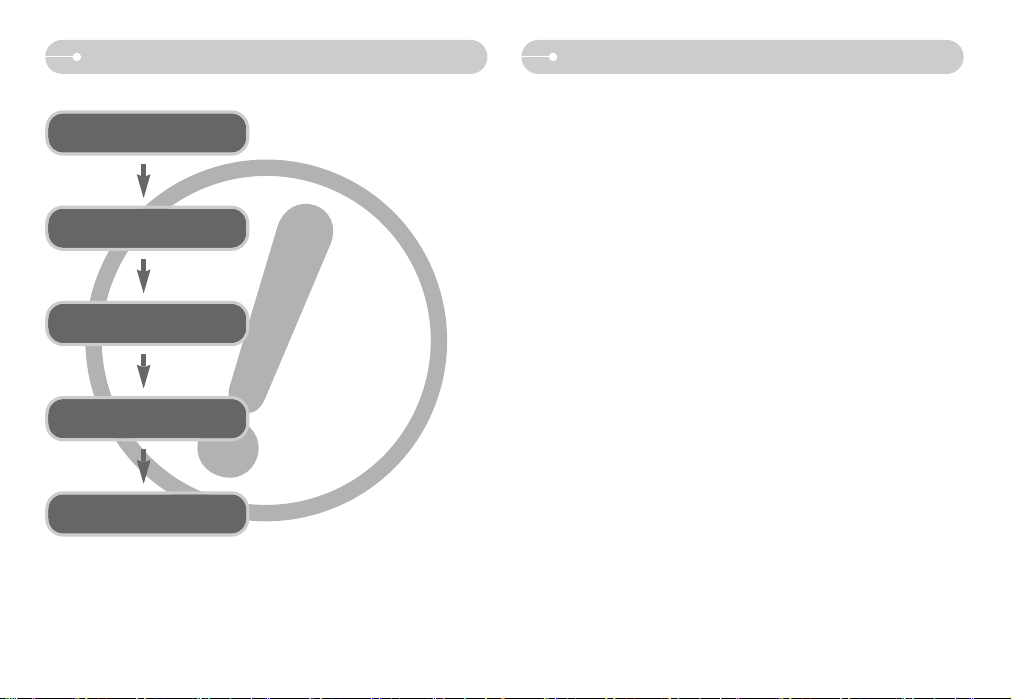
■ Benutzen Sie die Kamera in der hier beschriebenen Reihenfolge.
Kameratreiber installieren
Fotografieren
USB-Kabel anschließen
Stromversorgung der
Kamera überprüfen
Bevor Sie die Kamera per USB-Kabel mit einem
PC verbinden, müssen Sie den Kameratreiber
installieren. Installieren Sie den Kameratreiber, der
auf der Anwendungssoftware-CD-ROM enthalten
ist. (Seite 60)
Fotografieren (Seite 12)
Schließen Sie das mitgelieferte USBKabel an den USB-Port des PCs und den
USB-Anschluss der Kamera an. (Seite 62)
Stromversorgung der Kamera überprüfen.
Sollte die Kamera ausgeschaltet sein,
schalten Sie sie mittels Ein-/Aus-Schalter
ein.
Die Kamera kennen lernenAnleitung
Vielen Dank für den Kauf der Digitalkamera von Samsung
● Lesen Sie bitte die Bedienungsanleitung sorgfältig durch, bevor Sie diese
Kamera in Gebrauch nehmen.
● Sollten Sie einmal Hilfe und Unterstützung benötigen, wenden Sie sich bitte mit
der Kamera an Ihren Händler bzw. an ein Kundendienstzentrum und geben Sie
den Grund für die Funktionsstörung (wie z. B. Batterien, Speicherkarte usw.) an.
● Bitte überprüfen Sie vor Gebrauch, ob die Kamera ordnungsgemäß funktioniert
(z. B. vor einer Reise oder einem wichtigen Ereignis), um Enttäuschungen zu
vermeiden.
Samsung Camera übernimmt keine Verantwortung für Verluste oder Schäden,
die durch eine Fehlfunktion der Kamera entstanden sind.
● Bewahren Sie die Bedienungsanleitung an einer sicheren Stelle auf.
Microsoft Windows und das Windows-Logo sind eingetragene Warenzeichen
der Microsoft Corporation Incorporated in den Vereinigten Staaten und/oder
anderen Ländern.
Alle in dieser Bedienungsanleitung genannten Marken- und Produktnamen sind
eingetragene Warenzeichen der jeweiligen Firmen.
[Austauschbaren
Datenträger] überprüfen
● Wenn Sie die Aufnahmen von der Speicherkarte mit einem Kartenlesegerät auf
den PC kopieren, können diese beschädigt werden. Verwenden Sie zur
Übertragung der Aufnahmen in jedem Fall das mitgelieferte USB-Kabel, um die
Kamera mit dem PC zu verbinden. Bitte beachten Sie, dass der Hersteller keine
Verantwortung für den Verlust oder die Beschädigung von Aufnahmen auf der
Speicherkarte durch ein Kartenlesegerät übernimmt.
Öffnen Sie den Windows EXPLORER
und suchen Sie nach [Austauschbarer
Datenträger]. (Seite 62)
~1~
Page 3
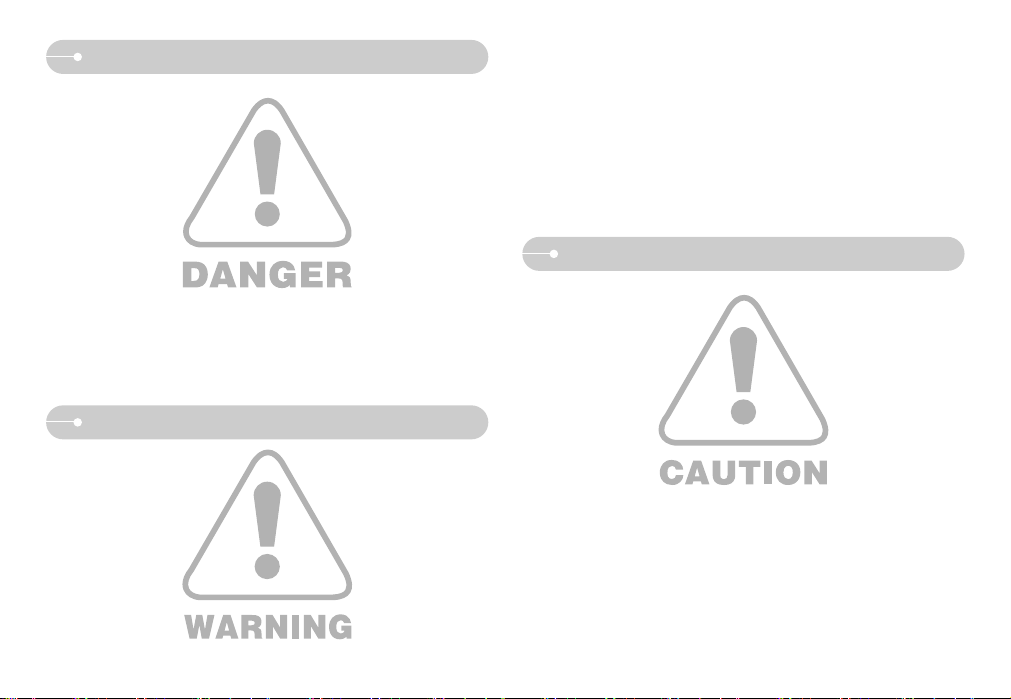
Gefahr
: Mit DANGER gekennzeichnete Informationen weisen auf eine drohende Gefahr
hin, die zum Tode oder zu schweren Verletzungen führen kann.
■ Versuchen Sie nicht, die Kamera in irgendeiner Weise zu verändern. Dies kann
Feuer, Verletzungen, einen Stromschlag oder schwerwiegende Schäden Ihrer
Person oder Ihrer Kamera verursachen. Die Inspektion des Kamerainneren,
Wartung und Reparatur dürfen nur von Ihrem Händler oder einem Samsung
Camera Kundendienstzentrum durchgeführt werden.
■ Benutzen Sie bitte dieses Gerät nicht in nächster Nähe zu feuergefährlichen
oder explosiven Gasen, da damit die Explosionsgefahr vergrößert werden kann.
■ Benutzen Sie die Kamera nicht, wenn Flüssigkeiten oder Fremdkörper in das
Innere der Kamera gelangt sind. Schalten Sie die Kamera aus und unterbrechen
Sie dann die Stromversorgung. Wenden Sie sich unbedingt an Ihren Händler
oder ein Samsung Camera Kundendienstzentrum. Benutzen Sie die Kamera auf
keinen Fall weiter, da dies einen Brand oder Stromschlag verursachen kann.
■ Stecken Sie keine metallenen oder entzündlichen Fremdkörper in die Öffnungen
der Kamera, wie z. B. den Speicherkartensteckplatz und die Batteriekammer.
Das kann zu einem Brand oder Stromschlag führen.
■ Bedienen Sie die Kamera nicht mit nassen Händen. Es besteht die Gefahr eines
Stromschlages.
Warnung
: Mit WARNING gekennzeichnete Informationen weisen auf eine mögliche Gefahr
hin, die zum Tode oder zu schweren Verletzungen führen kann.
Benutzen Sie den Blitz nicht in nächster Nähe von Menschen oder Tieren. Wird der Blitz
■
zu nah an den Augen des Motivs gezündet, kann es zu Augenschäden kommen.
■ Bewahren Sie aus Sicherheitsgründen dieses Gerät und die Zubehörteile außer
Reichweite von Kindern und Tieren auf, um Unfälle zu verhindern, wie z. B.:
•Verschlucken von Batterien oder Kamerakleinteilen. Bei einem Unfall suchen
Sie bitte sofort einen Arzt auf.
•Es besteht Verletzungsgefahr durch die beweglichen Teile der Kamera.
■ Wenn Sie Batterien und Kamera über einen längeren Zeitraum verwenden,
kann es zu Fehlfunktionen der Kamera kommen. Bei längerer Benutzung sollten
Sie die Kamera zwischendurch für einige Minuten abschalten, damit sich das
Gerät abkühlen kann.
~2~
■ Setzen Sie diese Kamera keinen hohen Temperaturen aus, wie z. B. in einem
■ Decken Sie die Kamera oder das Ladegerät bei Benutzung nicht ab. Das kann
: Mit CAUTION gekennzeichnete Informationen weisen auf eine mögliche Gefahr
■ Durch das Auslaufen, Überhitzen oder Explodieren der Batterien können Feuer
■ Entfernen Sie die Batterien, wenn die Kamera längere Zeit nicht benutzt wird.
■
■
■
■ Halten Sie bei den Aufnahmen Objektiv und Blitz frei.
geschlossenen Fahrzeug, direktem Sonnenlicht oder anderen Orten mit starken
Temperaturunterschieden. Zu hohe Temperaturen können die internen Bauteile
der Kamera beeinträchtigen und Feuer verursachen.
zur verstärkten Erwärmung führen und das Kameragehäuse beschädigen oder
ein Feuer verursachen. Benutzen Sie die Kamera und ihr Zubehör immer an
einem gut belüfteten Ort.
Achtung
hin, die zu leichten oder mäßigen Verletzungen führen kann.
oder Verletzungen verursacht werden.
•Benutzen Sie nur solche Batterien, die die richtigen Spezifikationen für die
Kamera aufweisen.
•
Die Batterien dürfen niemals kurzgeschlossen, erhitzt oder in Feuer geworfen werden.
•Legen Sie die Batterien stets polrichtig ein.
Aus den Batterien kann korrosiver Elektrolyt austreten und die Bauteile der
Kamera irreparabel beschädigen.
Der Blitz darf beim Zünden nicht mit der Hand oder irgendwelchen Gegenständen
berührt werden. Berühren Sie den Blitz niemals, wenn er mehrmals hintereinander
benutzt wurde, sonst kann es zu Verbrennungen kommen.
Bei Verwendung des Ladegerätes dürfen Sie die Kamera nicht bewegen, wenn sie
eingeschaltet ist. Schalten Sie die Kamera nach Gebrauch immer aus, bevor Sie den
Adapter von der Netzsteckdose nehmen. Vergewissern Sie sich anschließend, dass
alle Leitungen oder Kabel zu anderen Geräten getrennt worden sind, bevor die
Kamera bewegt wird. Die Nichtbeachtung kann die Leitungen oder Kabel
beschädigen und einen Brand oder einen Stromschlag verursachen.
Vermeiden Sie Kontakt mit dem Objektiv bzw. der Objektivabdeckung, da es andernfalls
zu unscharfen Aufnahmen und zur Fehlfunktion der Kamera kommen kann.
Page 4
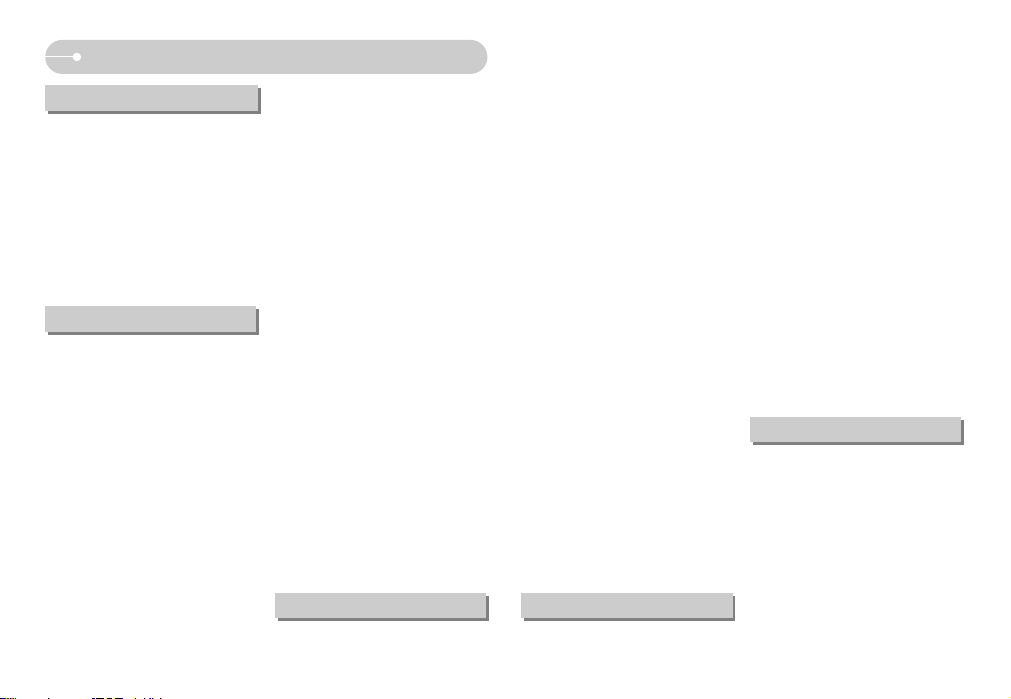
Inhalt
VORBEREITUNGEN
●Systemübersicht ……………………4
Bezeichnung der Bedienungselemente
●
■Vorder- und Oberseite………………5
■Rück- und Unterseite ………………6
■Seitenansicht / Einstellrad …………7
■Selbstauslöserleuchte ………………7
■Kamerastatuslampe ………………7
■Modussymbol ………………………7
●Stromversorgung ……………………8
●Speicherkarte einsetzen ……………8
Wie die Speicherkarte benutzt wird
●
AUFNAHME
●LCD-Monitoranzeige ………………11
●Aufnahmemodus ändern …………12
So wählen Sie das Menü [MODUS] aus
■
■wenn das Menü [FOTO&VIDEO]
ausgewählt wurde …………………12
wenn das Menü [VOLL] ausgewählt wurde
■
●Erste Aufnahmen …………………13
Verwendung des Automatik-Modus
■
Verwendung des VIDEOCLIP-Modus
■
Verwendung des Programmmodus
■
■Verwendung der Szenemodi ……14
■
Verwendung des TONAUFNAHME-Modus
■Tonaufnahmen unterbrechen
Normal-Fokusmodus………………16
■
■Makro-Fokusmodus ………………16
●Hinweise zum Fotografieren ………16
●Mit der Kamerataste die Kamera
einstellen ……………………………16
■Ein/Aus-Schalter …………………16
…5
…9
…12
…13
…13
…13
…14
…15
……15
■AUSLÖSER ………………………16
●ZOOM-W-/ ZOOM-T-Taste ………17
●Taste Tonaufnahme / Sprachnotiz /
AUFWÄRTS ………………………18
●Abwärts-Taste………………………18
●Blitz / Links-Taste …………………18
●Selbstauslöser / Rechts-Taste ……20
●MENÜ / OK-Taste …………………21
●M-Taste (Modus) …………………21
●E-Taste (Effekt) ……………………22
●Spezialeffekt : Farbe ………………23
Spezialeffekt : voeingestellte
●
Schärfebereiche
Spezialeffekt : Fotomontage
●
●Spezialeffekt : Fotorahmen ………25
●+/- Taste ……………………………25
■RGB ………………………………25
■ISO …………………………………26
■Weißabgleich ………………………26
■Belichtungskorrektur ………………27
●Die Kamera über den LCD-Monitor
einstellen ……………………………28
●Verwendung des Menüs …………29
●Modus ………………………………29
●Modus-Einstellung …………………30
●Größe ………………………………30
●Qualität / Bildfrequenz ……………31
●Belichtungsmessung ………………31
●Serienbilder …………………………32
●Schärfe ……………………………32
●OSD-Information……………………33
●Wiedergabemodus starten ………33
……………………23
…………24
■Fotos wiedergeben ………………33
■Videoclips wiedergeben …………34
So zeichnen Sie ein Foto vom Videoclip auf
■
■Tonaufnahmen wiedergeben ……34
●LCD-Monitoranzeige ………………35
●Mit den Kameratasten die Kamera
einstellen ……………………………35
●Indexbild / Vergrößerung-Taste …35
●Tonaufnahme / Aufwärts-Taste……37
Wiedergabe & Pause / Abwärts-Taste
●
●Lösch-Taste ………………………38
LINKS / RECHTS / MENÜ / OK-Taste
●
●Wiedergabefunktionen mittels
LCD-Monitor einstellen ……………39
●Diaschau starten……………………41
●Ein Bild drehen ……………………42
●Resize (Größe ändern) ……………42
…34
…37
…38
●So schützen Sie die Bilder ………43
●So löschen Sie alle Bilder …………43
●DPOF ………………………………44
●DPOF : STANDARD ………………44
●DPOF : INDEX ……………………44
●DPOF : GRÖSSE …………………45
●DPOF : ABBRUCH ………………45
●AUF KARTE KOPIEREN …………45
●PictBridge …………………………46
●PictBridge : Bildauswahl……………46
●PictBridge : Druckeinstellung………47
●PictBridge : Drucken ………………48
●PictBridge : DPOF-Druck …………48
●
PictBridge : zurücksetzen
…………48
EINSTELLWIEDERGABE
●Einstell-Menü ………………………49
●Dateiname …………………………50
●Automatische Abschaltung ………50
●Sprache ……………………………50
●Speicher formatieren ………………51
Datum / Uhrzeit / Datumstyp einstellen
●
●Uhrzeit einstellen …………………51
●Aufnahmedatum aufdrucken………52
Externe Geräte (USB) anschließen
●
●Ton …………………………………52
●LCD-Helligkeit………………………52
●Schnellansicht………………………52
●Initialisierung ………………………53
Menü MEINE KAMERA einstellen
●
●Startbild ……………………………53
●Auslöseton …………………………53
●Wichtige Hinweise …………………54
●Warnmeldungen……………………55
Bevor Sie sich an ein
●
Kundendienstzentrum wenden
●Technische Daten …………………58
…51
…52
…53
……56
SOFTWARE
●Software-Hinweise …………………59
●Systemanforderungen ……………59
●Hinweise zur Software ……………60
Installation der Anwendungssoftware
●
●Den PC-Modus starten ……………62
Den austauschbaren Datenträger entfernen
●
Den USB-Treiber für den MAC installieren
●
Den USB-Treiber für den MAC benutzen
●
●USB- Treiber unter Windows 98SE
entfernen ……………………………64
●Digimax Master ……………………65
●FAQ - Häufig gestellte Fragen ……67
…60
…63
…64
…64
~3~
Page 5
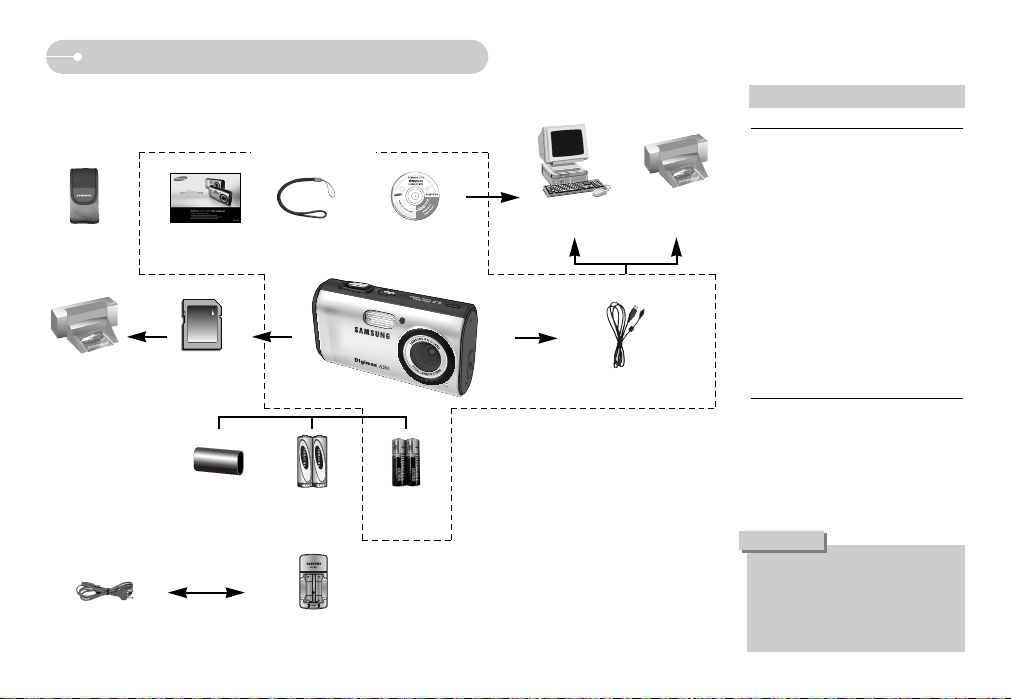
Systemübersicht
Bitte überprüfen Sie vor dem Gebrauch des Gerätes, ob Sie alle Teile erhalten haben. Der Lieferumfang
kann je nach Verkaufsland unterschiedlich sein. Wenn Sie optionales Zubehör kaufen möchten, wenden
Sie sich bitte an einen Samsung Vertriebspartner in Ihrer Nähe oder ein Samsung Kundendienstzentrum.
< Standardzubehör >
Soft-Tasche
DPOF-kompatibler
Drucker (siehe S.44)
Netzkabel
~4~
Bedienungsanleitun
g, Produktgarantie
SD Speicherkarte/MMC
(siehe S.9)
CR-V3Batterie
Trageschlaufe
Wieder aufladbare Batterie
(Akku) (SNB-2512)
Batterieladegerät
(SBC-N1)
Software-CD
(siehe S. 60)
AA AlkaliBatterien
Computer
(siehe S.62)
PictBridge-kompatibler
Drucker (siehe S.46)
USB-Kabel
Systemanforderungen
Für Windows
•PC mit einem Prozessor schneller als
MMX Pentium 450 MHz
(XP: Pentium II 700 MHz)
•Windows 98/98SE/2000/ME/XP
•Minimum 64 MB RAM
(über 128 MB empfohlen)
•
200 MB verfügbarer Festplattenspeicherplatz
(über 1 GB empfohlen)
•USB-Anschluss
•CD-ROM-Laufwerk
•Monitor, der 1024X768 Pixel bei 16
Bit Farbtiefe darstellen kann
(24-Bit-Farbanzeige empfohlen)
•DirectX 9.0 oder neuer
Für Macintosh
•Power Mac G3 oder höher
•Mac OS 10.0~10.3 oder höher
•Min. 64 MB RAM
•
110 MB verfügbarer Festplattenspeicherplatz
•USB-Anschluss
•CD-ROM-Laufwerk
•
QuickTime 6.01 oder höher für Videoclips
ACHTUNG
Zum Anschluss der Kamera an einen
Computer oder Drucker sollten Sie das
mit der Kamera mitgelieferte USB-Kabel
verwenden, da sonst die Kamera von den
Geräten u. U. nicht erkannt wird.
Page 6

Bezeichnung der Bedienungselemente
Vorder- und Oberseite
Auslöser
Ein/Aus-Schalter
Mikrofon
Blitz
Selbstauslöserlämpchen
Objektiv
Scharfeinstellring
~5~
Page 7
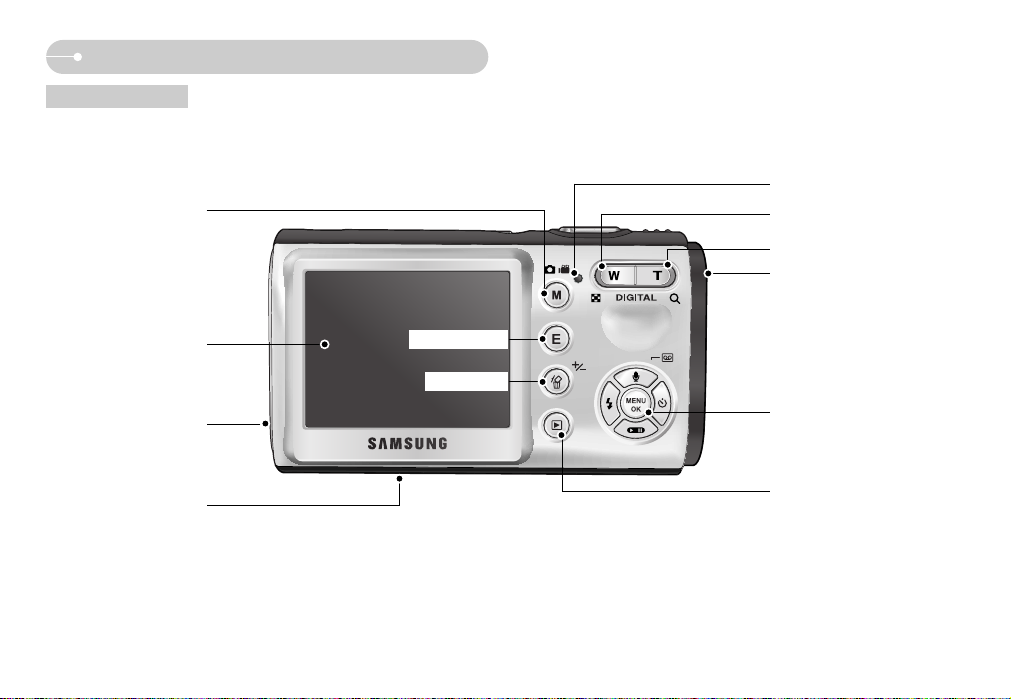
Bezeichnung der Bedienungselemente
Rück- und Unterseite
M-Taste (Modus)
Kamerastatuslampe
Zoom-W-Taste (Indexbild)
Zoom-T-Taste (Digitalzoom)
Befestigung für Trageschlaufe
~6~
LCD-Monitor
USB-Anschluss
Stativgewinde
E-Taste (Effekte)
+/-, Löschtaste
Einstellrad
Wiedergabemodus-Taste
Page 8
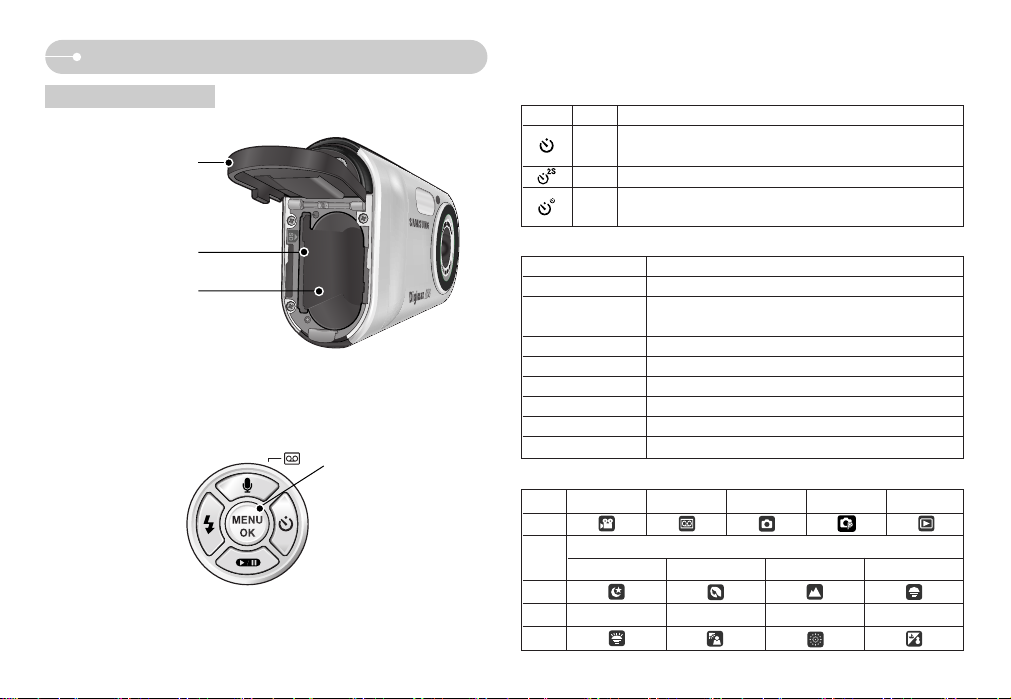
Bezeichnung der Bedienungselemente
Seitenansicht / Einstellrad
Batteriefachdeckel
Speicherkartensteckplatz
Batteriefach
Sprachnotiz/Tonaufnahme/
Aufwärts-Taste
Menü/OK-Taste
Blitz/Links-Taste
Wiedergabe/Pause-Taste
Selbstauslöser/Rechts -Taste
■ Selbstauslöserleuchte
Symbol
Status Beschreibung
-
In den ersten 7 Sekunden blinkt die Leuchtdiode im Abstand von 1 Sekunde.
Blinkt
-
In den letzten 3 Sekunden blinkt die Leuchtdiode schneller im Abstand von 0,25 Sekunden.
Blinkt
Das Lämpchen blinkt 2 Sekunden lang schnell im Abstand von 0,25 Sekunden.
Nach 10 Sekunden wird ein Foto aufgenommen, und 2
Blinkt
Sekunden später erfolgt die Aufnahme eines zweiten Fotos.
■ Kamerastatuslampe
Status Beschreibung
Einschalten
Nach der Aufnahme
des Bildes
Bei der Aufnahme eines Videoclips
Bei einer Tonaufnahme
Bei Anschluss des USB-Kabels an einen PC
Übertragung von Daten per PC
Bei Anschluss des USB-Kabels an einen Drucker
Bei einem Druckvorgang
■
Modussymbol - Weitere Informationen zur Einstellung der Kameramodi finden Sie auf Seite 14.
MODUS
VIDEOCLIP
Symbol
MODUS
Symbol
MODUS
DÄMMERUNG GEGENLICHT FEUERWERK
Symbol
Das Lämpchen schaltet sich ein und erlischt, wenn die Kamera aufnahmebereit ist.
Das Lämpchen blinkt während der Speicherung der Bilddaten
und erlischt, wenn die Kamera aufnahmebereit ist.
Das Lämpchen blinkt
Das Lämpchen blinkt
Das Lämpchen leuchtet auf (der LCD-Monitor schaltet sich nach der Initialisierung des Gerätes aus).
Das Lämpchen blinkt (der LCD-Monitor schaltet sich aus).
Das Lämpchen ist aus
Das Lämpchen blinkt
TONAUFNAHME
NACHT PORTRÄT LANDSCHAFT
AUTO PROGRAMM
SZENE
WIEDERGABE
SONNENUNTERGANG
STRAND&SCHNEE
~7~
Page 9
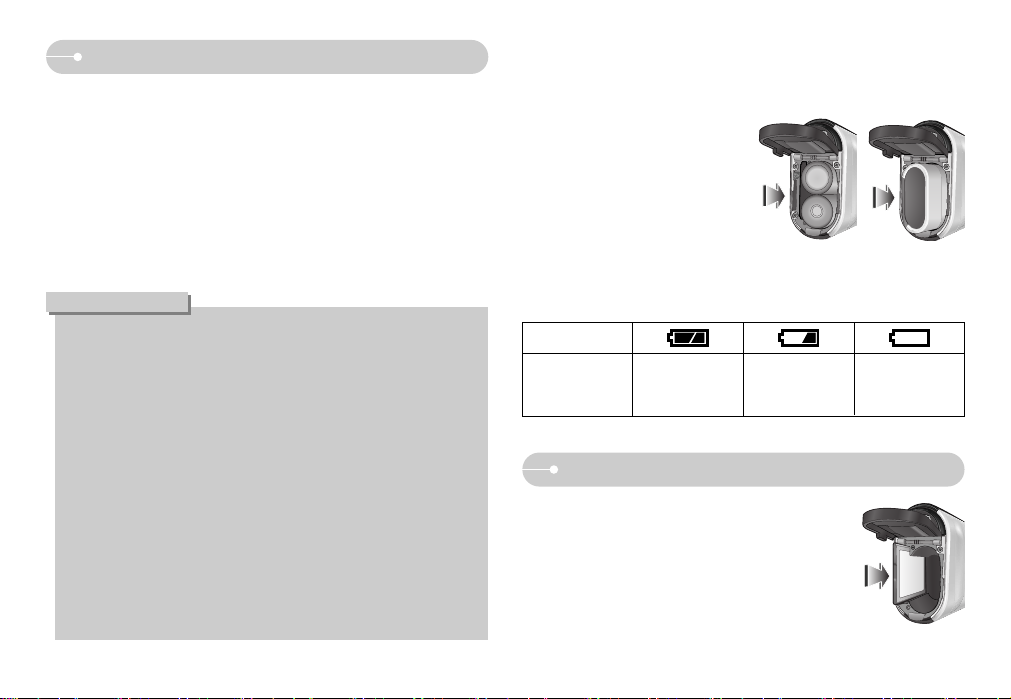
Stromversorgung
■ Zur Stromversorgung der Kamera dürfen nur Batterien verwendet werden.
● Wir empfehlen, dass Batterien für Digitalkameras. innerhalb des ersten Jahres
ab dem Herstellungsdatum verwendet werden. Die empfohlenen Batterietypen
sind nachfolgend aufgeführt.
- Nicht wieder aufladbare Batterien : 2 x AA Alkali (mit hoher Kapazität)
CR-V3 Typ – LI-Ion
- Wiederaufladbare Batterien (Akkus) : 2 X AA Ni-MH (SNB-2512)
● Alkali-Batterien sind zwar in der Anschaffung günstig, die Nutzungsdauer hängt
jedoch vom Hersteller und von den Aufnahmebedingungen ab.
INFORMATIONEN
Wichtige Informationen zum Batteriegebrauch
● Schalten Sie die Kamera aus, wenn Sie sie nicht benutzen.
● Normale Batterien dürfen nicht wieder aufgeladen werden. Es besteht
Explosionsgefahr.
● Bitte entnehmen Sie die Batterien, wenn Sie die Kamera über längere Zeit
nicht benutzen. Batterien können im Laufe der Zeit an Leistung verlieren
oder auslaufen, wenn sie in der Kamera bleiben.
● Wir empfehlen die Verwendung leistungsstarker Batterien (siehe oben), da
die Leistung von Manganbatterien nicht ausreicht.
● Niedrige Temperaturen (unter 0°C) können sich auf die Batterieleistung
auswirken und die Batterielebensdauer verringern. Bei normalen
Temperaturen erholen sich die Batterien in der Regel wieder.
● Verwenden Sie alte und neue Batterien nicht gleichzeitig. Benutzen Sie nie
Batterien unterschiedlicher Hersteller oder unterschiedlichen Typs oder alte
Batterien zusammen mit neuen.
● Ein längerer Gebrauch der Kamera kann dazu führen, dass sich das
Kameragehäuse erwärmt. Das ist völlig normal.
~8~
■Setzen Sie den Akku wie abgebildet ein.
- Wenn sich die Kamera nach dem
Einsetzen der Batterien nicht
einschaltet, überprüfen Sie bitte, ob
die Batterien polrichtig (+ und -)
eingelegt worden sind.
- Öffnen Sie den Batteriefachdeckel
nicht mit Gewalt, da er sonst
verändert oder beschädigt werden
könnte.
■ Es gibt 3 verschiedene Batteriezustandsanzeigen, die auf dem LCD-Monitor
angezeigt werden.
Batteriestandsanzeige
Batteriezustand
Die Batterie ist voll.
Kapazität schwach
(Akku laden oder
Ersatzakku verwenden)
Kapazität schwach
(Akku laden oder
Ersatzakku verwenden)
Speicherkarte einsetzen
■ Setzen Sie die Speicherkarte wie abgebildet ein.
- Schalten Sie die Kamera vor dem Einsetzen der
Speicherkarte aus.
- Lassen Sie die Vorderseite der Speicherkarte zur
Vorderseite der Kamera (Objektiv) und die Kontakte zur
Rückseite der Kamera (LCD-Monitor) zeigen.
-
Setzen Sie die Speicherkarte nicht falsch herum ein. Sonst
kann der Speicherkartensteckplatz beschädigt werden.
Page 10
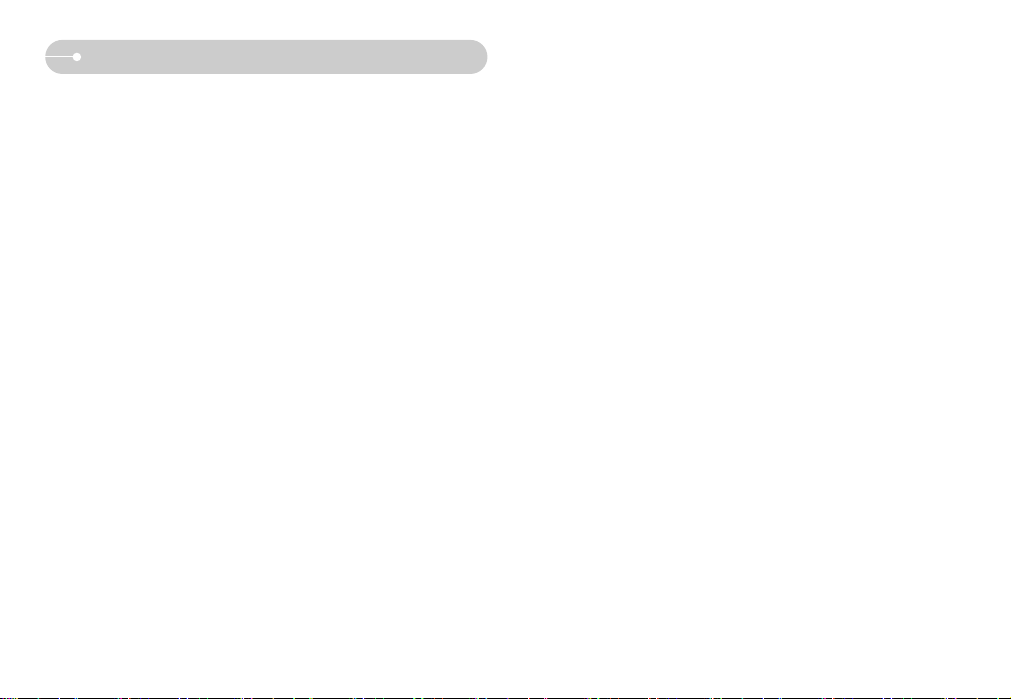
Wie die Speicherkarte benutzt wird
● Achten Sie darauf, die Speicherkarte zu formatieren (siehe Seite 51), wenn Sie
eine neu gekaufte Speicherkarte zum ersten Mal verwenden, wenn die
Speicherkarte Daten enthält, die die Kamera nicht erkennen kann, oder wenn
sie Bilder enthält, die mit einer anderen Kamera aufgenommen worden sind.
● Schalten Sie die Kamera immer aus, wenn die Speicherkarte eingesetzt oder
entnommen wird.
● Der wiederholte Gebrauch einer Speicherkarte verringert letztendlich die
Leistung der Karte. In diesem Fall muss eine neue Speicherkarte gekauft
werden. Der Verschleiß der Karte wird nicht von der Samsung- Gewährleistung
abgedeckt.
● Die Speicherkarte ist ein elektronisches Präzisionsbauteil. Sie darf nicht
gebogen, fallen gelassen oder schweren Stößen ausgesetzt werden.
● Bewahren Sie die Speicherkarte nicht in der Nähe starker Magnet- oder
elektrischer Felder, wie z. B. Lautsprechern oder TV-Receivern, auf.
● Bitte setzen Sie sie keinen extrem hohen Temperaturen aus.
● Die Speicherkarte darf nicht verschmutzt werden oder in Kontakt mit
Flüssigkeiten kommen. Sollte dies dennoch passieren, säubern Sie sie mit
einem weichen Tuch.
● Bewahren Sie bitte die Speicherkarte in ihrem Behältnis auf, wenn sie nicht
benutzt wird.
● Während und nach längerem Gebrauch werden Sie eine Erwärmung der
Speicherkarte feststellen. Das ist völlig normal.
● Damit die Speicherkarte mit dieser Kamera benutzt werden kann, müssen Sie
sie erst in dieser Kamera formatieren.
● Verwenden Sie keine Speicherkarte, die in einer anderen Digitalkamera oder
einem anderen Kartenlesegerät formatiert wurde.
● Die aufgezeichneten Daten können zerstört werden, wenn die Speicherkarte
folgenden Bedingungen ausgesetzt wird:
- Wenn die Speicherkarte falsch benutzt wird.
- Wenn beim Aufnehmen, Löschen (Formatieren) oder Lesen die Kamera
ausgeschaltet oder die Speicherkarte entnommen wird.
● Samsung übernimmt keine Verantwortung für verloren gegangene Daten.
● Es empfiehlt sich daher, wichtige Daten auf andere Medien, wie z.B. Disketten,
Festplatten usw. als Back-up zu kopieren.
● Wenn nicht genügend Speicherplatz verfügbar ist, erscheint die Meldung
[KARTE VOLL!], und die Kamera funktioniert nicht. Um die Speicherkapazität
der Kamera zu optimieren, wechseln Sie die Karte aus oder löschen Sie nicht
mehr benötigte Bilder aus dem Speicher.
~9~
Page 11
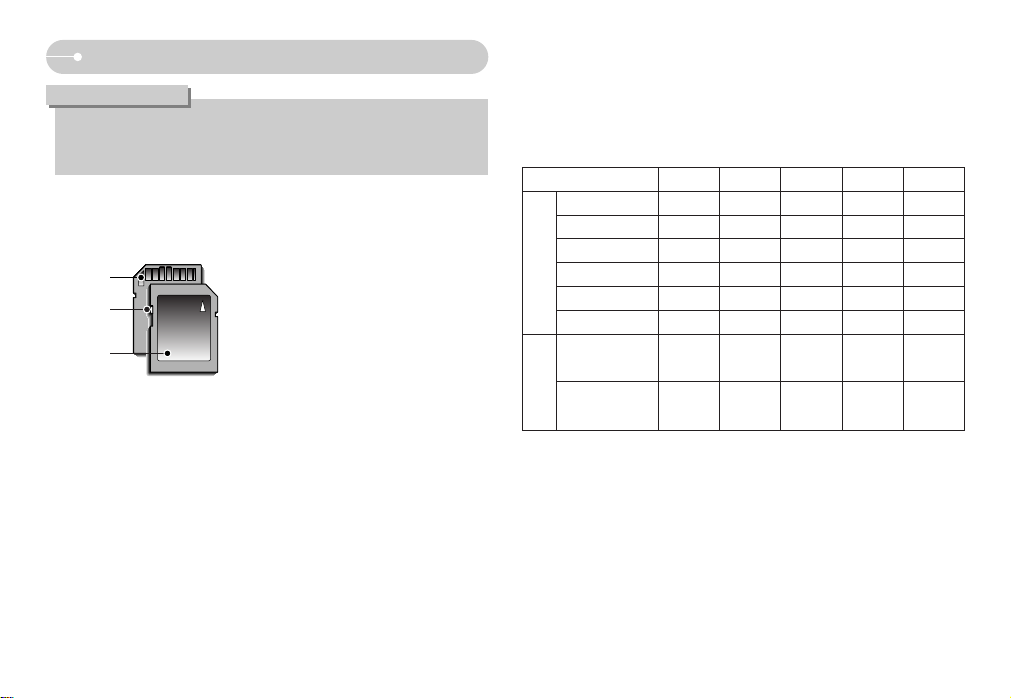
Wie die Speicherkarte benutzt wird
INFORMATIONEN
● Die Speicherkarte darf nicht entnommen werden, wenn das
Statuslämpchen der Kamera blinkt, da sonst die Daten auf der
Speicherkarte beschädigt werden können.
■ Für die Kamera können entweder SD-Speicherkarten und MMC(Multi Media
Card)-Karten verwendet werden. Informationen zur Verwendung der MMC-Karte
schlagen Sie bitte in der beiliegenden Bedienungsanleitung nach.
Kontakte
Schreibschu
tz-Schieber
Etikett
[ SD (SecureDigital)-Speicherkarte ]
Die SD-Speicherkarte ist mit einem
Schreibschutz-Schieber versehen, durch
den ein Löschen oder Formatieren der
Bilddateien verhindert werden kann.
Durch Schieben des
Schreibschutzschalters nach unten
können Sie die auf der SD-Karte
gespeicherten Daten schützen. Wird der
Schalter nach oben geschoben, wird der
Schutz der Daten aufgehoben. Bevor Sie
eine Aufnahme machen, schieben Sie
den Schreibschutzschalter an der
SDSpeicherkarte nach oben.
■ Bei Verwendung eines 24(8) MB großen Speichers ergibt sich folgende
Aufnahmekapazität. Alle Angaben sind Näherungswerte, da die
Speicherkapazität für Bilder von Faktoren, wie beispielsweise dem Motivinhalt,
beeinflusst werden kann.
Aufgenommene Bildgröße
* 5M (2560x1920) 9 18 27 - -
4M (2272x1704) 12(4) 22(7) 34(11) - -
3M (2048x1536) 15(5) 28(9) 41(14) - -
Foto
2M (1600x1200) 24(8) 45(15) 65(22) - -
1M (1024x768) 55(18) 95(32) 127(43) - -
VGA (640x480) 122(42) 182(62) 218(75) - -
640 (640X480)
Video
clip
320 (320X240)
※ * Nur A503
※ ( ) Nur A403
SUPERFEIN
FEIN NORMAL 24FPS 15FPS
---
---
23SEK
(8SEK)
1MIN23SEK
(12SEK)
36SEK
(28SEK)
2MIN3SEK
(42SEK)
(10)
Page 12
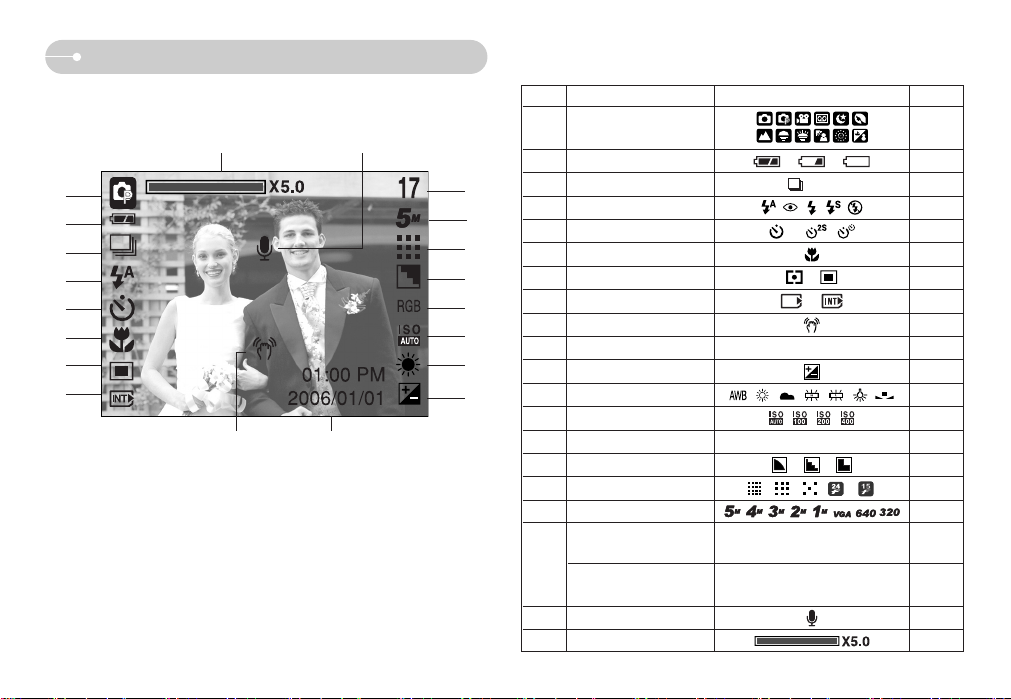
LCD-Monitoranzeige
■ Der LCD-Monitor zeigt Informationen über die Aufnahmefunktionen und
ausgewählten Optionen an.
⑳
①
②
③
④
⑤
⑥
⑦
⑧
⑨
[Bild & voller Status]
⑲
⑩
Nr. Beschreibung Symbole Seite
Aufnahmemodus
1
2 Batterie S.8
⑱
⑰
⑯
⑮
⑭
⑬
⑫
⑪
3 Serienbilder AEB S.32
4 Blitz S.18~20
5 Selbstauslöser S.20
6 Makro S.16
7 Belichtungsmessung S.31
8
Anzeige für eingesetzte Karte
9
Warnung vor Verwacklungen
10 Datum/Uhrzeit 2006/01/01 01:00 PM S.51
11 Belichtungskorrektur S.27
12 Weißabgleich S.26~27
13 ISO S.26
14
15 Schärfe S.32
16 Bildqualität / Bildrate S.31
17 Bildgröße S.30
18
19 Sprachnotiz S.18
20 Digitalzoomfaktor S.17
RGB RGB
Anzahl der verbleibenden
Bilder
Verbleibende Zeit
(Videoclip/Tonaufnahme)
17
00:00:23 / 00:37:43
S.12~15
-
-
S.25
S.10
S.10
~11~
Page 13
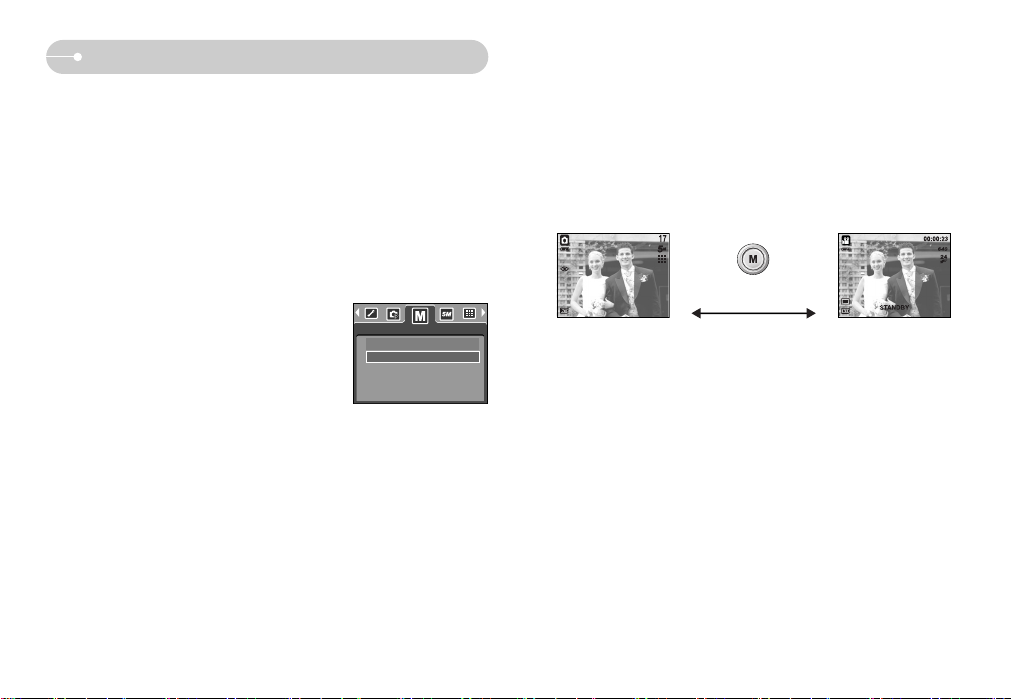
Aufnahmemodus ändern
■ Sie können den gewünschten Betriebsmodus mit der M-Taste (Modus) auf der
Rückseite der Kamera und über das Menü [MODUS], [MODUSEINSTELLUNG]
einstellen. Zur Auswahl stehen die Kameramodi Automatik, Videoclip und Szene
(Nacht, Porträt, Landschaft, Sonnenuntergang, Dämmerung, Gegenlicht,
Feuerwerk, Strand&Schnee).
●So wählen Sie das Menü [MODUS] aus
1. Setzen Sie den Akku ein (S. 8).
2. Setzen Sie die Speicherkarte ein (S. 8). Da die Kamera über einen internen
Speicher von 24 MB verfügt, brauchen Sie die Speicherkarte nicht unbedingt
einzusetzen. Ohne Speicherkarte wird das Bild im internen Speicher
abgespeichert. Ist eine Speicherkarte eingesetzt
worden, wird das Bild auf der Karte abgespeichert.
3. Schließen Sie den Batteriefachdeckel.
4. Drücken Sie den Ein/Aus-Schalter, um die Kamera
einzuschalten.
5.
Drücken Sie die Menütaste zur Anzeige des Menüs.
6. Wählen Sie mit der Links-/Rechts-Taste das Menü
[MODUS] aus.
7. Wählen Sie mit der Taste AUF/AB [FOTO&VIDEO] oder das Untermenü
[VOLL].
- [FOTO&VIDEO] : Zur Auswahl stehen ein Fotomodus aus dem Menü
[MODUSEINSTELLUNG] und der Videoclipmodus.
Weitere Informationen zur Verwendung des Menüs
[MODUSEINSTELLUNG] finden Sie auf Seite 14.
- [VOLL] : Zur Auswahl stehen die Modi Automatik, Manuell, Videoclip und
Szene.
8. Drücken Sie die Menütaste, um das Menü auszublenden.
MODUS
FOTO&VIDEO
VOLL
● Aufnahmemodus ändern: wenn das Menü [FOTO&VIDEO] ausgewählt wurde
Die Schritte 1 bis 4 sind dieselben wie bei der Auswahl des Menüs [MODUS].
5. Der zuvor verwendete Aufnahmemodus wird angezeigt.
6. Wenn Sie die M-Taste (Modus) auf der Rückseite der Kamera drücken,
wechselt der Aufnahmemodus zu Videoclip.
7. Drücken Sie die M-Taste (Modus) noch einmal, um den im Menü
[MODUSEINSTELLUNG] eingestellten Fotomodus auszuwählen.
M-Taste (Modus) drücken
[AUTO-Modus]
[VIDEOCLIP-Modus]
~12~
Page 14
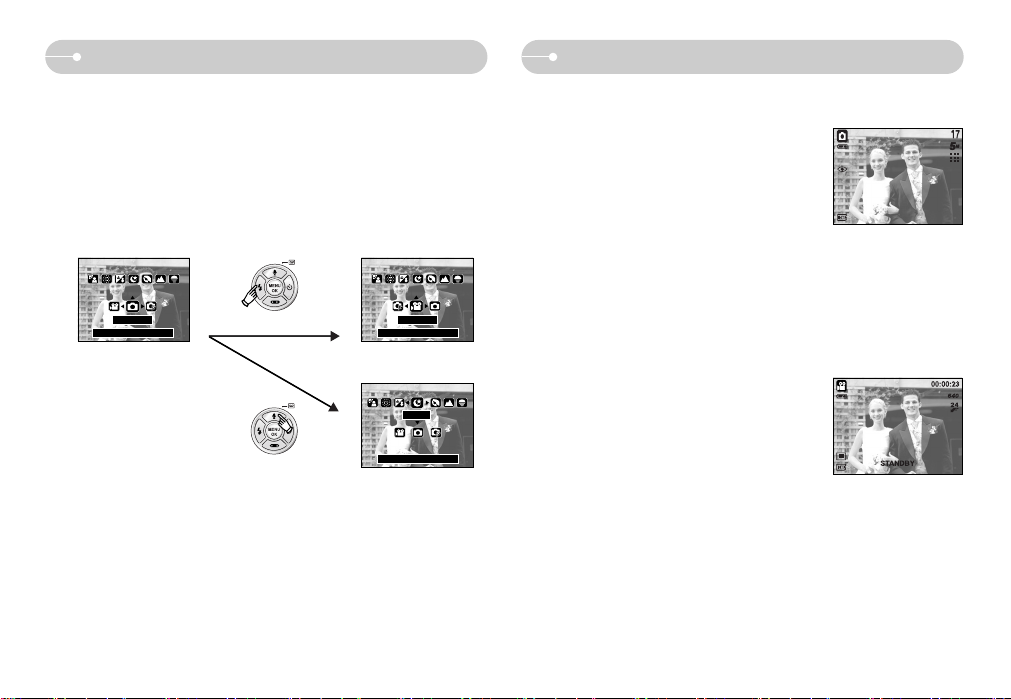
Aufnahmemodus ändern Erste Aufnahmen
● Aufnahmemodus ändern: wenn das Menü [VOLL] ausgewählt wurde
Die Schritte 1 bis 4 sind dieselben wie bei der Auswahl des Menüs [MODUS].
5. Der zuvor verwendete Aufnahmemodus wird angezeigt.
6. Wenn Sie die M-Taste (Modus) auf der Rückseite der Kamera drücken, wird
das Menü zur Modusauswahl angezeigt.
7. Zur Auswahl der Modi Automatik, Programm, Videoclip oder Szene drücken
Sie die Rechts-/Links-Taste. Um zwischen den Menüzeilen Automatik /
Manuell / Videoclip und Szene zu wechseln, drücken Sie die Auf-/Ab-Taste.
■ Verwendung des Automatik-Modus
Zur Aufnahme normaler Fotos.
1. Wählen Sie im Menü [MODUS] das Untermenü
[VOLL] aus (Seite 12).
2. Wählen Sie den Automatik-Modus durch Drücken
der M-Taste (Modus) aus (Seite 22).
3. Richten Sie die Kamera auf das Motiv und stellen
Sie das Bild über den LCD-Monitor ein.
4. Drücken Sie den Auslöser, um eine Aufnahme zu
machen.
※ Halten Sie bei den Aufnahmen Objektiv und Blitz frei.
[AUTO-Modus]
AUTOMATIK
EINST:OK
[Menü zur Modusauswahl]
Links-Taste drücken
Aufwärts-Taste drücken
VIDEOCLIP
EINST:OK
[Auswahl des Videoclip-Modus]
NACHT
EINST:OK
[Auswahl des Szenemodus]
8. Drücken Sie die M-Taste (Modus), um das Menü zur Modusauswahl
auszublenden.
■ Verwendung des VIDEOCLIP-Modus
Videoclips können so lange aufgenommen werden, wie es die verfügbare
Aufzeichnungszeit (Speicherkapazität) erlaubt.
1. Wählen Sie im Menü [MODUS] das Untermenü
[VOLL] aus (Seite 12).
2. Wählen Sie den Videoclip-Modus durch Drücken
der M-Taste (Modus) aus (Seite 22).
3. Richten Sie die Kamera auf das Motiv und stellen
Sie das Bild über den LCD-Monitor ein.
4. Wenn Sie den Auslöser einmal drücken, werden
[VIDEOCLIP-Modus]
solange Videoclips aufgenommen, wie es die verfügbare Aufzeichnungszeit
erlaubt. Die Aufnahme der Videoclips dauert weiter an, auch wenn der
Auslöser losgelassen wird.
Wenn Sie die Aufnahme beenden möchten, drücken Sie den Auslöser erneut.
※ Bildgröße und Typ sind untenstehend angegeben.
- Bildgröße: 640X480, 320X240 (Auswählbar)
- Videoclip-Dateiformat: AVI (MJPEG)
~13~
Page 15
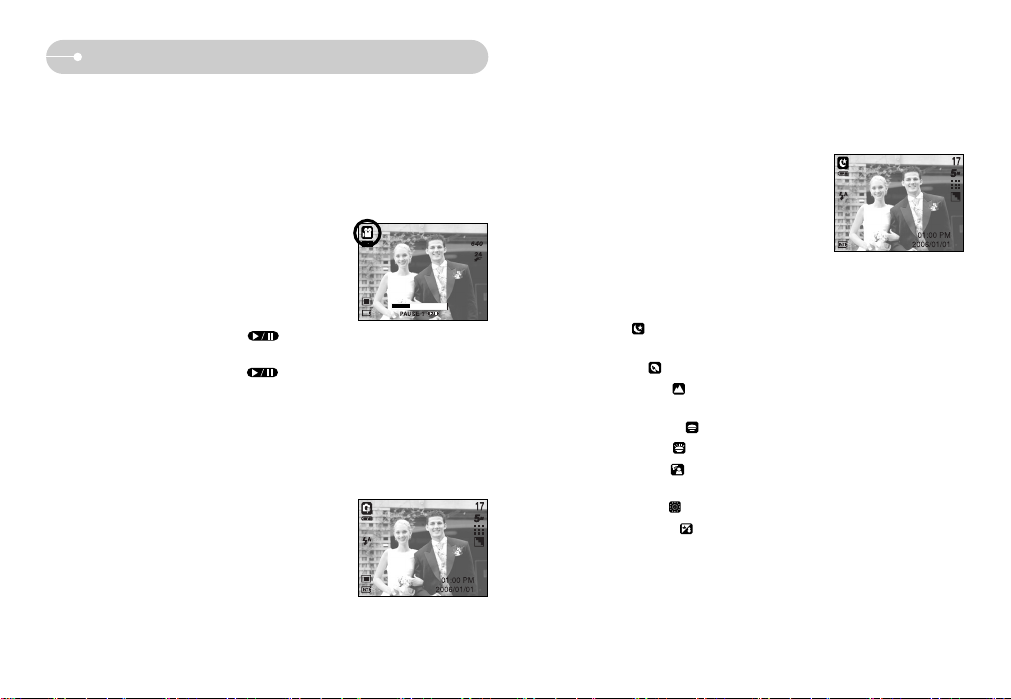
Erste Aufnahmen
00:00:08
■ Videoclip-Aufnahme unterbrechen (aufeinanderfolgende Aufnahme)
Diese Kamera erlaubt das vorübergehende Stoppen der Videoclip-Aufnahme
bei unerwünschten Szenen. Mit dieser Funktion können Sie alle Ihre
Lieblingsszenen auf einem Videoclip festhalten; mehrere Videoclips sind dafür
nicht mehr notwendig.
● So gehen Sie bei der aufeinander folgenden Aufnahme vor
Die Schritte 1-2 sind dieselben wie beim VIDEOCLIP-Modus.
3. Richten Sie die Kamera auf das Motiv und stellen
Sie das Bild über den LCD-Monitor ein. Drücken
Sie auf den Auslöser und es wird ein Video-Clip im
Rahmen der verfügbaren Aufnahmezeit
aufgezeichnet. Video-Clips werden auch nach
Loslassen des Auslösers weiter aufgezeichnet.
4. Drücken Sie die Pausentaste ( ), um die
Aufnahme vorübergehend zu unterbrechen.
5. Drücken Sie die Pausentaste ( ) noch einmal, um die Aufnahme
fortzusetzen.
6. Wenn Sie die Aufnahme beenden möchten, drücken Sie den Auslöser erneut.
■ Verwendung des Programmmodus
Mit der Auswahl des Automatik-Modus wird die Kamera auf die optimalen
Einstellungen gesetzt, und Sie können manuell verschiedene Funktionen
einstellen.
1. Wählen Sie im Menü [MODUS] das Untermenü
[VOLL] aus (Seite 12).
2. Wählen Sie den manuellen Programmmodus mit
der
M-Taste (Modus) aus (Seite 22).
3. Richten Sie die Kamera auf das Motiv und stellen
Sie das Bild über den LCD-Monitor ein.
4. Drücken Sie den Auslöser, um eine Aufnahme zu
machen.
~14~
[Aufeinander folgende
Aufnahme eines Videoclips]
[PROGRAMM-Modus]
■ Verwendung der Szenemodi
Verwenden Sie dieses Menü, um ohne großen Aufwand die optimalen
Einstellungen für eine Vielzahl von Aufnahmesituationen zu konfigurieren.
1. Wählen Sie im Menü [MODUS] das Untermenü
[VOLL] aus (Seite 12).
2. Wählen Sie den Szenemodus durch Drücken der
M-Taste (Modus) aus (Seite 22).
3. Richten Sie die Kamera auf das Motiv und stellen
Sie das Bild über den LCD-Monitor ein.
4. Drücken Sie den Auslöser, um eine Aufnahme zu
machen.
[SZENE-Modus]
※ Die Szenemodi sind nachfolgend aufgeführt.
[NACHT]( ) : Zur Aufnahme von Fotos bei Nacht oder in
dunkler Umgebung.
[PORTRÄT]( ) : Um eine Person zu fotografieren.
[LANDSCHAFT]( ) : Für Szenerien mit grünem Wald oder
blauem Himmel.
[SONNENUNTER]( ) : Für Aufnahmen bei Sonnenuntergang.
[DÄMMERUNG]( ) : Für Aufnahmen bei Tagesanbruch
[GEGENLICHT]( ) : Für Porträts ohne Schatten, die durch
Gegenlicht verursacht werden
[FEUERWERK]( ) : Zum Fotografieren von Feuerwerken
[STRND&SCHN ]( ) : Für Aufnahmen am Meer oder Strand, an
Seen und im Schnee
Page 16
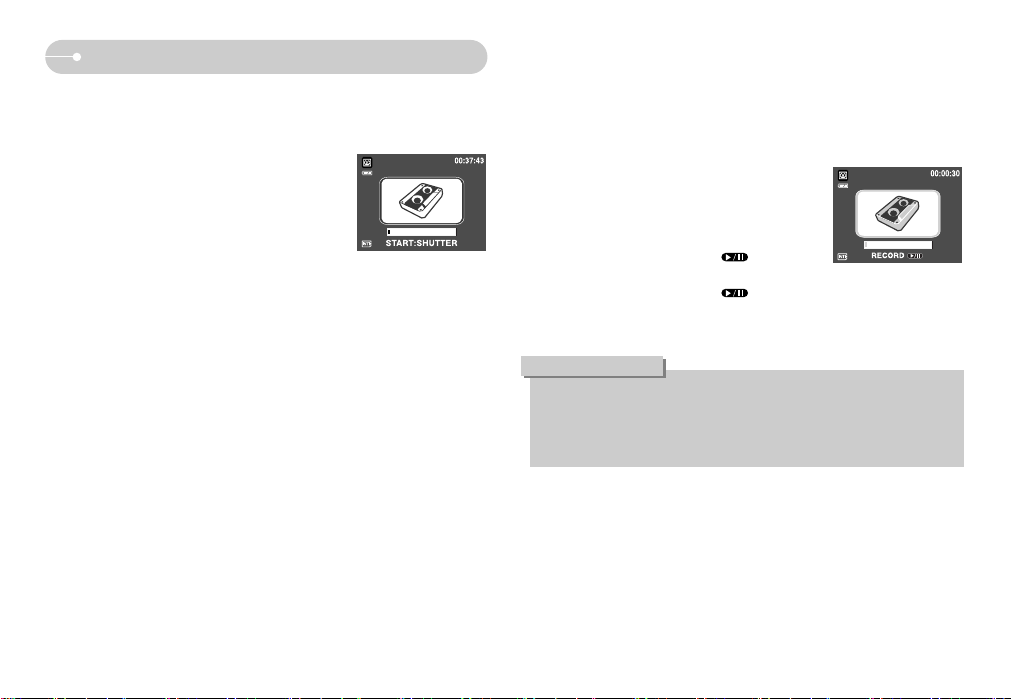
Erste Aufnahmen
■ Verwendung des TONAUFNAHME-Modus
Tonaufnahmen können so lange gemacht werden, wie es die verfügbare
Aufzeichnungszeit (Speicherkapazität) erlaubt (max. 1 Stunde).
1. Sie können den TONAUFNAHME-Modus in
jedem Modus, mit Ausnahme von Videoclip, durch
zweimaliges Drücken der Tonaufnahmetaste
wählen.
2. Drücken Sie den Auslöser, um die Tonaufnahme
zu starten.
- Wenn Sie den Auslöser einmal drücken, werden
so lange Tondaten aufgenommen, wie es die
verfügbare Aufzeichnungszeit (max. 1 Stunde)
erlaubt.
Die Aufnahmezeit wird auf dem LCD-Monitor angezeigt. Die Aufnahme der
Sprachdaten dauert weiter an, auch wenn der Auslöser losgelassen wird.
- Wenn Sie die Aufnahme beenden möchten, drücken Sie den Auslöser
erneut.
- Dateityp: WAV
[TONAUFNAHME-Modus]
■ Tonaufnahmen unterbrechen
Diese Kamera erlaubt das vorübergehende Anhalten der Tonaufnahme. Mit
dieser Funktion können Sie Ihre Lieblingsstimmen in einer Sprachdatei
festhalten, ohne dass dafür mehrere Sprachdateien erstellt werden müssen.
1. Wenn Sie den Auslöser drücken, werden so lange
Tondaten aufgenommen, wie es die verfügbare
Aufzeichnungszeit zulässt. Die Aufnahme der
Sprachdaten dauert weiter an, auch wenn der
Auslöser losgelassen wird.
2. Drücken Sie die Pausentaste ( ), um die
Aufnahme vorübergehend zu unterbrechen.
3. Drücken Sie die Pausentaste ( ) noch
einmal, um die Aufnahme fortzusetzen.
4. Wenn Sie die Aufnahme beenden möchten, drücken Sie den Auslöser erneut.
[Tonaufnahme unterbrechen]
INFORMATIONEN
● Der ideale Abstand für die Tonaufnahme beträgt 40cm zwischen Ihnen und
der Kamera (Mikrofon).
● Wird die Kamera, während die Tonaufnahme pausiert wird, ausgeschaltet,
wird die Tonaufnahme abgebrochen.
~15~
Page 17
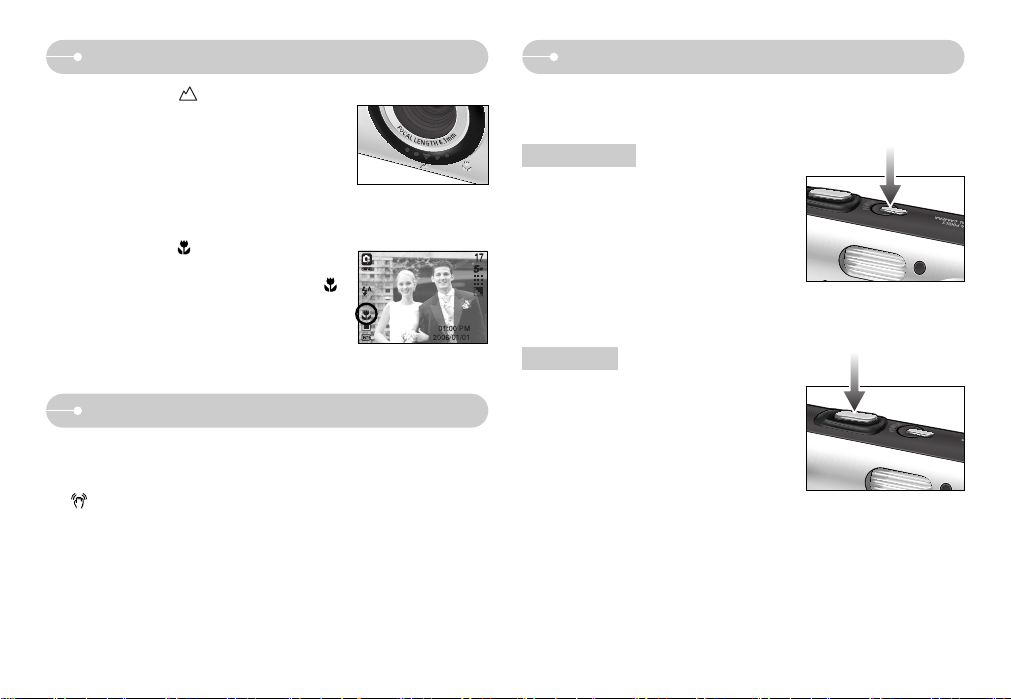
Erste Aufnahmen
●Normal-Fokusmodus ( )
Der Scharfstellbereich reicht von 1 m bis unendlich.
Bei Auswahl dieses Fokusmodus erscheint kein
Symbol auf dem LCD-Monitor.
※Damit das Bild nicht unscharf wird, sollte der
Scharfstellbereich von 1.0 m bis unendlich
eingehalten werden.
●Makro-Fokusmodus ( )
Der Scharfstellbereich reicht von 0,2m. Bei Auswahl
dieses Fokusmodus erscheint das Makrosymbol ( )
auf dem LCD-Monitor.
※Damit das Bild nicht unscharf wird, sollte der
Scharfstellbereich von 0,2m eingehalten werden.
Hinweise zum Fotografieren
■ Wurde bei schlechten Lichtbedingungen der Blitzabschaltungs- oder Slow-
Synchro-Modus eingestellt, erscheint auf dem LCD-Monitor möglicherweise der
Verwacklungs-Warnindikator
( ). Benutzen Sie in diesem Fall ein Stativ, stellen Sie die Kamera auf eine
feste Unterlage oder wechseln Sie in den Blitzaufnahmemodus.
■ Aufnahme mit kompensiertem Gegenlicht: vermeiden Sie beim Fotografieren im
Freien direktes Sonnenlicht von vorn, da Gegenlichtaufnahmen in der Regel
unterbelichtet werden, also zu dunkel erscheinen. Benutzen Sie bitte bei
Gegenlicht den Aufhellblitz (S. 18), die Spotmessung (S. 31) oder die
Belichtungskorrektur (S. 27).
■ Halten Sie bei den Aufnahmen Objektiv und Blitz frei.
Mit der Kamerataste die Kamera einstellen
■ Die Funktionen des Aufnahmemodus können mit den Kameratasten eingestellt
werden.
Ein/Aus-Schalter
● Zum Ein- und Ausschalten der Kamera.
● Wird die Kamera eine bestimmte Zeit lang nicht
benutzt, schaltet sie sich automatisch aus, um
die Batterie zu schonen. Weitere Informationen
über die automatische Abschaltung finden Sie
auf Seite 50.
AUSLÖSER
● Zur Aufnahme von Fotos oder Ton im
Aufnahmemodus.
● Im VIDEOCLIP-Modus
Zum Starten der Videoclip-Aufnahme drücken
Sie den Auslöser ganz durch. Wenn Sie den
Auslöser einmal drücken, werden so lange
Videodaten aufgenommen, wie es die im
Speicher verfügbare Aufzeichnungszeit erlaubt. Wenn Sie die Aufnahme
beenden möchten, drücken Sie den Auslöser erneut.
● Im FOTO-Modus
Wird der Auslöser ganz durchgedrückt, wird die Aufnahme gemacht und werden
die zur Aufnahme gehörigen Daten gespeichert. Die Aufnahme eines
gesprochenen Kommentars beginnt erst, nachdem die Speicherung der
Bilddaten beendet ist.
~16~
Page 18
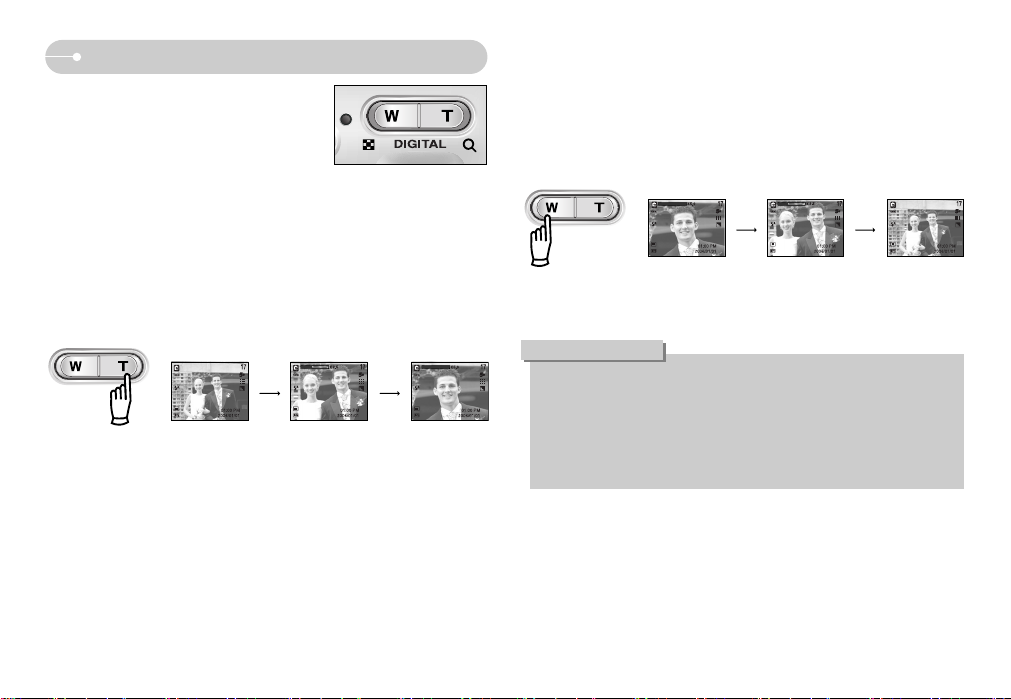
ZOOM-W-/ ZOOM-T-Taste
● Wenn das Menü nicht angezeigt wird, fungiert
diese Taste als Taste für das DIGITALZOOM.
● TELE-Zoom
TELE-Digitalzoom : Durch Drücken der ZOOM-T-Taste wird die Digitalzoom-
Software aktiviert. Wird die Zoomtaste T losgelassen,
stoppt der digitale Zoomvorgang bei der gewünschten
Einstellung. Ist das Maximum des digitalen Zooms (5fach)
erreicht, bleibt das Drücken der Zoomtaste T wirkungslos.
Anhand der numerischen Markierung [X1.1~X 5.0] neben
der Zoomleiste können Sie erkennen, welcher digitaler
Zoomwert eingestellt ist.
Drücken Sie die
Zoomtaste T.
[WEITWINKEL-Zoom]
[Digitaler Zoom 2.5X] [Digitaler Zoom 5X]
Drücken Sie die
Zoomtaste T.
● WEITWINKEL-Zoom
Digitales WEITWINKEL-Zoom
: Ist der Digitalzoom in Betrieb, wird durch Drücken der
Zoomtaste W der digitale Zoom schrittweise verringert.
Das Loslassen der ZOOM-W-Taste stoppt die digitale
Zoom-Funktion.
die Zoomtaste
[Digitaler Zoom 5X]
Drücken Sie
W.
[Digitaler Zoom 2.5X]
Drücken Sie
die Zoomtaste
W.
[WEITWINKEL-Zoom]
INFORMATIONEN
● Für den Digitalzoom muss der LCD-Monitor eingeschaltet werden.
● Die Verarbeitung der mit dem Digitalzoom aufgenommenen Bilder durch die
Kamera kann etwas länger dauern. Nehmen Sie sich bitte etwas Zeit dafür.
● Der Digitalzoom kann für Videoclip-Aufnahmen nicht benutzt werden.
● Bei der Verwendung des Digitalzooms kann es zu einer Verschlechterung
der Bildqualität kommen.
~17~
Page 19
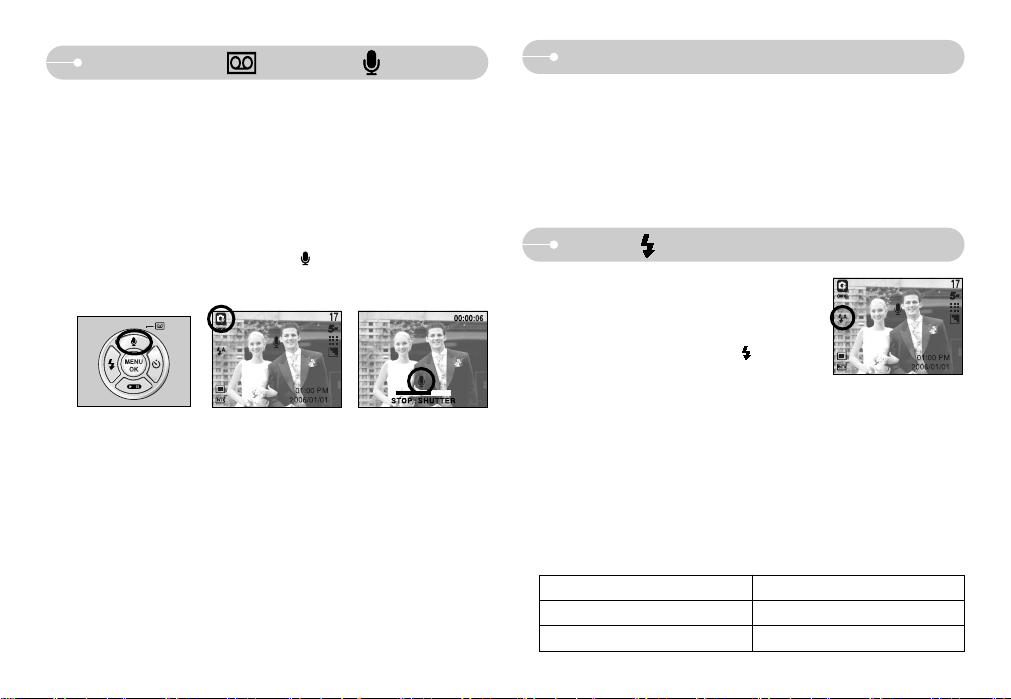
Taste Tonaufnahme ( ) / Sprachnotiz ( ) / AUFWÄRTS
■ Drücken Sie während der Menüanzeige die Aufwärts-Taste, um den Cursor im
Untermenü nach oben zu bewegen. Wird kein Menü auf dem LCD-Monitor
angezeigt, fungiert die Aufwärts-Taste als Taste für Tonaufnahmen oder
Sprachnotizen. Sie können Ihre Stimme bzw. gesprochene Kommentare zu
einem gespeicherten Foto aufzeichnen. Weitere Informationen zur
Tonaufnahme finden Sie auf Seite 15.
● Gesprochene Kommentare aufzeichnen
1. Wählen Sie den FOTO-Modus mit der Modustaste aus.
2. Drücken Sie die TONAUFNAHME-Taste ( ). Wenn auf dem LCD-Monitor
der Tonaufnahme-Indikator angezeigt wird, wurde die Einstellung korrekt
vorgenommen.
[ Tonaufnahme wird vorbereitet ]
3. Drücken Sie den Auslöser, um eine Aufnahme zu machen. Das Bild wird auf
der Speicherkarte gespeichert.
4. Der gesprochene Kommentar wird, ab dem Zeitpunkt der Bildspeicherung,
zehn Sekunden lang aufgezeichnet. Wenn Sie während der Tonaufnahme
den Auslöser drücken, wird der gesprochene Kommentar gestoppt.
※ Die Tonaufnahmefunktion wird nur einmal ausgeführt und dann automatisch
beendet.
[ Ton wird aufgenommen ]
Abwärts-Taste
■ Drücken Sie während der Menüanzeige die ABWÄRTS-Taste, um vom
Hauptmenü in ein Untermenü zu gelangen oder um den Cursor im Untermenü
nach unten zu bewegen.
■ Im Aufnahmemodus funktioniert die ABWÄRTS-Taste nur, wenn das Menü
eingeblendet ist.
Blitz ( ) / Links-Taste
■ Wird ein Menü auf dem LCD-Monitor angezeigt, kann
der Cursor mit der LINKS-Taste zu einem
Untermenü-Reiter bewegt werden.
■ Wird kein Menü auf dem LCD-Monitor angezeigt,
fungiert die LINKS -Taste als BLITZ ( )-Taste.
● Blitzmodus wählen
1. Drücken Sie die M-Taste (Modus), um einen
Aufnahmemodus außer Videoclip (S. 22) auszuwählen.
2. Drücken Sie den AUSLÖSER halb durch.
Das Aufleuchten des grünen Autofokus-Rahmens bedeutet, dass die Kamera
auf das Objekt scharfgestellt hat. Achten Sie darauf, dass Sie den
AUSLÖSER nicht ganz durchdrücken, um unerwünschte Fotos zu vermeiden.
3. Auf dem LCD-Monitor wird der Blitzmodusindikator angezeigt.
Passen Sie die Blitzfunktion richtig an die Umgebung an.
● Blitzreichweite (Einheit: m)
Scharfeinstellungsart Blitzreichweite
Automatisch 1.0m ~ 3m
Makro 0.2m
~18~
[Auswahl des Automatikblitzes]
Page 20
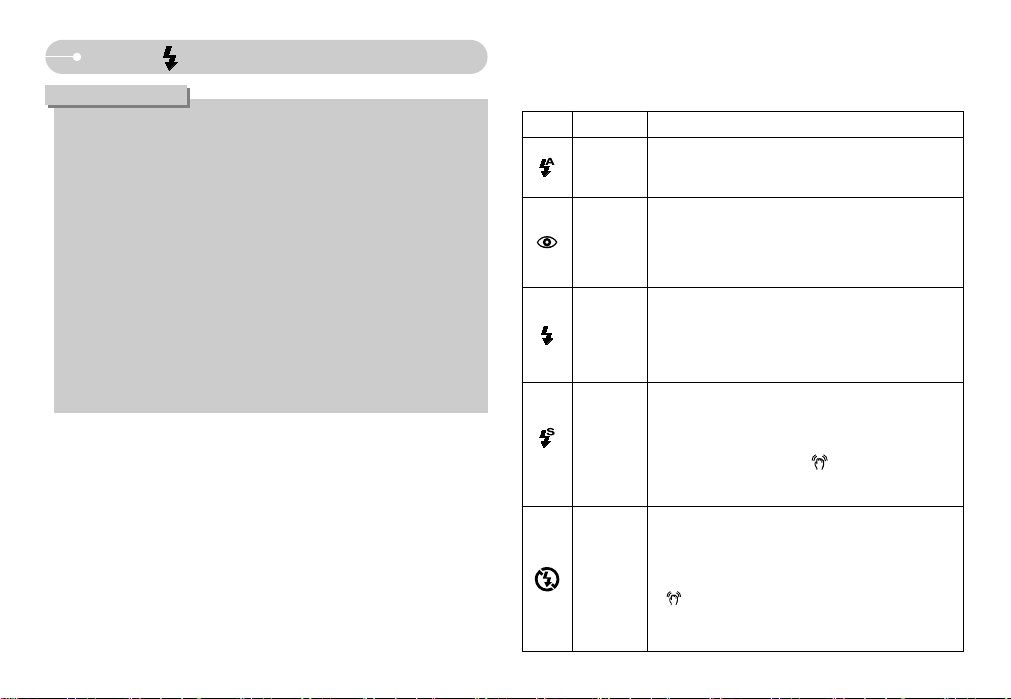
Blitz ( ) / Links-Taste
INFORMATIONEN
●Wenn Sie nach Auswahl des Automatik-, Aufhell- oder Slow-Synchro-Blitzes
den Auslöser drücken, zündet der erste Blitz, um die Aufnahmebedingung
zu ermitteln (Blitzreichweite und Blitzleistungsverhältnis). Bewegen Sie sich
nicht, bis der zweite Blitz zündet.
● Durch häufiges Blitzen verringert sich die Betriebsdauer des Akkus.
● Unter normalen Betriebsbedingungen beträgt die Ladezeit des Blitzes nicht
mehr als 5 Sekunden. Ist der Akku schwach, dauert die Ladezeit länger.
● Für Serienbilder, Belichtungsreihen und Videoclips steht der Blitz nicht zur
Verfügung.
● Fotografieren Sie innerhalb der Blitzreichweite.
● Die Bildqualität kann nicht garantiert werden, wenn sich das Motiv zu nah
an der Kamera befindet oder stark reflektiert.
● Wenn bei schlechten Beleuchtungsverhätnissen eine Aufnahme mit Blitz
gemacht wird, kann ein weißes Glanzlicht auf dem Foto erscheinen. Dieser
„Fleck“ ist eine Reflexion des Blitzlichtes. Es ist keine Fehlfunktion der
Kamera.
● Blitzmodus-Anzeige
Symbol Blitzmodus Beschreibung
Automatikblitz
Automatikblit
z und Rote-
Augen-
Reduzierung
Aufhell-Blitz
Langzeit-
Blitzsynchron
Blitzabschalt
Sind das Objekt oder der Hintergrund zu dunkel, zündet
der Kamerablitz automatisch.
Sind das Objekt oder der Hintergrund zu dunkel, zündet
der Blitz automatisch und wirkt dem Rote-Augen-Effekt
mit der Funktion der Rote-Augen-Reduzierung
automatisch entgegen.
Der Blitz wird unabhängig vom verfügbaren Licht ausgelöst.
Die Blitzintensität wird abhängig von den herrschenden
Lichtverhältnissen gesteuert. Je heller das Motiv oder der
Hintergrund, desto geringer ist die Blitzintensität.
Der Blitz arbeitet in Verbindung mit einer langen Verschlusszeit,
um eine korrekte Belichtung zu erzielen. Wenn Sie eine
Aufnahme bei schlechten Lichtverhältnissen machen, erscheint
ein Verwacklungswarnindikator ( ) auf dem LCD-Monitor.
isation
Für diese Funktion empfehlen wir die Verwendung eines Stativs.
Der Blitz zündet nicht. Wählen Sie diesen Modus für Orte,
an denen Blitzlichtaufnahmen nicht erlaubt sind. Wenn
Sie eine Aufnahme bei schlechten Lichtverhältnissen
machen, erscheint ein Verwacklungswarnindikator
ung
( ) auf dem LCD-Monitor.
Für diese Funktion empfehlen wir die Verwendung eines
Stativs.
~19~
Page 21
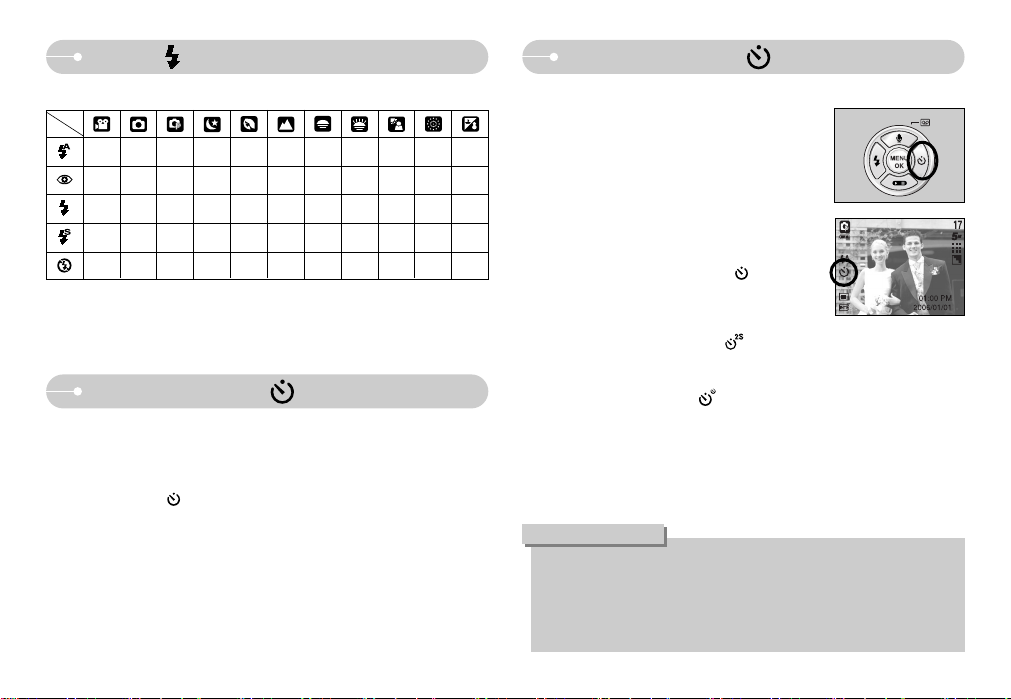
Blitz ( ) / Links-Taste
● Verfügbare Blitzfunktion nach Aufnahmemodus
XXOXXXXXXXO
XOOXOXXX XXX
XXOXXXXXOXX
XXOOXXXXXXX
OOOOOOOOXOX
Selbstauslöser ( ) / Rechts-Taste
■ Bei Anzeige des Menüs auf dem LCD-Monitor kann der Cursor mit der RechtsTaste zum rechten Menüreiter bewegt werden.
■ Wird kein Menü auf dem LCD-Monitor angezeigt, fungiert die RECHTS-Taste
als Selbstauslöser( ). Diese Funktion ermöglicht es dem Fotografen, auch
auf das Bild zu kommen.
Selbstauslöser ( ) / Rechts-Taste
● Selbstauslöser wählen
1. Wählen Sie den VIDEOCLIP- oder FOTO-Modus
mit der Modustaste aus.
2. Drücken Sie die SELBSTAUSLÖSER-Taste, bis
der gewünschte Modusindikator auf dem LCDMonitor erscheint.
Auf dem LCD-Monitor erscheint das Symbol für
den 2-Sekunden-, 10-Sekunden- oder DoppelSelbstauslöser. Im Videoclipmodus ist nur der
10-Sekunden-Selbstauslöser möglich.
·10-Sekunden-Selbstauslöser ( ) :
wird der Auslöser betätigt, kommt es zu einer
Vorlaufzeit von 10 Sekunden, bevor das Bild
aufgenommen wird.
·2-Sekunden-Selbstauslöser ( ) :
wird der Auslöser betätigt, kommt es zu einer Vorlaufzeit von 2 Sekunden,
bevor das Bild aufgenommen wird.
·Doppel-Selbstauslöser ( ) :
Nach 10 Sekunden wird ein Foto aufgenommen, und 2 Sekunden später
erfolgt die Aufnahme eines zweiten Fotos. Bei Einsatz des Blitzes kann es
zu einer Verzögerung des 2-Sekunden-Selbstauslösers um mehr als 2
Sekunden je nach Ladedauer des Blitzes kommen.
3. Wenn Sie den AUSLÖSER drücken, wird das Bild aufgenommen, nachdem
die festgelegte Zeit verstrichen ist.
INFORMATIONEN
● Wenn Sie während des Selbstauslösevorganges die Selbstauslöser- oder
Wiedergabemodus-Taste betätigen, wird die Selbstauslöserfunktion
abgebrochen.
● Verwenden Sie ein Stativ, um Verwacklungen zu verhindern.
● Im Videoclip-Modus funktioniert nur der 10-Sekunden-Selbstauslöser.
[Den 10-Sekunden-Selbstauslöser wählen]
~20~
Page 22
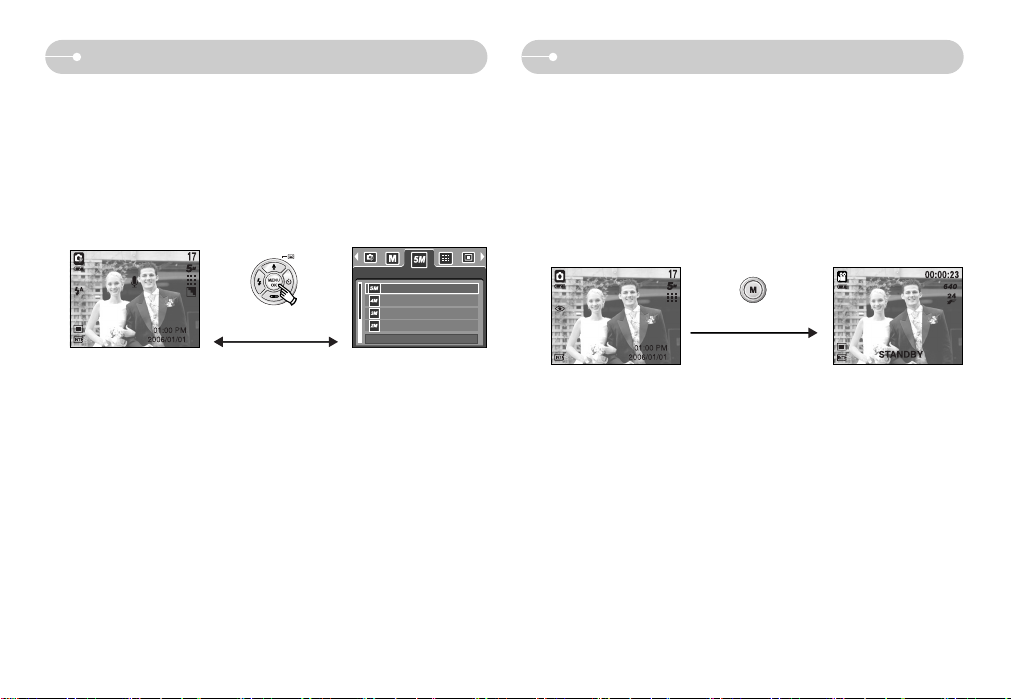
MENÜ / OK-Taste
■ MENÜ-Taste
- Wenn Sie die MENÜ-Taste drücken, erscheint für jeden Kameramodus ein
Menü auf dem LCD-Monitor. Ein erneuter Tastendruck lässt Sie zum
Ausgangsdisplay zurückkehren.
- Bei Auswahl der Modi Videoclip, Automatik, Programm und Szene kann eine
Menüoption angezeigt werden. Für den Tonaufnahmemodus ist kein Menü
verfügbar.
GRÖSSE
2560X1920
2272X1704
[Menü ein]
2048X1536
1600X1200
MENÜ-Taste drücken
NAVI: EINST:OK
[Menü aus]
■ OK-Taste
- Wenn das Menü auf dem LCD-Monitor angezeigt wird, wird die OK-Taste
verwendet, um den Cursor in das Untermenü zu setzen oder um
vorgenommene Änderungen zu bestätigen.
M-Taste (Modus)
■ Hier können Sie den gewünschten Aufnahmemodus auswählen.
Die wählbaren Aufnahmemodi unterscheiden sich von den im Menü [MODUS]
verfügbaren Untermenüs.
- [FOTO&VIDEO] : Ein Aufnahmemodus aus dem Menü
[MODUSEINSTELLUNG] oder Videoclipmodus
- [VOLL] : Die Modi Automatik, Videoclip, Manuell und Szene
● So verwenden Sie die Modustaste: In den Untermenüs [FOTO&VIDEO] und
[AUTOMATIK]
M-Taste drücken
[Automatikmodus] [Videoclipmodus]
~21~
Page 23
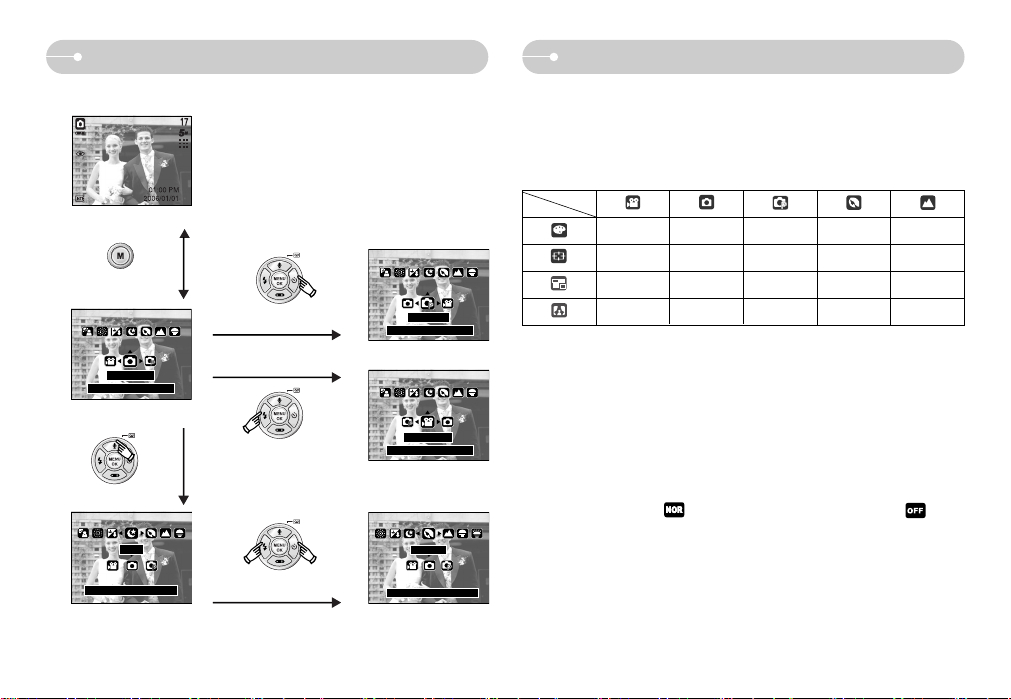
M-Taste (Modus) E-Taste (Effekt)
●
So verwenden Sie die Modustaste: Im Untermenü [VOLL] und im Automatikmodus
■ Mit dieser Taste lassen sich Spezialeffekte auf Ihren Fotos hinzufügen.
■ Fotomodus : Zur Auswahl stehen die Menüs "Farbe", "Schärfe", "Montage"
Videoclipmodus : Zur Auswahl steht das Farbmenü.
■ Verfügbare Effekte nach Aufnahmemodus (O: wählbar, X: nicht wählbar)
und "Fotorahmen".
[Auto-Modus]
Modustaste drücken
MANUELL
EINST:OK
[Programm-Modus]
VIDEOCLIP
EINST:OK
[Videoclip-Modus]
PORTRÄT
EINST:OK
[Auswahl eines Szenemodus]
AUTOMATIK
EINST:OK
[Menü zur Modusauswahl]
Aufwärts-Taste drücken
NACHT
EINST:OK
[Szene-Modus]
Rechts-Taste drücken
Links-Taste drücken
Rechts-/Links-Taste drücken
※ Drücken Sie die Modustaste und das Modusauswahlmenu wird verschwinden.
~22~
OOOOO
XXOX X
XXOX X
XXOX X
※ Diese Taste ist im Tonaufnahmemodus und in einigen Szenemodi (Nacht,
Sonnenuntergang, Dämmerung, Gegenlicht, Feuerwerk und Strand&Schnee)
unwirksam.
Bei Auswahl eines Spezialeffektes werden die übrigen zuvor eingestellten
Spezialeffekte (voreingestellte Schärfebereiche, Fotomontage, Fotorahmen)
automatisch rückgängig gemacht.
■ Die Spezialeffekteinstellung wird auch dann beibehalten, wenn die Kamera
ausgeschaltet wird. Um einen Spezialeffekt abzubrechen, wählen Sie im
Farbmenü die Option ( ) oder im Spezialeffektmenü die Option ( ).
Page 24

Spezialeffekt : Farbe
■ Mithilfe des digitalen Kameraprozessors lassen sich Spezialeffekte auf Ihren
Fotos hinzufügen.
1. Drücken Sie die E-Taste im Foto- oder Videoclipmodus.
2. Wählen Sie das Menüsymbol mit der Links-/Rechts-Taste aus.
[Foto-Modus] [Videoclip-Modus]
3. Wählen Sie das gewünschte Untermenü mit der AUF/AB-Taste und drücken
Sie anschließend OK.
: Dem Bild wird kein Effekt hinzugefügt.
: Die Aufnahmen werden in Schwarzweiß gespeichert.
: Die Aufnahmen werden in einem Sepia-Ton (einer gelblich braunen
Schattierung) gespeichert.
: Die Aufnahmen werden mit einem bläulichen Ton gespeichert.
: Die Aufnahmen werden mit einem rötlichen Ton gespeichert.
: Die Aufnahmen werden mit einem grünlichen Ton gespeichert.
: Das Bild wird als Negativ gespeichert.
4. Drücken Sie den Auslöser, um eine Aufnahme zu machen.
Spezialeffekt : voeingestellte Schärfebereiche
■
Sie können einen Bildteil von seiner Umgebung hervorheben. Der Motivausschnitt
wird scharf eingestellt sein während der Rest des Bildes unscharf ist.
1. Drücken Sie die E-Taste im Modus MANUELL.
2. Wählen Sie das Menüsymbol mit der Links/Rechts-Taste aus.
3. Wählen Sie das gewünschte Untermenü mit der
AUF/AB-Taste und drücken Sie anschließend OK.
[Bereich 1]
4. Der voreingestellte Schärfebereich erscheint.
Drücken Sie den Auslöser, um eine Aufnahme zu
machen.
[Bereich 2]
[Bereich 3]
[Bereich 4]
~23~
Page 25

Spezialeffekt : Fotomontage
■ Sie können 2-4 verschiedene Aufnahmen in einem
Einzelbild kombinieren.
1. Drücken Sie die E-Taste im Modus MANUELL.
2. Wählen Sie das Menüsymbol mit der Links/Rechts-Taste aus.
3. Wählen Sie das gewünschte Untermenü mit der
AUF/AB-Taste und drücken Sie anschließend OK.
- : bricht die Fotomontage ab.
- : 2 verschiedene Aufnahmen werden in einem Einzelbild kombiniert.
- : 3 verschiedene Aufnahmen werden in einem Einzelbild kombiniert.
- : 4 verschiedene Aufnahmen werden in einem Einzelbild kombiniert.
- : Aus 2 verschiedenen Panoramabildern wird ein Foto
4. Die Anzahl der Aufnahmen, die Sie in Schritt 3 wählten, wird auf dem LCD-
※ Auswahl von 2 Bildern für die Fotomontage
[Aufnahmebereit]
5. Nach der letzten Aufnahme wird das Bild gespeichert.
zusammengesetzt.
Monitor angezeigt. Drücken Sie den Auslöser, um die Fotomontage zu
beginnen.
Auslöser
-Taste
drücken
CAPTURE:SH DEL:+/- SAVE:OK DEL:+/-
[Erstes Foto] [Zweites Foto]
Auslöser
-Taste
drücken
[Das fertige Bild]
INFORMATIONEN
● Bei der Fotomontage können Sie die Blitz-, Selbstauslöser-, Makro-,
Sprachnotiz- und Zoom-W/T-Taste benutzen.
● Wenn Sie während der Aufnahmen für eine Fotomontage die Kameratasten
(Wiedergabemodus-, M- und Menütaste) drücken, wird der Modus der
jeweiligen Kamerataste ausgeführt. Die zuvor aufgenommenen Fotos
werden gelöscht.
● Die Sprachnotiz beginnt nach der Aufnahme des letzten Bildes für die
Fotomontage.
● Ein Teilfoto vor der letzten Aufnahme ändern
Sie können vor der letzten Aufnahme die einzelnen Teilfotos ändern.
1. Drücken Sie während der Aufnahme der Teilfotos die Taste +/-.
2. Das vorherige Foto wird gelöscht und ein neues Bild angezeigt. Falls davor
noch ein Foto aufgenommen wurde, drücken Sie die Taste +/- noch einmal,
wenn Sie auch dieses löschen möchten.
CAPTURE:SH DEL:+/- CAPTURE:SH DEL:+/-
[Vor Aufnahme des dritten Fotos]
3. Drücken Sie den Auslöser, um ein neues Foto zu machen.
Taste +/- drücken
[Zum zweiten Foto zurückgehen]
~24~
Page 26

■ Sie können ein Foto, das Sie aufnehmen möchten, mit 9 verschiedenen
rahmenähnlichen Rändern versehen.
1. Drücken Sie die E-Taste im Modus MANUELL.
2. Wählen Sie das Menüsymbol mit der Links-
/Rechts-Taste aus.
3. Wählen Sie das gewünschte Untermenü mit der
AUF/AB-Taste und drücken Sie anschließend OK.
- : Der Fotorahmen wird nicht hinzugefügt.
4. Der Fotorahmen wird eingeblendet. Drücken Sie
den Auslöser, um eine Aufnahme zu machen.
※ Sie können vor einer Aufnahme den Rahmen
ändern, indem Sie die Taste E drücken.
Wechseln Sie den Rahmen mit der Auf-/Ab/Links-/Rechts-Taste.
+/- Taste Spezialeffekt : Fotorahmen
■ Mit der Taste +/- können Sie die Werte für RGB, ISO, den Weißabgleich und die
Belichtungskorrektur einstellen.
Hauptmenü Untermenü
RGB
ISO AUTO, 100, 200, 400
WEISSABGLEICH
Belichtungskorrektur
■ RGB : Gestattet dem Benutzer die Einstellung der R (Rot)-, G (Grün)- und B
(Blau)-Werte der aufzunehmenden Bilder.
● So stellen Sie die RGB-Werte ein
1. Drücken Sie die Taste +/- und wählen Sie
anschließend mit den AUF- und AB-Tasten das
RGB-Symbol ( ). Daraufhin erscheint der
RGB-Menübalken, wie abgebildet.
2. Wählen Sie mit den Tasten AUF/AB/LINKS und
RECHTS den gewünschten RGB-Wert aus.
- Auf/Ab-Taste : Navigiert zwischen den
- Links/Rechts-Taste : Ändert den Wert des jeweiligen Parameters.
3. Wenn Sie die Taste +/- nochmals drücken, wird der eingestellte Wert
gespeichert und der RGB-Einstellmodus beendet.
※ Wird der Effekt (Farbe) anders als über das Symbol ( ) gewählt, steht
RGB nicht zur Auswahl.
R(Rot), G(Grün), B(Blau)
AUTO, Tageslicht, Bewölkt,
Glühlampe,
Leuchtstoffröhre, Glühlicht,
Benutzerdefiniert
-2,0 ~ 0,0 ~ +2,0 (in Stufen von 0,5EV)
Parametern R, G, und B.
Verfügbarer Kameramodus
~25~
Page 27

+/- Taste
■ ISO : Sie können die ISO-Empfindlichkeit beim Fotografieren wählen. Die
spezifische Lichtempfindlichkeit einer Kamera wird durch den ISO-Wert
angegeben.
● So wählen Sie eine ISO-Empfindlichkeit.
1. Drücken Sie die Taste +/- und wählen Sie
anschließend mit den AUF- und AB-Tasten das
ISO-Symbol ( ). Daraufhin erscheint der ISOMenübalken, wie abgebildet.
2. Stellen Sie mit den LINKS - und RECHTS -Tasten
den gewünschten Wert für die ISO-Empfindlichkeit
ein.
- AUTO : Die Empfindlichkeit der Kamera verändert sich automatisch durch
Variablen, wie Beleuchtung oder Motivhelligkeit.
- 100, 200, 400 : Sie können die Verschlusszeit bei gleicher Lichtmenge durch
Erhöhung der ISO-Empfindlichkeit steigern. Bei starker
Helligkeit können die Bilder jedoch überbelichtet werden. Je
höher der ISO-Wert, um so höher die Lichtempfindlichkeit
der Kamera und somit ihre Fähigkeit, Aufnahmen bei
Dunkelheit zu machen. Mit zunehmenden ISO-Wert nimmt
jedoch auch der Rauschpegel im Bild zu, wodurch es
grobkörnig erscheint.
3. Wenn Sie die Taste +/- nochmals drücken, wird der eingestellte Wert
gespeichert und der ISO-Einstellmodus beendet.
■ Weißabgleich : Der Weißabgleich ermöglicht Ihnen eine Farbregulierung, welche
● So wählen Sie den Weißabgleich
1. Drücken Sie die Taste +/- und wählen Sie
anschließend mit den AUF- und AB-Tasten das
Symbol für den Weißabgleich ( ). Daraufhin
erscheint der Weißabgleich-Menübalken, wie
abgebildet.
2. Stellen Sie mit den LINKS - und RECHTS -Tasten
den gewünschten Wert für den Weißabgleich ein.
Der eingestellte Wert wird auf dem LCD-Monitor angezeigt.
AUTO : Die Kamera wählt automatisch die optimalen
TAGESLICHT : Für Außenaufnahmen.
BEWÖLKT : Für Aufnahmen bei bewölktem Himmel und
Kunstlicht H : Für Aufnahmen mit Tageslichtleuchtstofflampen
Kunstlicht L : Für Aufnahmen bei weißem Neonlicht.
GLÜHLICHT : Für Aufnahmen bei Glühlicht (normales
BENUTZERDEFINIERT
Verschiedene Lichtverhältnisse können einen Farbstich auf Ihren Fotos
verursachen.
3. Drücken Sie die Taste +/- nochmals. Der eingestellte Wert wird gespeichert
und der Einstellmodus für den Weißabgleich damit beendet.
die Farben natürlicher erscheinen lässt.
Einstellungen für den Weißabgleich in
Abhängigkeit von den herrschenden
Lichtverhältnissen.
trübem Wetter.
von Dreiwege-Neonbeleuchtung.
Glühbirnenlicht).
: Gestattet dem Anwender, den Weißabgleich
entsprechend den Aufnahmebedingungen
einzustellen.
~26~
Page 28

+/- Taste
● So verwenden Sie den benutzerdefinierten Weißabgleich
Weißabgleicheinstellungen können in Abhängigkeit von der
Aufnahmeumgebung leicht variieren. Sie können den optimalen Weißabgleich
für eine bestimmte Aufnahmeumgebung wählen, indem Sie den
benutzerdefinierten Weißabgleich einstellen.
1. Wählen Sie unter Weißabgleich den Menüpunkt
CUSTOM ( ) aus und drücken Sie die OKTaste.
2. Halten Sie ein weißes Blatt Papier vor die Kamera,
so dass der LCD-Monitor vollständig weiß ist, und
drücken Sie anschliessend den AUSLÖSER.
3. Drücken Sie die OK-Taste, um den
benutzerdefinierten Wert für den Weißabgleich zu
speichern.
- Wenn Sie das nächste Mal eine Aufnahme
machen, wird der benutzerdefinierte Wert für den
Weißabgleich angewendet.
- Der vom Benutzer eingestellte Weißabgleich
bleibt so lange wirksam, bis er überschrieben
wird.
[ Weißes Papier ]
■ Belichtungskorrektur : Die Kamera passt die Belichtung automatisch an die
Lichtverhältnisse der Umgebung an. Sie können den
Belichtungswert auch mit der Taste +/- einstellen.
● So korrigieren Sie die Belichtung
1. Drücken Sie die Taste +/- und wählen Sie
anschließend mit den AUF- und AB-Tasten das
Belichtungskorrektursymbol ( ) aus.
Daraufhin erscheint der BelichtungskorrekturMenübalken wie abgebildet.
2. Stellen Sie mit den LINKS - und RECHTS -Tasten
den gewünschten Belichtungskorrekturfaktor ein.
3. Drücken Sie die Taste +/- nochmals. Der
eingestellte Wert wird gespeichert und der Einstellmodus für die
Belichtungskorrektur damit beendet. Wenn Sie den Belichtungswert ändern,
wird der Belichtungsindikator ( ) am unteren Rand des LCD-Monitors
angezeigt.
※ Ein negativer Belichtungskorrekturwert verringert die Belichtung. Bitte
beachten Sie, dass ein positiver Belichtungskorrekturwert die Belichtung
steigert und der LCD-Monitor weiß erscheint oder die Bilder u. U. nicht
gelingen.
~27~
Page 29

Die Kamera über den LCD-Monitor einstellen
■
Sie können das Menü auf dem LCD-Monitor zur Einstellung der Aufnahmefunktionen
nutzen. Wird die MENÜ-Taste in einem beliebigen Modus mit Ausnahme des
TONAUFNAHME-Modus gedrückt, erscheint das Menü auf dem LCD-Monitor.
※ Unter den folgenden Bedingungen wird das Menü nicht auf dem LCD-Monitor
angezeigt:
- Wenn eine andere Taste betätigt wird.
- Während Bilddaten verarbeitet werden.
- Wenn die Batterie schwach ist.
■ Die folgenden Funktionen sind je nach dem ausgewähltem Modus verfügbar.
Bei den mit gekennzeichneten Menüpunkten handelt es sich um die
Standardeinstellungen.
Menüreiter
Hauptmenü Untermenü
MODUS
MODUSEIN
STELLUNG
GRÖSSE
(Foto)
GRÖSSE(Videoclip)
QUALITÄT
~28~
FOTO&VIDEO
VOLL
AUTOMATIK
VIDEOCLIP NACHT
PORTRÄT
SONNENUNTER
GEGENLICHT
STRND&SCHN
*2560X1920 2272X1704
2048X1536 1600X1200
1024X768 640X480
640X480 320X240
SUPERFEIN
NORMAL -
MANUELL
LANDSCHAFT
DÄMMERUNG
FEUERWERK
Betriebsmodus der Kamera
-
FEIN
Seite
S.29
S.30
S.30
S.30
S.31
Menüreiter
Hauptmenü Untermenü
BILDFREQUENZ
BELICHTUNG
AUFNAHME
SCHÄRFE
OSD-
INFORMATION
※ Änderung der Menüs ohne Vorankündigung vorbehalten.
※ * Nur A503
24 FPS 15 FPS S.31
MULTI SPOT S.31
EINZELBILD
AEB -
WEICH NORMAL
SCHARF -
ALLE INFOS
E-SPARMODUS
SERIENBILD
GRUNDINFO
Betriebsmodus der Kamera
-
Seite
S.32
S.32
S.33
Page 30

Verwendung des Menüs
1. Schalten Sie die Kamera ein und drücken Sie die MENÜ-Taste. Daraufhin
erscheint ein Menü für jeden Kameramodus. Es gibt allerdings kein Menü für
den Tonaufnahmemodus ( ).
2. Drücken Sie die LINKS- und RECHTS-Tasten, um durch die Menüs zu
navigieren.
2560X1920
2272X1704
2048X1536
1600X1200
LINKS- oder
RECHTS-
Taste drücken.
QUALITÄT
GRÖSSE
NAVI: EINST:OK
3. Drücken Sie die AUF- und AB-Tasten, um ein Untermenü zu wählen.
2560X1920
2272X1704
2048X1536
1600X1200
AUF- oder
AB-Taste
drücken.
GRÖSSE
NAVI: EINST:OK
GRÖSSE
NAVI: EINST:OK
4. Wählen Sie ein Untermenü aus; der eingestellte Wert wird anschließend
gespeichert. Drücken Sie die MENÜ-Taste, um das Menü auszublenden.
SUPERFEIN
FEIN
NORMAL
2560X1920
2272X1704
2048X1536
1600X1200
LINKS- oder
RECHTS-
Taste drücken.
AUF- oder
AB-Taste
drücken.
BELICHTUNG
MULTI
GRÖSSE
2560X1920
2272X1704
2048X1536
1600X1200
NAVI: EINST:OK
SPOT
Modus
■ Sie können den gewünschten Betriebsmodus mit der M-Taste (Modus) auf der
Rückseite der Kamera und über das Menü [MODUS] einstellen. Zur Auswahl
stehen die Kameramodi Automatik, Manuell, Videoclip und Szene (Nacht,
Porträt, Landschaft, Sonnenuntergang, Dämmerung, Gegenlicht, Feuerwerk,
Strand&Schnee).
- [FOTO&VIDEO] : Zur Auswahl stehen ein
- [VOLL] : Zur Auswahl stehen die Modi
Fotomodus aus dem Menü
[MODUSEINSTELLUNG] und
der Videoclipmodus.
Automatik, Manuell, Videoclip
und Szene.
MODUS
FOTO&VIDEO
VOLL
~29~
Page 31

Modus-Einstellung Größe
■Mit dieser Taste können Sie den gewünschten Aufnahmemodus auswählen.
[AUTOMATIK] : Für unkompliziertes
[MANUELL] : Sie können alle Funktionen
Fotografieren
manuell einstellen.
[VIDEOCLIP] : Zur Aufnahme von Videoclips
[NACHT] : Zur Aufnahme von Fotos bei
MODUSEINSTELLUNG
NAVI:
AUTOMATIK
MANUELL
VIDEOCLIP
NACHT
EINST:OK
Nacht oder in dunkler
Umgebung.
[PORTRÄT] : Um eine Person zu fotografieren.
[LANDSCHAFT] : Für Szenerien mit grünem Wald oder blauem Himmel.
[SONNENUNTER] : Für Aufnahmen bei Sonnenuntergang.
[DÄMMERUNG] : Für Aufnahmen bei Tagesanbruch
[GEGENLICHT] : Für Porträts ohne Schatten, die durch Gegenlicht
verursacht werden
[FEUERWERK] : Zum Fotografieren von Feuerwerken
[STRND&SCHN] : Für Aufnahmen am Meer oder Strand, an Seen und im
Schnee
INFORMATIONEN
● Bei Auswahl der Szenemodi [NACHT], [LANDSCHAFT],
[SONNENUNTERG.], [DÄMMERUNG] und [FEUERWERK] können
Kameraverwacklungen auftreten. Verwenden Sie in diesem Fall ein Stativ.
■ Sie können die für Ihre Anwendung geeignete Bildgröße wählen.
Modus FOTO-Modus
Symbol
GrÖsse
※ * Nur A503
VIDEOCLIP-Modus
*5M 4M 3M 2M 1M VGA 640 320
2560X1920 2272X1704 2048X1536 1600X1200
GRÖSSE
2560X1920
2272X1704
2048X1536
NAVI:
1600X1200
[ FOTO -Modus ]
EINST:OK
1024X768
640X480 640X480 320X240
GRÖSSE
320
[ VIDEOCLIP-Modus ]
640X480
320X240
INFORMATIONEN
● Je höher die Auflösung, desto geringer die Anzahl der verfügbaren
Aufnahmen, da hochauflösende Bilder mehr Speicher benötigen als
niedrigauflösende Bilder.
~30~
Page 32

Qualität / Bildfrequenz
■ Sie können die für Ihre Aufnahmen geeignete Kompressionsrate wählen.
Je höher die Kompressionsrate, desto geringer die Bildqualität.
Modus
FOTO-Modus
Symbol
Untermenü SUPERFEIN FEIN NORMAL 24FPS 15FPS
Dateiformat jpeg jpeg jpeg avi avi
QUALITÄT
SUPERFEIN
FEIN
NORMAL
[ FOTO -Modus ] [ VIDEOCLIP-Modus ]
BILDFREQUENZ
INFORMATIONEN
● Dieses Dateiformat ist mit DCF (Design Rule of Camera File Format)
kompatibel.
● JPEG (Joint Photographic Experts Group)
: JPEG ist ein Bildkompressionsstandard, der von der Joint Photographic
Experts Group entwickelt wurde. Dieser Kompressionstyp wird am
häufigsten zur Komprimierung von Fotos und Grafiken eingesetzt, da er
die Dateien effizient ohne Beschädigung der Daten komprimiert.
VIDEOCLIP-Modus
24 FPS
15 FPS
Belichtungsmessung
■ Wenn sich keine angemessenen Belichtungsbedingungen herstellen lassen,
können Sie die Belichtungsmessmethode ändern, um schärfere Bilder zu
erzielen.
[MULTI] ( ) : Die Belichtung wird aus dem
[SPOT] ( ) : Nur das rechteckige Feld in der Mitte des LCD-Monitors wird
※ Wenn sich das Motiv nicht im Mittelpunkt des Fokusbereichs befindet, sollten
Sie die Spot-Belichtungsmessung nicht verwenden, da es dadurch zu
Belichtungsfehlern kommen könnte. Verwenden Sie in diesem Fall die
Belichtungskorrektur.
Durchschnitt des im
Bildausschnitt verfügbaren
Lichtes berechnet. Dabei erfolgt
BELICHTUNG
MULTI
SPOT
jedoch die Messung zum
Bildausschnittsmittelpunkt hin.
Diese Methode eignet sich zum
[PROGRAMM Modus]
allgemeinen Gebrauch.
zur Belichtungsmessung herangezogen. Diese Methode ist
geeignet, um das Objekt im Mittelpunkt unabhängig von der
Hintergrundbeleuchtung richtig zu belichten.
~31~
Page 33

Serienbilder Schärfe
■ Wählen Sie die Anzahl der Bilder für eine Serienbildaufnahme aus.
- [EINZELBILD] : Es wird nur ein Bild aufgenommen.
- [SERIENBILD] : Es werden solange Aufnahmen
gemacht, wie der Auslöser betätigt
wird.
Die Aufnahmekapazität hängt vom
AUFNAHME
EINZELBILD
SERIENBILD
AEB
Speicher ab.
- [AEB] : Machen Sie 3 Aufnahmen mit
unterschiedlichen Belichtungen:
[PROGRAMM Modus]
Kurze Belichtung (-0,5EV),
Normalbelichtung (0,0EV) und "Überbelichtung" (+0,5EV).
Verwenden Sie diesen Modus, wenn sich die Belichtung des
Objekts nicht ohne Weiteres bestimmen lässt.
※ Eine hohe Auflösung und Bildqualität erhöhen die Dateispeicherzeit, wodurch
die Standby-Zeit zunimmt.
※ Bei Auswahl des Untermenüs [SERIENBILD] schaltet sich der Blitz
automatisch ab.
※ Wenn der Speicherplatz nicht mehr für 3 Bilder ausreicht, sind keine AEB-
Aufnahmen (Belichtungsreihen) möglich.
※ Für AEB-Aufnahmen sollte ein Stativ verwendet werden, um
Verwacklungsunschärfen aufgrund der langen Speicherzeit zu vermeiden.
■ Sie können die Schärfe des aufzunehmenden
Bildes einstellen. Sie können den Schärfeeffekt auf
dem LCD-Monitor nicht vor der Aufnahme
überprüfen, da diese Funktion nur auf gespeicherte
Bilder angewendet wird.
Untermenü Symbol Beschreibung
WEICH
NORMAL
SCHARF
SCHÄRFE
WEICH
NORMAL
SCHARF
[PROGRAMM Modus]
Die Bildränder werden weicher gemacht. Dieser Effekt
eignet sich zur Bearbeitung von Bildern am Computer.
Die Bildränder sind scharf.
Dies eignet sich zum Drucken.
Die Bildränder werden betont. Die Ränder erscheinen
scharf, aber es kann zu Rauschen auf den Aufnahmen
kommen.
~32~
Page 34

OSD-Information
■ Außer bei einer TONAUFNAHME können Sie in
jedem Modus den Aufnahmestatus auf dem LCDMonitor überprüfen.
■ Leerlauf : Wenn die Kamera bei Auswahl des
[E-SPARMODUS] eine bestimmte Zeit
lang (etwa 30 Sek.) nicht bedient wird,
schaltet sie automatisch in den Leerlauf
(LCD-Monitor: AUS, Kamerastatuslampe: blinkt).
- Um die Kamera wieder zu aktivieren, drücken Sie eine beliebige Kamerataste
außer der Ein/Aus-Taste.
- Wird die Kamera eine bestimmte Zeit lang nicht benutzt, schaltet sie sich
automatisch aus, um die Batterie zu schonen. Weitere Informationen zur
automatischen Abschaltung finden Sie auf Seite 50.
[Modus ALLE INFORMATIONEN]
[Modus GRUNDINFORMATIONEN]
OSD-INFORMATION
ALLE INFOS
GRUNDINFO
E-SPARMODUS
Wiedergabemodus starten
■Wenn sich eine Speicherkarte in der Kamera befindet, werden alle
Kamerafunktionen auf die Karte angewendet.
■Wenn sich keine Speicherkarte in der Kamera befindet, werden alle
Kamerafunktionen ausschließlich auf den internen Speicher angewendet.
■Wenn Sie die Kamera mit dem EIN/AUS-Schalter eingeschaltet haben und die
WIEDERGABEMODUS-Taste einmal drücken, schalten Sie in den
Wiedergabemodus.
■Sie können die Kamera auch mit der Wiedergabemodus-Taste einschalten.
Dann befindet sich die Kamera im Wiedergabemodus. Drücken Sie die
Wiedergabemodus-Taste noch einmal, um in den Aufnahmemodus zu schalten.
■Sie können den WIEDERGABE-Modus mit den Kameratasten oder dem LCDMonitor bedienen.
● Fotos wiedergeben
1. Drücken Sie die WIEDERGABEMODUS-Taste
( ), um den Wiedergabemodus einzustellen.
2. Das zuletzt gespeicherte Bild wird auf dem
LCD-Monitor angezeigt.
3. Wählen Sie mit der LINKS-/RECHTS-Taste ein
Bild zur Wiedergabe aus.
※ Halten Sie die Rechts- oder Links-Taste
gedrückt, um die Bilder bei der Wiedergabe
schnell vorwärts zu schalten.
~33~
Page 35

Wiedergabemodus starten
INFORMATIONEN
● Sie können den Wiedergabemodus auch bei ausgeschalteter Kamera
durch Drücken der Wiedergabemodus-Taste starten.
● Drücken Sie den Auslöser im Wiedergabemodus, um in den momentan
eingestellten Aufnahmemodus zu wechseln.
● Videoclips wiedergeben
Die Schritte 1 und 2 sind die gleichen wie bei der Wiedergabe eines Fotos.
3. Wählen Sie einen aufgezeichneten Videoclip aus
und drücken Sie die Wiedergabe/Pause-Taste zur
Wiedergabe.
- Um die Videoclip-Wiedergabe vorübergehend
anzuhalten, drücken Sie die
WIEDERGABE/PAUSE-Taste erneut.
- Durch erneutes Drücken der
WIEDERGABE/PAUSE-Taste wird die
Wiedergabe der Videoclipdatei fortgesetzt.
- Um den Videoclip bei der Wiedergabe
zurückzuspulen, drücken Sie die LINKS-Taste.
Um den Videoclip schnell vorzuspulen, drücken
Sie die RECHTS-Taste.
- Um die Videoclip-Wiedergabe anzuhalten, drücken Sie die
WIEDERGABE/PAUSE-Taste und anschließend die LINKS- oder RECHTSTaste.
~34~
■ Videoclip-Aufnahmefunktion: Fotos vom Videoclip aufzeichnen
● So zeichnen Sie ein Foto vom Videoclip auf
Die Schritte 1 bis 3 sind die gleichen wie bei der
Wiedergabe eines Videoclips.
4. Drücken Sie beim Abspielen des Videoclips die
Wiedergabe/Pause-Taste. Drücken Sie dann die
E-Taste.
5. Der angehaltene Videoclip wird unter einem neuen
Dateinamen gespeichert.
※ Die vom Videoclip aufgezeichnete Datei hat
dieselbe Größe wie der Originalvideoclip
(640 x 480 oder 320 x 240).
● Tonaufnahmen wiedergeben
Zur Wiedergabe von Sprachdateien, die mit der Kamera
aufgezeichnet worden sind, muss die Kamera mit Ihrem
PC verbunden werden (siehe S.62).
Ihr PC muss mit einer Soundkarte und Lautsprechern
ausgestattet sein. Achten Sie darauf, den
Kameratreiber zu installieren, bevor die Kamera mit
dem PC verbunden wird.
1. Schließen die Kamera an Ihren Computer an.
2. Öffnen Sie den Windows Explorer und den Ordner
DICM/100SSCAM des Wechseldatenträgers.
3. Wählen Sie eine Sprachdatei (wav) aus.
4. Klicken Sie rechts und wählen Sie [Copy (kopieren)].
5. Wählen Sie den Ordner auf Ihren PC, in dem die Datei gespeichert werden
soll, und klicken Sie auf [Paste (einfügen)].
6.
Die Wiedergabe-Schaltfläche wird auf der linken Seite von dem Explorer-Fenster angezeigt.
7.
Klicken Sie auf die Wiedergabe-Schaltfläche, um die Sprachdatei abzuspielen.
* Die Vorgehensweise beim Abspielen von den an Fotos angehängten
Tonaufnahmen ist die selbe wie beim Abspielen von Sprachdateien.
AUFN.: E
[Angehalten]
[E-Taste drücken]
[Wiedergabe-Schaltfläche ]
Page 36

LCD-Monitoranzeige
100-0009
■ Der LCD-Monitor zeigt Informationen über die Aufnahmebedingungen an.
①
②
③
④
⑤
⑥
Nr. Beschreibung Symbol Seite
1 Wiedergabe-Modus -
2 Batterie S.8
3 Dateityp -
4 Gesprochener Kommentar S.18
5 Löschschutz-Symbol S.43
6 DPOF-Indikator S.44
7
Ordnername und Nummer des gespeicherten Bildes
100-0009 -
■ Wenn Sie die Wiedergabemodus-Taste länger als 1 Sekunde drücken, können
Sie die Aufnahmeinformationen abrufen.
Länger als 1 Sek. drücken
[Wiedergabemodus-Anzeige]
Wiedergabemodus-
Taste drücken
SIZE :2560X1920
AV :F3.2
TV :1/60S
ISO :100
FLASH :OFF
DATE :2006/01/01
[Aufnahmeinformationen]
⑦
SIZE :2560X1920
AV :F3.2
TV :1/60S
ISO :100
FLASH : OFF
DATE
: 2006/01/01
Größe
Blendenwert
Verschlusszeit
ISO-Empfindlichkeit
Aufnahme mit oder ohne
Verwendung des Blitzes
Aufnahmedatum
Mit den Kameratasten die Kamera einstellen
■ Im Wiedergabemodus lassen sich die Wiedergabefunktionen mit den
Kameratasten mühelos einstellen.
Indexbild ( ) / Vergrößerung ( )-Taste
■ Sie können mehrere Bilder betrachten, ein gewähltes Bild vergrößern und einen
gewählten Bildausschnitt zuschneiden und speichern.
● Indexbildanzeige
1. Drücken Sie die Indexbild-Taste, während ein
Vollbild angezeigt wird.
2. Die Mehrfachbildanzeige hebt das Bild hervor,
welches bei Auswahl des Mehrfachbildmodus
angezeigt wurde.
3. Drücken Sie die Tasten des Steuerkreuzes, um zu einem bestimmten Bild zu
gelangen.
4. Um ein Bild separat anzuzeigen, betätigen Sie die Vergrößerungstaste.
Indexbild-Taste ( )
betätigen
Vergrößerungstaste
( ) betätigen
[ Normaler Anzeigemodus ] [ Indexbild-Anzeigemodus ]
Hervorgehobenes Foto
~35~
Page 37

Indexbild ( ) / Vergrößerung ( )-Taste
● Bildvergrößerung
1. Wählen Sie ein Bild aus, das Sie vergrößern
möchten, und betätigen Sie die
Vergrößerungstaste.
2. Die verschiedenen Bildausschnitte können
mithilfe der 5-Funktionen-Taste betrachtet
werden.
3. Wenn Sie die Indexbild-Taste drücken, wird das
Bild bis auf seine ursprüngliche ganze Größe
verkleinert.
- Ob es sich um eine Bildvergrößerung handelt,
lässt sich feststellen, indem Sie den
Vergrößerungsindikator unten links auf dem
LCD-Monitor überprüfen.
(Ist das Bild nicht vergrößert, wird kein Indikator angezeigt.) Sie können
auch den Ausschnitt der Vergrößerung überprüfen.
- Videoclips und WAV-Dateien können nicht vergrößert werden.
- Bei der Bildvergrößerung kann es zu einem Qualitätsverlust kommen.
● Maximale Vergrößerung im Verhältnis zur Bildgröße.
Bildgröße *5M 4M 3M 2M 1M VGA
Maximale Vergrößerung
X8.0 X7.1 X6.4 X5.0 X3.2 X2.0
※ * Nur A503
● Zuschneiden : Sie können einen Bildausschnitt extrahieren und separat
speichern.
1. Wählen Sie ein Bild, das Sie zuschneiden
möchten, aus und drücken Sie die Menütaste. Es
erscheint eine Meldung, wie nebenstehend
gezeigt.
ZUSCHNEID?
ZUSCHNEIDN
ABBRUCH
BESTÄT:OK
2. Wählen Sie mit der Aufwärts-/Abwärts-Taste das
gewünschte Untermenü aus und drücken Sie die
OK-Taste.
- [ZUSCHNEIDN] : Das zugeschnittene Bild wird unter neuem Namen
gespeichert und auf dem LCD angezeigt.
- [ABBRUCH] : Das Menü zum Zuschneiden wird ausgeblendet.
※ Wenn zu wenig Speicher verfügbar ist, um das zugeschnittene Bild zu
speichern, kann das Bild nicht zugeschnitten werden.
~36~
Page 38

Tonaufnahme ( ) / Aufwärts-Taste
■ Wird das Menü auf dem LCD-Monitor angezeigt, kann der Cursor durch Drücken
der AUFWÄRTS-Taste nach oben bewegt werden.
■ Wird kein Menü auf dem LCD-Monitor angezeigt, fungiert die AUFWÄRTS-Taste
als Tonaufnahme-Taste. Sie können Audioaufnahmen zu gespeicherten
Standbildern hinzufügen.
● So fügen Sie einem Standbild einen gesprochenen Kommentar hinzu
1. Drücken Sie die LINKS/RECHTS-Taste zur
Auswahl des Bildes, dem Sie eine Tonaufnahme
hinzufügen wollen.
2. Drücken Sie die Tonaufnahme-Taste ( ).
Die Tonaufnahme-Anzeige erscheint. Die Kamera
ist jetzt für die Tonaufnahme bereit.
3. Drücken Sie den Auslöser, um die Aufnahme zu
starten, und ein 10-sekündiger gesprochener
Kommentar wird an das Foto angehängt. Während
der Tonaufnahme wird des Aufnahmestatusfenster,
wie nebenstehend abgebildet, angezeigt.
4. Die Aufnahme kann gestoppt werden, indem der
Auslöser nochmals gedrückt wird.
5. Nach Beendigung der Tonaufnahme wird das
Symbol ( ) auf dem LCD-Monitor angezeigt.
- An Videoclip- und Tonaufnahmedateien können
keine gesprochenen n Kommentare angehängt
werden.
- Der ideale Abstand für die Tonaufnahme beträgt
40cm zwischen Ihnen und der Kamera (Mikrofon).
- Die Tonaufnahme wird im *.wav-Dateiformat gespeichert, hat aber
denselben Namen wie das entsprechende Standbild.
- Wenn Sie einem Bild, das bereits über eine Tonaufnahme verfügt, einen
neuen gesprochenen Kommentar hinzufügen, wird die bestehende
Tonaufnahme gelöscht.
START:SHUTTER
STOP:SHUTTER
Wiedergabe & Pause ( ) / Abwärts-Taste
■ Im Wiedergabemodus hat die Wiedergabe/Pause/Abwärts-Taste folgende
Funktionen:
- Wenn das Menü angezeigt wird
Drücken Sie die ABWÄRTS-Taste, um vom Hauptmenü in ein Untermenü zu
gelangen oder um den Cursor im Untermenü nach unten zu bewegen.
- Bei Wiedergabe eines Videoclips
Im Stoppmodus : spielt einen Videoclip ab.
Während der Wiedergabe : Hält die Wiedergabe vorübergehend an.
Im Pausenmodus : Setzt die Wiedergabe fort.
AUFN.: E
[Videoclip gestoppt] [Videoclip-Pause][Videoclip wird abgespielt]
~37~
Page 39

Lösch ( ) -Taste
■ Damit werden auf der Speicherkarte gespeicherte Bilder gelöscht.
● So löschen Sie Bilder im Wiedergabemodus
1. Drücken Sie die LINKS-/RECHTS-Tasten, um
das zu löschende Bild auszuwählen, und drücken
Sie die LÖSCH-Taste ( ).
2. Auf dem LCD-Monitor erscheint eine Meldung
(siehe nebenstehende Abbildung).
3. Wählen Sie mit den AUF-/AB-Tasten die
Untermenüwerte aus und drücken Sie die OKTaste.
Auswahl von [LÖSCHEN] : Löscht die
ausgewählten Bilder.
Auswahl von [ABBRUCH] : Bricht die
"Bildlöschung" ab.
● So löschen Sie Bilder im Indexbildanzeigemodus
1. Wählen Sie mit den AUF/AB/LINKS/RECHTS-Tasten das zu löschende Bild
aus und drücken Sie die LÖSCH-Taste ( ).
2. Die folgende Meldung wird auf dem LCD-Monitor angezeigt.
3. Wählen Sie mit den AUF-/AB-Tasten die Untermenüwerte aus und drücken
Sie die OK-Taste.
Auswahl von [LÖSCHEN] : Löscht die ausgewählten Bilder.
Auswahl von [ABBRUCH] : Bricht die "Bildlöschung" ab.
LÖSCHEN ?
LÖSCHEN
ABBRUCH
BESTÄT:OK
INFORMATIONEN
● Bevor Sie Bilder von der Kamera löschen, sollten Sie diejenigen Bilder, die
Sie behalten möchten, schützen oder auf Ihren Computer herunterladen.
LINKS / RECHTS / MENÜ / OK-Taste
■ Die LINKS/RECHTS/MENÜ/OK-Tasten aktivieren Folgendes.
- LINKS-Taste : Während der Menüanzeige drücken Sie die LINKS-Taste,
um den Menüreiter links vom Cursor zu wählen.
- RECHTS-Taste : Während der Menüanzeige drücken Sie die RECHTS-Taste,
um den Menüreiter rechts vom Cursor zu wählen oder zu
einem Sekundärmenü zu gelangen.
- MENÜ-Taste : Wenn Sie die MENÜ-Taste drücken, erscheint das
Wiedergabemodus-Menü auf dem LCD-Monitor. Ein
erneuter Tastendruck lässt Sie zum Ausgangsdisplay
zurückkehren.
- OK-Taste : Wird ein Menü auf dem LCD-Monitor angezeigt, wird die
OK-Taste verwendet, um die mit der 5-Funktionen-Taste
vorgenommenen Änderungen zu bestätigen.
~38~
LÖSCH-Taste
drücken.
LÖSCHEN ?
LÖSCHEN
ABBRUCH
BESTÄT:OK
Page 40

Wiedergabefunktionen mittels LCD-Monitor einstellen
■ Die Funktionen des WIEDERGABE-Modus können über den LCD-Monitor
geändert werden. Wenn Sie die MENÜ-Taste im Aufnahmemodus drücken,
erscheint das Menü auf dem LCD-Monitor. Im Wiedergabemodus können Sie
die folgenden Menüs einstellen. Wenn Sie eine Aufnahme machen wollen,
nachdem Sie das Wiedergabemenü eingestellt haben, drücken Sie die
WIEDERGABE-Taste.
Menüreiter
Hauptmenü Untermenü Sekundärmenü Seite
DIASCHAU
DREHEN
GRÖSSE ÄND.
ZEIGEN
INTRVALL
EFFEKT
RECHTS 90°
LINKS 90°
180°
HORIZONTAL
VERTIKAL
*2272X1704
2048X1536
1600X1200
1024X768
640X480
EIG.BILD1, 2
WIEDERG./WIEDERH.
1. 3. 5.10
AUS
E1~4
MIX
-
-
-
-
-
-
-
-
-
-
-
S.41
S.42
S.42
Menüreiter
※ * Nur A503
Hauptmenü Untermenü Sekundärmenü Seite
SCHÜTZEN S.43
LÖSCHEN S.43
DPOF
COPIER
BILD WÄHLEN
ALLE
BILD WÄHLEN
ALLE
STANDARD
INDEX
GRÖSSE
ABBRUCH
NEIN
JA
FREIGABE/ SPERREN
FREIGABE/ SPERREN
-
-
EIN BILD/ALLE
NEIN/JA
STANDARD/
3X5/ 4X6/ 5X7/ 8X10
STANDARD/INDEX/GRÖSSE
-
-
S.44~45
S.45
~39~
Page 41

Wiedergabefunktionen mittels LCD-Monitor einstellen
■
Dieses Menü ist verfügbar, wenn die Kamera per USB-Kabel an einen PictBridge
unterstützenden Drucker angeschlossen ist (Direktanschluss für die Kamera separat erhältlich).
Menüreiter
Hauptmenü Untermenü Sekundärmenü Seite
BILDER
AUTOM. EINSTELL.
EIGENE EINSTELL.
EIN BILD
ALLE
NEIN
JA
GRÖSSE
LAYOUT
-
-
-
-
AUTO
POSTKARTE
KARTE
LETTER
4 X 6
L
2L
A4
A3
AUTO
RANDLOS
1
2
4
8
9
16
p.46
p.47
p.47
~40~
Menüreiter
EIGENE EINSTELL.
※ Änderung der Menüs ohne Vorankündigung vorbehalten.
Hauptmenü Untermenü Sekundärmenü Seite
AUTO
NORMAL
TYP 1
TYP 2
AUTO
ENTWURF
NORMAL
FEIN
AUTO
AUS
EIN
AUTO
AUS
EIN
DRUCKEN
DPOF-DRUCK
ZURÜCKSETZEN
SORTE
QUALITÄT
DATUM
DATEINAME
STANDARD -
INDEX -
NEIN -
JA -
NEIN -
JA -
p.47
p.48
p.48
p.48
Page 42

Diaschau starten
■ Die Bilder können zusammenhängend in voreingestellten Abständen angezeigt
werden. Sie können die Kamera an einen externen Monitor anschließen und
Ihre Diaschau auf diesem Gerät ausgeben.
1. Drücken Sie die Wiedergabemodus-Taste und dann die Menütaste.
2. Drücken Sie die Links-/Rechts-Taste und wählen Sie den Menüreiter
[DIASCHAU].
● Diaschau starten: Die Diaschau kann nur im Menü [ZEIGEN] gestartet werden.
1. Wählen Sie mit der Aufwärts-/Abwärts-Taste das
Menü [ZEIGEN] und drücken Sie die RechtsTaste.
2. Wählen Sie das gewünschte Untermenü, indem
Sie die Aufwärts-/Abwärts-Taste drücken.
[WIEDERG.] : Die Diaschau wird nach einem
Durchlauf beendet.
[WIEDERH.] : Die Diaschau wird so lange wiederholt, bis sie beendet wird.
3. Drücken Sie die OK-Taste, um die Diaschau zu starten.
- Drücken Sie die Pausentaste, um die Diashow vorübergehend anzuhalten.
- Um die Diaschau fortzusetzen, drücken Sie die Pausentaste ( ) erneut.
- Um die Diaschau zu beenden, drücken Sie erst die Pausentaste und dann
die LINKS-/RECHTS-Taste.
DIASCHAU
ZEIGEN
WIEDERG.
INTRVALL
WIEDERH.
EFFEKT
ZURÜCK: EINST:OK
● Einstellen des Wiedergabeintervalls: Sie können das Wiedergabeintervall für die
Bilder der Diashow festlegen.
1. Wählen Sie mit den Aufwärts-/Abwärts-Tasten das
Menü [INTRVALL] und drücken Sie die RechtsTaste.
2. Wählen Sie mit den Aufwärts-/Abwärts-Tasten das
gewünschte Intervall aus.
3. Drücken Sie die OK-Taste, um die Einstellung zu
DIASCHAU
1
ZEIGEN
3
INTRVALL
5
EFFEKT
10
ZURÜCK: EINST:OK
speichern.
INFORMATIONEN
● Die Ladezeit hängt von der Bildgröße und -qualität ab.
● Bei einer Diaschau wird immer nur das erste Bild einer VIDEOCLIP-Datei
angezeigt.
● Bei einer Diaschau werden keine Tonaufnahmedateien angezeigt.
● Effekte für die Diaschau einstellen: Hierfür stehen einmalige Bildeffekte zur
Verfügung.
1. Wählen Sie mit der AUFWÄRTS-/ABWÄRTS-
Taste das Untermenü [EFFEKT] und drücken Sie
die RECHTS-Taste.
2. Wählen Sie die Art des Effektes mit der
AUFWÄRTS-/ABWÄRTS-Taste aus.
[AUS] : Normale Anzeige
[E 1] : Das Bild wird langsam von links her eingeblendet.
[E 2] : Das Bild wird langsam von der Mitte nach außen eingeblendet.
[E 3] : Das Bild kommt von links oben.
[E 4] : Das Bild bewegt sich diagonal von links oben nach rechts unten.
[MIX] : Die Dias werden gemischt.
3. Drücken Sie die OK-Taste, um die Einstellung zu bestätigen.
DIASCHAU
ZEIGEN
AUS
INTRVALL
E1
EFFEKT
E2
E3
ZURÜCK: EINST:OK
~41~
Page 43

Ein Bild drehen Resize (Größe ändern)
■ Sie können Sie gespeicherten Bilder in mehreren Stufen drehen.
1. Drücken Sie die Wiedergabemodus-Taste und die
MENÜ-Taste.
2. Drücken Sie die LINKS/RECHTS-Taste und
wählen Sie den Menüreiter [DREHEN].
3. Wählen Sie den gewünschten Untermenüpunkt,
indem Sie die AUF/AB-Taste drücken.
[RECHTS 90˚]:
Bild im Uhrzeigersinn
drehen.
[HORIZONTAL]:
Bild horizontal drehen
[LINKS 90˚] :
Bild entgegen dem
Uhrzeigersinn drehen.
[VERTIKAL]:
Bild vertikal drehen
DREHEN
RECHTS 90°
LINKS 90°
180°
HORIZONTAL
ENDE:MENÜ NAVI:
[180˚] :
Bild um 180 Grad
drehen.
4. OK-Taste drücken. Das rotierte Bild wird unter einem neuen Dateinamen
gespeichert und das Menü wird ausgeblendet. Wenn Sie das rotierte Bild auf
dem LCD-Monitor anzeigen, können links und rechts vom Bild leere Flächen
erscheinen.
~42~
■ Sie können die Auflösung (Größe) der Aufnahmen verändern. Wählen Sie
[EIG.BILD], um ein Foto als Startbild zu speichern. Das in der Größe geänderte
Bild erhält einen neuen Dateinamen.
1. Drücken Sie die Wiedergabemodus-Taste und
dann die Menü-Taste.
2. Drücken Sie die LINKS/RECHTS-Taste und
wählen Sie den Menüreiter [GRÖSSE ÄND.].
3.
Wählen Sie mit den AUF/AB-Tasten das gewünschte
Untermenü aus und drücken Sie die OK-Taste.
● Arten der Bildgrößenänderung
GRÖSSE
ÄND.
* 22272 X
1704
2048 X
1536
* 2592 O O O O O O
2272 X O O O O O
2048 X X O O O O
1600 X X X O O O
1024 X X X X O O
VGA X X X X X O
※
Ein großes Bild kann in ein kleineres Bild umgewandelt werden, aber nicht umgekehrt.
※ Es können nur JPG-Bilder in der Größe verändert werden. MOVIE- und WAV-
Dateien können nicht in der Größe verändert werden.
※
Sie können die Auflösung nur für die im JPEG 4:2:2-Format komprimierten Dateien ändern.
※
Das in der Größe geänderte Bild erhält einen neuen Dateinamen. Das [EIG.BILD]
wird nicht auf der Speicherkarte, sondern im internen Speicher abgelegt.
※
Es können nur zwei Bilder als [EIG.BILD] gespeichert werden. Wenn Sie ein neues
[EIG.BILD] speichern, wird das nächste vorhandene Startbild gelöscht.
※ Wenn die Speicherkapazität zum Speichern des in der Größe veränderten
Bildes nicht ausreicht, wird die Meldung [KARTE VOLL!] auf dem LCD-Monitor
angezeigt, und das Bild wird nicht gespeichert.
※ * Nur A503
1600 X
1200
1024 X
768
GRÖSSE ÄND.
2272
2048
1600
1024
ENDE:MENÜ
640 X
480
2272 X 1704
2048 X 1536
1600 X 1200
1024 X 768
NAVI
:
EIG.BILD
1, 2
Page 44

■ Diese Funktion schützt die Aufnahmen vor unabsichtlichem Löschen
(SPERREN). Mit ihr können Fotos auch wieder freigegeben werden, die vorher
geschützt waren (FREIGABE).
● So schützen Sie die Bilder
1. Drücken Sie die Wiedergabemodus-Taste und die
Menü-Taste.
2. Drücken Sie die LINKS/RECHTS-Taste und
wählen Sie den Menüreiter [SCHÜTZEN].
3. Wählen Sie den gewünschten Untermenüpunkt
mit der AUFWÄRTS-/ ABWÄRTS- Taste und
SCHÜTZEN
BILD WÄHLEN
ALLE
ENDE:MENÜ
NAVI
:
drücken Sie dann die OK-Taste.
[BILD WÄHLEN] :
Nur eines der auf dem LCD-Monitor angezeigten Bilder wird
geschützt bzw. der Schutz dafür aufgehoben.
[ALLE] : Alle gespeicherten Bilder werden geschützt bzw. der
Schutz dafür aufgehoben.
4. Wählen Sie das gewünschte Sekundärmenü mit
der Taste W/T und drücken Sie OK.
[FREIGABE] : Macht die Löschschutzfunktion
[SPERREN] :
Stellt die LÖSCHSCHUTZ-Funktion ein.
- Wenn Sie in Schritt 3 das Untermenü [BILD
rückgängig.
W BILD WÄHLEN T
ENDE:SH EINST:OK
WÄHLEN] auswählen, können Sie durch Drücken der LINKS/RECHTSTaste ein weiteres Bild schützen oder dessen Löschschutz rückgängig
machen. Wenn Sie den AUSLÖSER drücken, wird das Bildsicherungsmenü
ausgeblendet.
-
Wenn ein Bild geschützt ist, erscheint das
Löschschutz-Symbol ( ) auf dem LCD-Monitor.
Ein ungeschütztes Bild hat keine Anzeige.
- Im SPERR-Modus wird das Bild vor den
Löschfunktionen [LÖSCHEN] und [LÖSCHEN]
geschützt, aber NICHT vor der Funktion
[FORMAT.].
So löschen Sie alle BilderSo schützen Sie die Bilder
■ Von allen auf der Speicherkarte gespeicherten Dateien werden die
ungeschützten Dateien im DCIM-Unterordner gelöscht. Beachten Sie, dass dies
die Fotos ohne Löschschutz dauerhaft löscht. Wichtige Aufnahmen sollten vor
dem Löschen auf dem Computer gespeichert werden. Das Startbild wird im
internen Speicher der Kamera gespeichert
(d. h. nicht auf der Speicherkarte) und auch dann nicht gelöscht, wenn alle
Dateien von der Speicherkarte gelöscht werden.
● So löschen Sie alle Bilder
1. Drücken Sie die Wiedergabemodus-Taste und die
Menü-Taste.
2. Drücken Sie die LINKS/RECHTS-Taste und
wählen Sie den Menüreiter [LÖSCHEN].
3. Wählen Sie mit den AUF/AB-Tasten das
gewünschte Untermenü aus und drücken Sie die
OK-Taste.
Auswahl von [BILD WÄHLEN] : Bricht die "Löschung aller Bilder" ab.
Auswahl von [ALLE] : Ruft das Dialogfenster zur Bestätigung des
Löschvorgangs auf.
- Auswahl von [LÖSCHEN] : Drücken Sie die OK-Taste und alle
ungeschützten Aufnahmen werden gelöscht.
- Auswahl von [ABBRUCH] : Drücken Sie die OK-Taste und die Aufnahmen
werden nicht gelöscht.
DELETE ALL
BILD WÄHLEN
ALLE
ENDE:MENÜ
NAVI
:
~43~
Page 45

DPOF
100-0009
■ DPOF (Digital Print Order Format) ermöglicht es, Druckdaten im MISC-Ordner
der Speicherkarte festzuhalten. Sie können bestimmen, welches Bild und wie
viele Kopien des Bildes bei einem Ausdruck angefertigt werden sollen.
■ Wird ein Bild mit DPOF-Daten wiedergegeben, erscheint der DPOF-Indikator auf
dem LCD-Monitor. Sie können die Bilder auf einem DPOF-Drucker oder von
einer zunehmenden Anzahl von Fotofachlaboren ausdrucken lassen.
■ Diese Funktion steht für Videoclips und WAV-Dateien nicht zur Verfügung.
■DPOF-Dateien werden nur auf der Speicherkarte gespeichert.
DPOF : STANDARD
■ Dank dieser Funktion können Sie Informationen zur Anzahl der zu druckenden
Bilder auf Ihrer Speicherkarte festhalten.
1. Drücken Sie die Wiedergabemodus-Taste und die
Menü-Taste.
2. Drücken Sie die LINKS/RECHTS-Taste und
wählen Sie den Menüreiter [DPOF].
3. Wählen Sie das Menü [STANDARD], indem Sie
die AUF-/AB-Tasten drücken, und drücken Sie die
RECHTS-Taste.
Wählen Sie mit den AUF- und AB-Tasten [EIN BILD]
4.
oder [ALLE] und drücken Sie dann die OK-Taste. Ein
Fenster zur Auswahl der Kopienanzahl erscheint.
[EIN BILD] : Die Anzahl der zu druckenden
Kopien wird nur für das aktuelle Bild
festgelegt.
[ALLE] : Die Anzahl der zu druckenden Kopien wird für alle Bilder mit
Ausnahme von Videoclips und Tonaufnahmen festgelegt.
5. Wählen Sie mit den AUF- und AB-Tasten die Anzahl der zu druckenden
Kopien und drücken Sie dann die OK-Taste.
- Das DPOF-Symbol ( ) erscheint neben den Bildern, für die die Anzahl
der zu druckenden Kopien eingestellt worden ist.
~44~
DPOF
STANDARD
EIN BILD
INDEX
ALLE
GRÖSSE
ABBRUCH
ZURÜCK: EINST:OK
00 PRINTS
WECHSEL:EINST:OK
ENDE:SH
DPOF : INDEX
■ Bilder (mit Ausnahme von Videoclips und Tondateien) werden als Index
gedruckt. Beim Indexdruck werden eine Reihe von Bildern als Indexbilder auf ein
einzelnes Blatt gedruckt.
1. Drücken Sie die Wiedergabemodus-Taste und
die MENÜ-Taste.
2. Drücken Sie die LINKS/RECHTS-Taste und
wählen Sie den Menüreiter [DPOF].
3. Wählen Sie das Menü [INDEX], indem Sie die
AUF-/AB-Tasten drücken, und drücken Sie die
RECHTS-Taste.
4. Wählen Sie den gewünschten Untermenüpunkt, indem Sie die AUF/AB-Taste
drücken.
Auswahl von [NEIN] : Das Bild wird nicht im Indexformat gedruckt.
Auswahl von [JA] : Das Bild wird im Indexformat gedruckt.
5. Drücken Sie die OK -Taste, um die Einstellung zu bestätigen.
6. Drücken Sie die MENÜ-Taste zweimal, um das Menü auszublenden.
DPOF
STANDARD
INDEX
NEIN
GRÖSSE
JA
ABBRUCH
ZURÜCK: EINST:OK
Page 46

DPOF : GRÖSSE AUF KARTE KOPIEREN
■
Wenn Sie auf der Speicherkarte gespeicherte Bilder drucken, können Sie die Druckgröße
angeben. Das Menü [GRÖSSE] steht nur für DPOF 1.1-kompatible Drucker zur Verfügung.
● So stellen Sie die Druckgröße ein
1. Drücken Sie die Wiedergabemodus-Taste und die
Menü-Taste.
2. Drücken Sie die LINKS/RECHTS-Taste und
wählen Sie den Menüreiter [DPOF].
3. Wählen Sie das Menü [GRÖSSE], indem Sie die
AUF-/AB-Tasten drücken, und drücken Sie die
DPOF
STANDARD
STANDARD
INDEX
3X5
GRÖSSE
4X6
ABBRUCH
5X7
ZURÜCK: EINST:OK
RECHTS-Taste.
4. Wählen Sie mit den AUF/AB-Tasten das gewünschte Untermenü aus und
drücken Sie die OK-Taste.
* DRUCKGRÖSSE : STANDARD, 3X5, 4X6, 5X7, 8X10
* Die [STANDARD] Druckgrösse kann je nach Druckerhersteller variieren.
Um die Grundeinstellung in Ihrem Drucker vorzunehmen, lesen Sie bitte die
dazugehörige Bedienungsanleitung Ihres Druckers.
■ Diese Funktion ermöglicht Ihnen das Kopieren von Bilddateien auf die
Speicherkarte.
● So kopieren Sie Daten auf die Speicherkarte.
1. Drücken Sie die Wiedergabemodus-Taste und
dann die MENÜ-Taste.
2. Wählen Sie durch Drücken der LINKS/RECHTS -
Taste das Menü [COPIER] aus.
3. Wählen Sie mit den AUF/AB-Tasten das
gewünschte Untermenü aus und drücken Sie die
OK-Taste.
- [NEIN] : Bricht die Funktion [COPIER] ab.
- [JA] : Nachdem die Meldung [VERARBEITUNG!] angezeigt wurde,
werden alle Bilder aus dem internen Speicher auf die
Speicherkarte kopiert. Nach Abschluss des Kopiervorgangs kehrt
der Bildschirm zum Wiedergabemodus zurück.
NEIN
JA
ENDE:MENÜ
COPIER
NAVI
:
DPOF : ABBRUCH
■
Sie können die Einstellungen [STANDARD], [INDEX] bzw. [GRÖSSE] abbrechen.
1. Drücken Sie die Wiedergabemodus-Taste und
dann die Menü-Taste.
2. Drücken Sie die LINKS/RECHTS-Taste und
wählen Sie den Menüreiter [DPOF].
3. Wählen Sie das Menü [ABBRUCH], indem Sie die
AUF-/AB-Tasten drücken, und drücken Sie die
RECHTS-Taste.
4. Wählen Sie den gewünschten Untermenüpunkt, indem Sie die AUF/AB-Taste
drücken.
Auswahl von [STANDARD] : Bricht die Standarddruckeinstellung ab.
Auswahl von [INDEX] : Bricht die Indexdruckeinstellung ab.
Auswahl von [GRÖSSE] : Bricht die Druckgrößeneinstellung ab.
5. Drücken Sie die OK -Taste, um die Einstellung zu bestätigen.
DPOF
STANDARD
INDEX
STANDARD
GRÖSSE
INDEX
ABBRUCH
GRÖSSE
ZURÜCK: EINST:OK
INFORMATIONEN
● Wird dieses Menü ausgewählt, ohne dass eine Speicherkarte eingesetzt
wurde, können die Untermenüs von [COPIER] nicht gewählt werden.
● Falls der Speicherplatz auf der Speicherkarte zum Kopieren der Bilder aus
dem internen Speicher nicht ausreicht (24 MB), können mit dem Befehl
[COPIER] nur einige Bilder kopiert werden und die Meldung [KARTE
VOLL!] erscheint. Danach kehrt das System in den Wiedergabemodus
zurück. Um Platz zu schaffen, sollten Sie nicht mehr benötigte Bilder
löschen, bevor Sie eine Speicherkarte einsetzen.
~45~
Page 47

PictBridge PictBridge : Bildauswahl
■Sie können die Kamera über ein USB-Kabel an einen Drucker (separat erhältlich)
anschließen, der PictBridge unterstützt, und die gespeicherten Bilder direkt
ausdrucken. Videoclips und Audiodateien können nicht gedruckt werden.
● So schließen Sie die Kamera an einen Drucker an
1. Schalten Sie die Kamera mit dem Betriebsschalter
ein.
2. Verwenden Sie das mitgelieferte USB-Kabel, um
die Kamera an den Drucker anzuschließen (siehe
DRUCKER VERBINDEN
Abbildung unten).
3. Schalten Sie den Drucker ein, um die Verbindung
zwischen Kamera und Drucker herzustellen.
4. Auf dem LCD-Monitor wird ein Fenster zur Auswahl eines externen Gerätes
angezeigt.
5. Wählen Sie mit den Tasten AUF/AB das Menü [DRUCKER] und drücken Sie
die Taste OK.
■ Bilder zum Drucken auswählen
1. Drücken Sie die LINKS- und RECHTS-Taste, um
den Menüreiter [BILDER] zu wählen.
2. Wählen Sie mit den AUF- und AB-Tasten den
gewünschten Untermenüwert und drücken Sie
dann die OK-Taste.
Auswahl von [EIN BILD] : Die PictBridge-Funktion
wird nur auf das derzeit
angezeigte Bild angewendet.
Auswahl von [ALLE] : Die PictBridge-Funktion wird auf alle Bilder, mit
Ausnahme von TIFF, Videoclips und Tondateien,
angewendet.
● So stellen Sie die Anzahl der Kopien beim Drucken ein
- Wählen Sie [EIN BILD] oder [ALLE]. Es erscheint ein Bildschirm (siehe unten),
in dem Sie die Anzahl der zu druckenden Kopien festlegen können.
EIN BILD
ALLE
BILDER
NAVI:
※ Wenn Sie in Schritt 5 [COMPUTER] ausgewählt haben und die Kamera an den
Drucker anschließen, erscheint die Meldung [COMPUTER VERBINDEN]; es
wird keine Verbindung hergestellt. Trennen Sie in diesem Fall das USB-Kabel
und gehen Sie anschließend wie ab Schritt 2 beschrieben vor.
~46~
00 PRINTS
ENDE:SH
WECHSEL: EINST:OK
[ Auswahl von [EIN BILD] ]
00 PRINTS
ENDE:SH EINST:OK
[ Auswahl von [ALLE] ]
- Wählen Sie mit den Auf/Ab-Tasten die Anzahl der Ausdrucke aus. Maximal 30
Ausdrucke sind möglich.
- Bei Auswahl des Menüs [EIN BILD] können Sie mit der Links/Rechts-Taste ein
weiteres Bild wählen und die Anzahl der Ausdrucke dafür einstellen.
- Nachdem Sie die Anzahl der Ausdrucke eingestellt haben, drücken Sie zum
Speichern die OK-Taste.
- Drücken Sie den Auslöser, um zum Menü zurückzukehren, ohne die Anzahl
der Ausdrucke einzustellen.
Page 48

PictBridge : Druckeinstellung
■ AUTOM. EINST.
1. Drücken Sie die LINKS- und RECHTS-Taste, um
den Menüreiter [AUTOM. EINSTELL.] zu wählen.
2. Wählen Sie mit den AUF- und AB-Tasten den
gewünschten Untermenüwert und drücken Sie
dann die OK-Taste.
[NEIN] : Werte von [EIGENE EINSTELL.] werden
beibehalten.
[JA] : Alle Werte in [EIGENE EINSTELL.] werden automatisch geändert
■ EIGENE EINSTELL.: Für die zu druckenden Bilder können Sie die Papiergröße,
das Druckformat, die Papierart, die Druckqualität,
Datumsaufdruck und Druck des Dateinamens im Menü
wählen.
1. Drücken Sie die LINKS- und RECHTS-Taste, um
den Menüreiter [EIGENE EINSTELL.] zu wählen.
2. Wählen Sie mit den AUF- und AB-Tasten den
gewünschten Untermenüwert und drücken Sie
dann die RECHTS -Taste.
3. Wählen Sie mit den AUF- und AB-Tasten den
gewünschten Untermenüwert und drücken Sie
dann die OK-Taste.
AUTOM. EINSTELL.
NEIN
JA
NAVI:
EIGENE EINSTELL.
GRÖSSE
AUTO
LAYOUT
AUTO
SORTE
AUTO
QUALITÄT
AUTO
NAVI:
● Die folgenden Untermenüs können eingestellt werden:
Menü Funktion Untermenü
GRÖSSE
LAYOUT
SORTE
QUALITÄT
DATUM
DATEINAME
Einstellen der Größe des
Druckpapiers
Einstellen der Bildanzahl, die
pro Blatt gedruckt werden soll
Einstellen der Qualität des
Druckpapiers
Einstellen der Qualität des zu
druckenden Bildes
Einstellen, ob das Datum
aufgedruckt werden soll
Einstellen, ob der Dateiname
gedruckt werden soll
AUTO, POSTKARTE, KARTE,
LETTER, 4 X 6, L, 2L, A4, A3
AUTO, RANDLOS, 1, 2, 4, 8,
9, 16
AUTO, NORMAL, TYP 1, TYP 2
AUTO, ENTWURF, NORMAL,
FEIN
AUTO, AUS, EIN
AUTO, AUS, EIN
※ Manche Menüoptionen werden nicht von allen Herstellern und Druckermodellen
unterstützt.
※ Werden die Werte bei der automatischen bzw. manuellen Einstellung nicht
geändert, werden sie automatisch beibehalten.
~47~
Page 49

PictBridge : Drucken PictBridge : DPOF-Druck
■ Bilder drucken
1. Drücken Sie die LINKS- und RECHTS-Taste, um
den Menüreiter [DRUCKEN] zu wählen.
2. Wählen Sie mit den AUF- und AB-Tasten den
gewünschten Untermenüwert und drücken Sie
STANDARD
INDEX
dann die OK-Taste.
[STANDARD] : Die auf der Speicherkarte
enthaltenen Fotos werden in der
eingestellten Anzahl gedruckt. Auf ein Blatt Papier wird ein
Foto gedruckt.
[INDEX] : Auf ein Blatt Papier werden mehrere Fotos gedruckt.
3. Der rechts abgebildete Bildschirm erscheint und
das Bild wird gedruckt. Wenn kein Bild ausgewählt
wurde, wird die Meldung [KEIN BILD!] angezeigt.
AUSDRUCK BEGINNT
Zum Abbruch des Druckvorgangs drücken Sie den
Auslöser. Daraufhin wird das Menü [BILDER]
angezeigt.
※ Die Anzahl der Fotos bei einem Indexdruck hängt
vom verwendeten Drucker ab.
~48~
DRUCKEN
NAVI:
001/001
ENDE:SH
■ DPOF DRUCK: Mithilfe dieser Option können Sie die Dateien mit DPOF-Daten
direkt drucken.
1. Drücken Sie die LINKS- und RECHTS-Taste, um
den Menüreiter [DPOF-DRUCK] zu wählen.
2. Wählen Sie mit den AUF- und AB-Tasten den
gewünschten Untermenüwert und drücken Sie
dann die OK-Taste.
[NEIN] : Drucken abbrechen.
[JA] : Datei mit DPOF-Daten direkt drucken
※ Je nach Hersteller und Druckermodell stehen manche Menüs u. U. nicht zur
Verfügung. Bei einem Drucker, der DPOF nicht unterstützt, wird das Menü
trotzdem angezeigt, ist aber nicht verfügbar.
PictBridge : zurücksetzen
■ Initialisiert die vom Benutzer geänderten Einstellungen.
1. Drücken Sie die LINKS- und RECHTS-Taste, um
den Menüreiter [ZURÜCKSETZEN] zu wählen.
2. Wählen Sie mit den AUF- und AB-Tasten den
gewünschten Untermenüwert und drücken Sie
dann die OK-Taste.
- Auswahl von [NEIN]: Die Einstellungen werden
nicht zurückgesetzt.
- Auswahl von [JA] : Sämtliche Druck- und Bildeinstellungen werden
zurückgesetzt.
※ Die Standarddruckeinstellung ist vom Druckerhersteller abhängig.
Informationen über die Standardeinstellung Ihres Druckers finden Sie in der
Bedienungsanleitung, die Sie mit Ihrem Drucker erhalten haben.
DPOF-DRUCK
NEIN
JA
ZURÜCKSETZEN
NEIN
JA
NAVI:
NAVI:
Page 50

Einstell-Menü
■In diesem Modus können Sie grundlegende Einstellungen vornehmen.
Sie können das Einstellmenü in allen Kameramodi mit Ausnahme des
Tonaufnahmemodus benutzen. Bei den mit gekennzeichneten
Menüpunkten handelt es sich um die Standardeinstellungen.
Menüreiter
Hauptmenü Untermenü Sekundärmenü Seite
DATEI
AUTO.AUS AUS, 1, 3, 5MIN - S.50
LANGUAGE
FORMAT.
DATE
ZEIT 13:00 -
SERIE -
ZURÜCKS. -
ENGLISH 한국어
FRANÇAIS DEUTSCH
ESPAÑOL ITALIANO
P”CCK»… PORTUGUÊS
DUTCH DANSK
SVENSKA SUOMI
BAHASA
POLSKI Magyar
-
NEIN -
JA -
06/01/01 AUS
JJ/MM/TT MM/TT/JJ TT/MM/JJ -
S.50
S.50
S.51
S.51
Menüreiter
※ Die Änderung der Menüs ohne Vorankündigung bleibt vorbehalten.
Hauptmenü Untermenü Sekundärmenü Seite
AUS -
AUFDRUCK DATUM - S.52
DAT. & ZT. -
USB
TON
LCD NORMAL -
SCHN.ANS AUS/ 0.5, 1, 3SEK - S.52
ZURÜCKS.
COMPUTER -
DRUCKER -
EIN -
AUS -
DUNKEL -
HELL -
NEIN -
JA -
S.52
S.52
S.52
S.53
~49~
Page 51

Einstell-Menü
[ Dateiname ]
■ Mithilfe dieser Funktion kann der Benutzer das Format des Dateinamens
wählen.
● So weisen Sie einen Dateinamen zu
1. Drücken Sie die MENÜ-Taste in einem beliebigen
Modus außer dem Tonaufnahmemodus.
2. Drücken Sie die LINKS/RECHTS-Taste und
wählen Sie den Menüreiter [SETUP].
3. Wählen Sie das Menü [DATEI], indem Sie die
AUF-/AB-Tasten drücken, und drücken Sie die
RECHTS-Taste.
4. Wählen Sie mit den AUF/AB-Tasten das gewünschte Untermenü aus und
drücken Sie die OK-Taste.
[SERIE] : Die Nummerierung neuer Dateien beginnt auch dann nicht
von vorn, wenn eine neue Speicherkarte benutzt wird, nach
einer Formatierung oder wenn alle Fotos gelöscht wurden.
[ZURÜCKS.] : Mit der Funktion "Zurücksetzen" wird der nächste Dateiname
auf 0001 gesetzt, auch nach dem Formatieren, dem Löschen
aller Bilder oder dem Einsetzen einer neuen Speicherkarte.
5. Drücken Sie die Menü -Taste zweimal, um das Menü auszublenden.
- Der erste Ordner wird unter dem Namen 100SSCAM gespeichert; der erste
Dateiname unter S5030001.
* Die Dateien der A403 heißen S4030001 usw.
- Die Dateinamen werden fortlaufend vergeben von S5030001 → S5030002 → ~
→ S5039999.
- Die Ordnernummern werden der Reihe nach von 100 bis 999 vergeben
: 100SSCAM → 101SSCAM → ~ → 999SSCAM.
- Die auf der Speicherkarte verwendeten Dateien sind mit dem DCF- (Design rule
for Camera File system) Format kompatibel.
~50~
SETUP
DATEI
SERIE
AUTO.AUS
ZURÜCKS.
LANGUAGE
FORMAT.
ZURÜCK: EINST:OK
[ Automatische Abschaltung ]
■ Diese Funktion schaltet die Kamera nach einer bestimmten Zeit ab, um die
Batterie zu schonen.
● Untermenüs
[AUS] : Die automatische Abschaltungsfunktion ist
nicht aktiviert.
[1, 3, 5 MIN] : Die Kamera schaltet sich bei
Nichtbenutzung automatisch nach der
zuvor eingestellten Zeitspanne aus.
SETUP
DATEI
AUS
AUTO.AUS
1MIN
LANGUAGE
3MIN
FORMAT.
5MIN
ZURÜCK: EINST:OK
※ Nach dem Austausch der Batterie bleibt die Einstellung der automatischen
Abschaltung erhalten.
※ Bitte beachten Sie, dass die automatische Abschaltfunktion im PC-Modus, bei
einer Diaschau, der Wiedergabe von Tonaufnahmen und Videoclips sowie
bei einer Fotomontage nicht möglich ist.
[ Sprache ]
■ Auf dem LCD-Monitor können verschiedene Sprachen angezeigt werden.
Die Spracheinstellung bleibt auch dann erhalten, wenn die Batterie entnommen
und wieder eingesetzt wird.
- Untermenüs von LANGUAGE: Englisch,
Koreanisch, Französisch, Deutsch, Spanisch,
Italienisch, Chinesisch (v.), Chinesisch (t.),
Russisch, Portugiesisch, Niederländisch, Dänisch,
Schwedisch, Finnisch, Thai, Bahasa
(Malaysia/Indonesia), Arabisch, Ungarisch,
Tschechisch, Polnisch und Türkisch.
SETUP
ENGLISH
DATEI
한국어
AUTO.AUS
FRANÇAIS
LANGUAGE
DEUTSCH
FORMAT.
ZURÜCK: EINST:OK
Page 52

Einstell-Menü
[ Speicher formatieren ]
■ Diese Funktion dient zur Formatierung des Speichers. Wenn Sie die Option
[FORMAT.] auf den Speicher anwenden, werden alle Bilder, auch die
geschützten, gelöscht. Achten Sie darauf, dass Sie vor der Formatierung des
Speichers wichtige Aufnahmen auf den PC herunterladen.
● Untermenüs
[NEIN] : Der Speicher wird nicht formatiert.
Drücken Sie die MENÜ-Taste 3x und das
Menü wird ausgeblendet.
[JA] : Ein Eingabefenster für die Bestätigung
wird angezeigt. Wählen Sie die Option
[FORMAT.] und drücken Sie OK.
Die Meldung [VERARBEITUNG!]
erscheint und die Speicherkarte wird formatiert. Wenn Sie die
FORMATIERUNG im Wiedergabemodus durchführen, erscheint die
Meldung [KEIN BILD!].
※ Führen Sie die Funktion [FORMAT.] mit den folgenden Arten von
Speicherkarten aus:
- Eine neue Speicherkarte oder eine nicht formatierte Speicherkarte
- Eine Speicherkarte, auf der eine Datei abgelegt ist, die von der Kamera nicht
erkannt wird, oder die von einer anderen Kamera stammt
※ Formatieren Sie die Speicherkarte stets mit dieser Kamera. Wenn Sie eine
Speicherkarte einsetzen, die mit anderen Kameras, Kartenlesegeräten oder
Computern formatiert wurde, erhalten Sie die Meldung [KARTENFEHLER!].
SETUP
DATEI
AUTO.AUS
LANGUAGE
NEIN
FORMAT.
JA
ZURÜCK: EINST:OK
[ Datum / Uhrzeit / Datumstyp einstellen ]
■ Sie können das Datum, das auf den Aufnahmen erscheint, ändern und den
Datumstyp einstellen.
● So stellen Sie das Datum und das Datumsformat ein
RECHTS-Taste: Wählt Jahr/Monat/Tag aus.
LINKS-Taste: Bewegt den Cursor zum Hauptmenü
[DATUM], wenn sich der Cursor im
ersten Menüpunkt der Datums- und
Zeiteinstellung befindet. In allen
anderen Fällen wird der Cursor von
SETUP
LANGUAGE
FORMAT.
DATUM
ZEIT
ZURÜCK: EINST:OK
06/ 01/01
JJ/MM/TT
seiner momentanen Position aus nach links gesetzt.
AUFWÄRTS- und ABWÄRTS-Taste: Ändert den eingestellten Wert.
- Datumstyp: [JJ/MM/TT], [TT/MM/JJ], [MM/TT/JJ], [AUS]
[ Uhrzeit einstellen ]
■ Sie können die Uhrzeit ändern, die auf den Fotos erscheint.
● So stellen Sie die Uhrzeit ein
RECHTS-Taste : Wählt die Stunden und Minuten.
AUFWÄRTS- und ABWÄRTS-Taste : Ändert den
eingestellten
Wert.
SETUP
FORMAT.
DATUM
ZEIT
AUFDRUCK
ZURÜCK: EINST:OK
13 : 00
~51~
Page 53

Einstell-Menü
[ Aufnahmedatum aufdrucken ]
■ Mit dieser Option können DATUM/UHRZEIT auf Fotos festgehalten werden.
● Untermenüs
[AUS] : Die Bilddatei erhält keinen Datums-
[DATUM] : Die Bilddatei erhält einen
[DAT. & ZT.] : Die Bilddatei erhält einen Datums-
[ Externe Geräte (USB) anschließen ]
■ Sie können ein externes Gerät wählen, an das Sie die Kamera per USB-Kabel
anschließen möchten.
● Untermenüs
- [COMPUTER] : Wählen Sie diese Option, wenn
- [DRUCKER] : Wählen Sie diese Option, wenn Sie die Kamera an einen
~52~
/Uhrzeit-Aufdruck.
Datumsaufdruck.
/Uhrzeit-Aufdruck.
Sie die Kamera an einen
Computer anschließen möchten.
Anweisungen zum Anschluss der
Kamera an einen PC finden Sie
auf Seite 62.
SETUP
FORMAT.
DATUM
AUS
ZEIT
DATUM
AUFDRUCK
DAT. & ZT.
ZURÜCK: EINST:OK
SETUP
DATUM
ZEIT
AUFDRUCK
COMPUTER
USB
DRUCKER
ZURÜCK: EINST:OK
Drucker anschließen möchten. Anweisungen zum Anschluss
der Kamera an einen Drucker finden Sie auf Seite 44.
[ Ton ]
■
Wenn Sie den Betriebston auf EIN gestellt haben, werden verschiedene Töne
aktiviert, die signalisieren, wenn die Kamera eingeschaltet wird oder Tasten
gedrückt werden, so dass Sie über den Betriebsstatus der Kamera informiert sind.
● Untermenüs von [TON] : AUS / EIN
SETUP
ZEIT
AUFDRUCK
USB
AUS
TON
EIN
ZURÜCK: EINST:OK
[ LCD-Helligkeit ]
■ Sie können die LCD-Helligkeit regulieren.
● Untermenüs von [LCD] : DUNKEL, NORMAL, HELL
SETUP
AUFDRUCK
USB
DUNKEL
TON
NORMAL
LCD
HELL
ZURÜCK: EINST:OK
[ Schnellansicht ]
■ Wenn Sie vor einer Aufnahme die Vorschau aktivieren, können Sie das gerade
gemachte Foto auf dem LCD-Monitor für die unter [SCHN.ANS] eingestellte
Dauer betrachten. Die Schnellansicht ist nur bei Fotos möglich.
● Untermenüs
[AUS] : Die Schnellansicht kann nicht aktiviert
werden.
[0.5, 1, 3 SEK] : Das aufgenommene Bild wird kurz
für die gewählte Dauer angezeigt.
SETUP
USB
AUS
TON
0.5SEK
LCD
1SEK
SCHN.ANS
3SEK
ZURÜCK: EINST:OK
Page 54

Einstell-Menü
[ Initialisierung ]
■ Sämtliche Kameramenüs und Funktionen werden auf die Standardeinstellungen
zurückgesetzt. Die Einstellungen für DATUM, ZEIT und LANGUAGE werden
jedoch nicht geändert.
● Untermenüs
[NEIN] : Die Einstellungen werden nicht auf die
Standardvorgaben zurückgesetzt.
[JA] : Alle Einstellungen werden auf die
Standardvorgaben zurückgesetzt.
SETUP
TON
LCD
SCHN.ANS
NEIN
ZURÜCKS.
JA
ZURÜCK: EINST:OK
Menü MEINE KAMERA einstellen
■ Sie können einen Startton und ein Startbild einrichten. Jeder
Kamerabetriebsmodus (mit Ausnahme des Tonaufnahmemodus) unterstützt das
Menü MEINE KAMERA. Bei den mit gekennzeichneten Menüpunkten
handelt es sich um die Standardeinstellungen.
Menüreite Hauptmenü Untermenü Seite
STARTBLD
AUS LOGO
EIG.BILD1 EIG.BILD2
STARTTON AUS EIN S.52
※ Die Änderung der Menüs ohne Vorankündigung bleibt vorbehalten.
S.51
Startbild
■ Sie können ein Bild auswählen, das nach jedem Einschalten der Kamera als
erstes auf dem LCD-Monitor angezeigt wird.
● Startbild: [AUS], [LOGO], [EIG.BILD 1], [EIG.BILD 2]
MEINE KAMERA
※ Verwenden Sie als Startbild ein [EIG.BILD] aus
STARTBLD
STARTTON
dem Untermenü [GRÖSSE ÄND.] im
Wiedergabemodus.
※ Das Startbild lässt sich über die Menüs
ZURÜCK: EINST:OK
[LÖSCHEN] und [FORMAT.] nicht löschen.
※ Die Bilder des Anwenders werden über das Menü [ZURÜCKS.] gelöscht.
Auslöseton
■ Hier können Sie den Ton auswählen, der beim Einschalten der Kamera
aktiviert wird.
● Anfangston: [AUS], [EIN]
- Falls das Startbild auf [AUS] gesetzt ist, wird der
Startton nicht abgespielt, selbst dann nicht, wenn
Sie den Startton aktiviert haben.
MEINE KAMERA
STARTBLD
STARTTON AUS
EIN
ZURÜCK: EINST:OK
~53~
Page 55

Wichtige Hinweise
Bitte beachten Sie die folgenden Vorsichtsmaßnahmen.
■ Dieses Gerät enthält elektronische Präzisionsbauteile. Verwenden bzw. lagern
Sie es daher nicht an Orten:
- die starken Schwankungen der Temperatur und Luftfeuchtigkeit unterliegen.
- die staubig oder schmutzig sind.
- mit direktem Sonnenlicht oder hohen Temperaturen im Inneren eines
Fahrzeugs.
- Umgebungen, in denen hoher Magnetismus oder übermäßige Schwingungen
auftreten.
- Orte mit hoch explosiven Stoffen oder feuergefährlichen Materialien.
■ Setzen Sie die Kamera auf keinen Fall Staub, Chemikalien (wie Naphthalin oder
Mottenkugeln), hohen Temperaturen und hoher Luftfeuchtigkeit aus.
Bewahren Sie die Kamera bei längerer Nichtbenutzung in einem luftdicht
verschlossen Behälter mit Kieselgel auf.
■ Sand kann für Kameras sehr unangenehme Folgen haben.
- Achten Sie darauf, dass kein Sand in das Gerät eindringt, wenn Sie es am
Strand, an der Küste oder anderen sandigen Orten benutzen.
- Dies kann Funktionsstörungen verursachen oder das Gerät dauerhaft
unbrauchbar machen.
■ Behandlung der Kamera
- Lassen Sie die Kamera niemals fallen und schützen Sie sie vor starken
Stößen und Vibrationen.
- Schützen Sie den großen LCD-Monitor vor Stößen. Bewahren Sie die Kamera
bei Nichtbenutzung in der Kameratasche auf.
- Halten Sie bei den Aufnahmen Objektiv und Blitz frei.
- Diese Kamera ist nicht wasserdicht. Um gefährliche elektrische Schocks zu
vermeiden, nie die Kamera mit nassen Händen halten oder bedienen.
- Wenn Sie diese Kamera in Feuchtumgebungen wie am Strand oder im
Schwimmbad verwenden, lassen Sie kein Wasser oder Sand in die Kamera
gelangen. Missachtung kann zu Ausfall oder bleibenden Schäden am Gerät
führen.
■ Extreme Temperaturen können Probleme verursachen.
- Gelangt das Gerät aus einer kalten Umgebung an einen warmen, feuchten Ort,
kann sich auf den empfindlichen elektronischen Schaltkreisen
Kondensfeuchtigkeit bilden.
Sollte das der Fall sein, schalten Sie die Kamera aus und warten Sie
mindestens 1 Stunde, bis sich die Feuchtigkeit aufgelöst hat.
Kondensfeuchtigkeit kann sich auch auf der Speicherkarte bilden.Sollte das
der Fall sein, schalten Sie die Kamera aus und entnehmen die Karte.Warten
Sie bitte, bis sich die Feuchtigkeit aufgelöst hat.
■ Gehen Sie sorgfältig mit dem Objektiv um
- Wird das Objektiv direktem Sonnenlicht ausgesetzt, kann es zu Verfärbung
und Verschleiß des Bildsensors kommen.
- Achten Sie darauf, dass keine Fingerabdrücke oder Fremdstoffe auf die
Oberfläche des Objektivs gelangen.
■ Wenn die Digitalkamera längere Zeit nicht benutzt wird, kann es zu einer
elektrischen Entladung kommen. Es empfiehlt sich daher, Batterien und
Speicherkarte bei längerer Nichtbenutzung zu entnehmen.
■ Wird die Kamera einer elektrischen Interferenz ausgesetzt, schaltet sie sich zum
Schutz der Speicherkarte selbständig ab.
~54~
Page 56

Wichtige Hinweise
■ Wartung
- Benutzen Sie einen weichen Pinsel (erhältlich in Fotofachgeschäften), um das
Objektiv und die LCD-Bauteile VORSICHTIG zu reinigen. Reicht dies nicht
aus, kann Linsenreinigungspapier mit etwas Linsenreinigungsflüssigkeit
benutzt werden.
Wischen Sie das Kameragehäuse mit einem weichen Tuch ab. Die Kamera
darf nicht mit Lösungsmitteln wie Benzol, Insektenvernichtungsmitteln,
Verdünner usw. in Berührung kommen. Dies kann das Kameragehäuse
beschädigen und darüber hinaus ihre Arbeitsweise beeinträchtigen.
Unsachgemäßer Kameragebrauch kann das LCD-Display beschädigen.
Vermeiden Sie bitte solche Beschädigungen und bewahren Sie die Kamera
immer in ihrer Schutztasche auf.
■ Versuchen Sie NIE, die Kamera zu zerlegen oder zu modifizieren.
■ Unter Umständen kann statische Aufladung zur plötzlichen Entladung des
Blitzgerätes führen. Dies ist harmlos für die Kamera und bedeutet keine
Fehlfunktion.
■ Vor einem wichtigen Ereignis oder dem Antritt einer Reise sollten Sie den
Zustand der Kamera überprüfen.
- Machen Sie dazu eine Probeaufnahme und bereiten Sie zusätzliche Batterien
vor.
- Samsung kann nicht für Funktionsstörungen der Kamera verantwortlich
gemacht werden.
Warnmeldungen
■ Es können verschiedene Warnhinweise auf dem LCD-Display erscheinen.
KARTENFEHLER!
ㆍSpeicherkartenfehler
→ Schalten Sie die Kamera aus und wieder ein.
→ Setzen Sie die Speicherkarte nochmals ein.
→ Setzen Sie die Speicherkarte ein und formatieren Sie diese (S.51).
SPEICHER FEHLER!
ㆍFehler im internen Speicher
→ Schalten Sie die Kamera aus und wieder ein.
→ Formatieren Sie den Speicher; entfernen Sie dazu die Speicherkarte (S.51).
KARTE GESPERRT!
ㆍDie Speicherkarte ist geschützt.
→ SD-Speicherkarte: Schieben Sie den Schreibschutzschieber auf der
Speicherkarte nach oben
KARTE VOLL!/ SPEICHER VOLL!
ㆍDie Speicherkapazität reicht nicht aus für eine Aufnahme.
→ Setzen Sie eine neue Speicherkarte ein.
→ Löschen Sie nicht mehr benötigte Bilddateien, um neuen Speicherplatz zu
schaffen.
KEIN BILD!
ㆍAuf der Speicherkarte sind keine Bilder gespeichert.
→ Machen Sie einige Aufnahmen.
→ Setzen Sie eine Speicherkarte ein, die einige Bilder enthält.
~55~
Page 57

Warnmeldungen
DATEIFEHLER!
ㆍDateifehler
→ Formatieren Sie die Speicherkarte.
ㆍSpeicherkartenfehler
→ Wenden Sie sich an das Kamera- Kundendienstzentrum.
Bevor Sie sich an ein Kundendienstzentrum wenden
Die Kamera schaltet sich während des Betriebs ab.
ㆍDie Batterien sind schwach
→ Setzen Sie eine geladene Batterie ein.
ㆍDie Kamera wird automatisch ausgeschaltet.
→ Schalten Sie die Kamera wieder ein.
BATTERIE SCHWACH!
ㆍDie Batterien sind schwach.
→ Setzen Sie neue Batterien ein.
ANZAHL ZU HOCH
ㆍ Wenn im PictBridge-Menü zu viele Seiten für den Druck ausgewählt wurden.
→ Wählen Sie die zu druckenden Seiten innerhalb der Grenzen aus.
Bevor Sie sich an ein Kundendienstzentrum wenden
■ Überprüfen Sie bitte das Folgende
Die Kamera lässt sich nicht einschalten.
ㆍDie Batterien sind schwach.
→ Setzen Sie neue Batterien ein.
ㆍDie Batterien sind falsch herum eingesetzt worden.
→ Legen Sie die Batterien ein und achten Sie dabei auf die richtige Polarität (+/-).
Die Batterien lassen schnell nach.
ㆍDie Kamera wird bei niedrigen Temperaturen genutzt.
→ Bewahren Sie die Kamera warm auf (z. B. in einem Mantel oder einer Jacke)
und nehmen Sie sie nur zum Fotografieren heraus.
Die Kamera macht keine Aufnahmen, wenn der Auslöser gedrückt wird.
ㆍDie Speicherkapazität ist nicht ausreichend.
→ Löschen Sie nicht benötigte Bilddateien.
ㆍDie Speicherkarte wurde nicht formatiert.
→ Formatieren Sie die Speicherkarte (S.51).
ㆍDie Speicherkarte ist voll.
→ Setzen Sie eine neue Speicherkarte ein.
ㆍDie Speicherkarte ist geschützt.
→ Schlagen Sie bei der Fehlermeldung [KARTE GESPERRT!] (S.55) nach.
ㆍDie Kamera ist ausgeschaltet.
→ Schalten Sie die Kamera ein.
ㆍDie Batterien sind schwach.
→ Setzen Sie eine geladene Batterie ein.
ㆍDie Batterien sind falsch herum eingesetzt worden.
→ Legen Sie die Batterien ein und achten Sie dabei auf die richtige Polarität (+/-).
~56~
Page 58

Bevor Sie sich an ein Kundendienstzentrum wenden
Die Kamera hört plötzlich während des Gebrauchs auf zu funktionieren.
ㆍDie Kamera hört plötzlich während des Gebrauchs auf zu funktionieren.
→ Entnehmen Sie die Batterien, setzen Sie sie wieder ein und schalten Sie die
Kamera ein.
Die Bilder sind unscharf.
ㆍInkorrekter Fokus-Modus gewählt.
→ Wählen Sie einen der Distanz entsprechenden Modus.
ㆍDas Motiv befand sich außerhalb des Blitzbereichs.
→ Stellen Sie sicher, dass sich das Motiv innerhalb des Blitzbereichs befindet.
ㆍDas Objektiv ist angelaufen oder verschmutzt.
→ Säubern Sie das Objektiv.
Der Blitz zündet nicht.
ㆍDie Blitzabschaltung ist gewählt.
→ Deaktivieren Sie den BLITZABSCHALTUNGS-Modus.
ㆍDer Blitz kann in diesem Kameramodus nicht verwendet werden.
→ Weitere Informationen zum BLITZ finden Sie auf Seite 18.
Datum und Uhrzeit werden falsch angezeigt.
ㆍDatum und Uhrzeit wurden falsch eingestellt oder die Kamera hat die
Standardeinstellungen übernommen.
→ Stellen Sie Datum und Uhrzeit korrekt ein.
Die Tasten der Kamera lassen sich nicht bedienen.
ㆍKamerafehlfunktion
→ Entnehmen Sie die Batterien, setzen Sie sie wieder ein und schalten Sie die
Kamera ein.
Es ist ein Kartenfehler aufgetreten, während sich die Speicherkarte in der Kamera befindet.
ㆍFalsche Speicherkartenformatierung
→ Formatieren Sie die Speicherkarte neu
Die Bilder lassen sich nicht wiedergeben.
ㆍFalscher Dateiname (Verletzung des DCF-Formats)
→ Der Namen der Bilddatei darf nicht geändert werden.
Die Farben des Bildes unterscheiden sich vom Motiv.
ㆍDie Weißabgleich-Einstellung ist inkorrekt.
→ Wählen Sie den passenden Wert für den Weißabgleich aus.
Die Bilder sind zu hell.
ㆍDie Belichtung ist zu hoch.
→ Setzen Sie die Belichtungskorrektur zurück.
Bei Benutzung des PC-Explorers wird die Datei [Austauschbarer Datenträger] nicht angezeigt.
ㆍDer Kabelanschluss ist falsch.
→ Überprüfen Sie den Anschluss.
ㆍDie Kamera ist ausgeschaltet.
→ Schalten Sie die Kamera ein.
ㆍDas Betriebssystem ist nicht Windows 98, 98SE, 2000, ME, XP oder Mac OS
10.0 ~ 10.3. Oder der PC unterstützt kein USB.
→ Installieren Sie Windows 98, 98SE, 2000, ME, XP oder Mac OS 10.0 ~ 10.3
auf einem Rechner, der USB unterstützt.
ㆍDer Kameratreiber ist nicht installiert.
→ Installieren Sie einen [USB-Speichertreiber].
~57~
Page 59

Technische Daten
■Bild-Sensor
- Typ : 1/2,5" CCD
Effektive Pixel Ca. 5,0 Megapixel Ca. 4,0 Megapixel
Pixel brutto Ca. 5,3 Megapixel Ca. 4,2 Megapixel
■Objektiv
- Brennweite : SHD Objektiv f=6,1 mm (entspricht bei 35 mm Kamera: 36 mm)
- Blendenbereich : F 3,2 / F 7,0
- Digitalzoom :
■LCD : 2,0" Farb TFT LCD (115K)
■Scharfeinstellung
- Typ : Fix-Fokus mit 2stufiger manueller Beeinflussung
- Reichweite :
·Fotomodus: 1x – 5x
·
Wiedergabemodus: 1x – 8x (in Abhängigkeit von der Bildgröße)
·Normal: 1,0 m ~ unendlich
·Makro: 0,2 m
■Verschluss
- Typ : Mechanischer und elektronischer Verschluss
- Geschwindigkeit : 3 - 1/1000 Sek. (Nachtmodus: 8 – 1/1000 Sek.)
■Belichtung
- Steuerung :
·Programmautomatik AE
·Belichtungsmessung: Multi, Spot
- Korrektur : ±2EV (in Stufen von 0,5 EV)
- Entspricht ISO : Auto,100,200,400
■Blitz
- Modi : Automatikblitz, Automatikblitz & Rote-Augen-Reduzierung, Aufhellblitz,
Slow Synchro, Blitzabschaltung
- Reichweite : 0,2 m ~ 3 m
- Aufladezeit : Ca. 5 Sek.
A503 A403
■Schärfe : Weich, Normal, Intensiv
■Effekte : Farbe: Normal, Schwarzweiß, Sepia, Negativ, Rot, Grün, Blau, RGB
■Weißabgleich : Automatik, Tageslicht, Bewölkt, Sonnenuntergang, Neonlicht (H),
■Tonaufnahme : Tonaufnahme (abhängig von verfügbarem Speicher und
■Datumsaufdruck : Aus, Datum, Datum & Uhrzeit (wählbar)
■Aufnahme
; Schärfebereiche, Fotomontage, Fotorahmen
Neonlicht (L), Glühlicht, Benutzerdefiniert
Batteriekapazität), Sprachnotiz bei Fotos (max. 10 Sek)
·Modus: Automatik, Programm, Szene
- Foto :
※ Szene (Nacht, Porträt, Landschaft, Sonnenuntergang,
Dämmerung, Gegenlicht, Feuerwerk, Strand & Schnee)
·Serienbild: Einzelbild, Serie, automatische Belichtungsreihe (AEB)
·Selbstauslöser:
- Videoclip : ·Mit Audio (Aufzeichnungszeit: von Speicherkapazität abhängig)
10 Sek., 2 Sek., Doppelselbstauslöser (10 Sek. & 2 Sek.)
·Größe: 640 x 480, 320 x 240
·Bildfrequenz: 24 fps, 15 fps
■Speicher
- Medien : Interner Speicher: 24(8) MB Flash-Speicher
- Dateiformat :·Foto: JPEG (DCF), EXIF 2.2, DPOF 1,1, PictBridge 1.0
Externer Speicher: SD-Karte/High Speed MMC (1 GB garantiert)
·Videoclip: AVI (MJPEG)
· Audio: WAV
- Auflösung
* 5M 4M 3M 2M 1M VGA
2560x1920 2272x1704 2048x1536 1600x1200 1024x768 640x480
~58~
Page 60

Technische Daten
- Kapazität [24(8) MB]
Superfein 9 12(4) 15(5) 24(8) 55(18) 122(42)
Fein 18 22(7) 28(9) 45(15) 95(32) 182(62)
Normal 27 34(11) 41(14) 65(22) 127(43) 218(75)
※
Diese Werte wurden unter den Normbedingungen von Samsung gemessen und
können je nach Aufnahmebedingungen und Kameraeinstellungen variieren.
※ * Nur A503
※ ( ) Nur A403
■Bildwiedergabe
- Typ : Einzelbild / Indexbilder / Diaschau / Videoclip
- Schnitt : Drehung, Zuschnitt, Größenänderung
■Anschlüsse
- Digitalanschluss: USB 2.0
■Energiequelle
- Primärbatterie: 2 x AA Alkali (Hohe Kapazität) / 1x CR-V3
- Akku (optional): SNB-2512 (Ni-MH)
Mitgelieferte Energiequelle kann je nach Verkaufsregion variieren.
※
■Maße (BxHxT) : 96,4 x 53 x 28,4 mm
■Gewicht : Ca. 98 Gramm (ohne Batterien und Speicherkarte)
■Betriebstemperatur : 0 ~ 40°C
■Luftfeuchtigkeit: 5 ~ 85%
■Software
- Kameratreiber :
- Anwendungsprogramm : Digimax Master
■Besondere Merkmale : Power Movie Clip (Pausenfunktion im Videoclip & VGA),
※ Technische Daten können ohne vorherige Bekanntgabe geändert werden.
※ Alle Warenzeichen sind Eigentum ihrer jeweiligen Inhaber.
* 5M 4M 3M 2M 1M VGA
Speichertreiber (Windows98/98SE/2000/ME/XP, Mac OS 10.0~10.3)
Vielfältige Szenenmodi, RGB Farbeffekt, Tonaufnahme,
Pictbridge-Druck, 24 MB interner Speicher
Software-Hinweise
Bitte lesen Sie die Bedienungsanleitung sorgfältig durch, bevor Sie die Kamera in
Gebrauch nehmen.
ㆍDie im Lieferumfang enthaltene Software umfasst einen Kameratreiber und ein
Softwaretool zur Bildbearbeitung für Windows.
ㆍEs ist untersagt, sowohl die Software als auch die Bedienungsanleitung ganz
oder teilweise zu vervielfältigen.
ㆍ
Die Urheberrechte für die Software sind nur zur Verwendung mit einer Kamera zugelassen.
ㆍIn dem unwahrscheinlichen Fall eines Fabrikationsfehlers reparieren oder
tauschen wir Ihre Kamera um. Wir übernehmen jedoch keinerlei Verantwortung
für Schäden, die durch unsachgemäßen Gebrauch herbeigeführt wurden.
ㆍDie Benutzung eines selbst zusammengestellten PCs oder eines PCs ohne
Herstellergarantie wird von der Samsung Garantie nicht abgedeckt.
ㆍBevor Sie diese Bedienungsanleitung lesen, sollten Sie sich Grundwissen über
Computer und O/S (Betriebssysteme) aneignen.
Systemanforderungen
PC mit einem Prozessor schneller als MMX
Pentium 450 MHz (XP: Pentium II 700 MHz)
Windows 98/98SE/2000/ME/XP Mac OS 10.0~10.3 oder höher
Minimum 64 MB RAM Min. 64 MB RAM
(mehr als 128 MB empfohlen) 110 MB verfügbarer
2
(über 1 GB empfohlen)
USB-Port USB-Port
CD-ROM-Laufwerk CD-ROM-Laufwerk
Monitor, der 1024X768 Pixel bei 16 Bit
Farbtiefe darstellen kann
(24-Bit-Farbanzeige empfohlen)
DirectX 9.0 oder neuer
Für Windows Für Machintosh
00 MB verfügbarer Festplattenspeicherplatz
Power Mac G3 oder höher
Festplattenspeicherplatz
QuickTime 6.01 oder höher
für Videoclips
~59~
Page 61

Hinweise zur Software
Nachdem Sie die mit dieser Kamera mitgelieferte CD-ROM ins CD-ROM-Laufwerk
eingelegt haben, wird das folgende Fenster automatisch angezeigt.
Bevor Sie die Kamera an den PC
anschließen, müssen Sie den
Kameratreiber installieren.
※ Diese Bedienungsanleitung basiert
auf der Digimax A503.
Im Einzelfall kann der Inhalt von
der A403 abweichen.
■
Kameratreiber : So können Bilder zwischen Kamera und PC übertragen werden.
Diese Kamera benutzt einen USB-Speichertreiber als Kameratreiber. Sie können
die Kamera als USB-Kartenlesegerät benutzen. Nachdem Sie den Treiber
installiert und die Kamera an den PC angeschlossen haben, können Sie
[Removable Disk] im [Windows Explorer] oder unter [My computer] finden.
Der USB-Speichertreiber ist nur mit Windows kompatibel. Der USB-Treiber für
den MAC ist nicht auf der Programm-CD enthalten.
Sie können die Kamera jedoch mit dem Mac OS 10,0 ~ 10,3 verwenden.
■Digimax Master: Die Multimedia-Software-Komplettlösung
Mit dieser Software können Sie Ihre digitalen Bilder und Videoclips downloaden,
betrachten, bearbeiten und speichern. Diese Software ist nur mit Windows
kompatibel.
INFORMATIONEN
●
Bitte überprüfen Sie die Systemanforderungen, bevor Sie den Treiber installieren.
● Je nach Leistungsfähigkeit des Computers dauert es 5~10 Sekunden, bis
das automatische Installationsprogramm startet. Wenn das Startfenster
nicht automatisch gestartet wird, öffnen Sie den [Windows Explorer] und
wählen [Samsung.exe] im CD-ROM-Hauptinhaltsverzeichnis.
Installation der Anwendungssoftware
■ Um diese Kamera in Verbindung mit einem PC verwenden zu können, müssen
Sie zunächst die Anwendungssoftware installieren. Danach können die auf der
Kamera gespeicherten Aufnahmen zum PC überspielt und mit einem
Bildbearbeitungsprogramm weiter bearbeitet werden.
■ Rufen Sie die Samsung-Website im Internet auf:
http://www.samsungcamera.com : Englisch
http://www.samsungcamera.co.kr : Koreanisch
1. Das Startfenster wird angezeigt.
Klicken Sie im Startfenster auf [Install].
2. Installieren Sie DirectX bzw. Digimax Master, indem Sie auf die entsprechende
Schaltfläche klicken.
~60~
Page 62

Installation der Anwendungssoftware
3. Nach dem Neustart des Computers schließen Sie die Kamera per USB-Kabel an
den PC an.
4. Schalten Sie die Kamera ein. Der Assistent für
das Suchen neuer Hardware erscheint und der
Computer wird mit der Kamera verbunden.
※ Wenn Sie das Betriebssystem Windows
XP verwenden, öffnet sich jetzt ein
Programm zur Bildbetrachtung.
Wenn nach dem Start von Digimax Master
das Download-Fenster erscheint, war die
Installation des Kameratreibers erfolgreich.
INFORMATIONEN
● Wenn Sie den Kameratreiber installiert haben, kann es sein, dass sich der
Assistent für das Suchen neuer Hardware nicht öffnet.
● Unter Windows 98 oder 98 SE öffnet sich das Dialogfeld "Neue Hardware
gefunden", und es erscheint möglicherweise ein Fenster, das Sie zur
Auswahl einer Treiberdatei auffordert. Geben Sie in diesem Fall den "USB
Driver" auf der beiliegenden CD an (für Windows 98 und 98 SE).
~61~
Page 63

Den PC-Modus starten
•Wenn Sie das USB-Kabel an einen USB-Anschluss am PC anschließen und
dann die Stromversorgung einschalten, schaltet die Kamera automatisch in den
„Computerverbindungsmodus“.
•In diesem Modus können Sie die gespeicherten Bilder per USB-Kabel auf Ihren PC
überspielen.
•Im PC-Modus ist der LCD-Monitor stets ausgeschaltet.
■ Die Kamera an einen PC anschließen
1. Drücken Sie die Menütaste in einem beliebigen
Modus außer dem Tonaufnahmemodus.
2. Drücken Sie die LINKS-/RECHTS-Taste und
wählen Sie den Menüreiter [SETUP].
3. Wählen Sie das Menü [USB], indem Sie die
AUFWÄRTS-/ABWÄRTS-Taste drücken, und
drücken Sie die RECHTS-Taste.
4. Wählen Sie mit der AUFWÄRTS- und ABWÄRTS-Taste das Menü
[COMPUTER] und drücken Sie dann die OK-Taste.
5. Drücken Sie die Menütaste zweimal, um das Menü auszublenden.
6. Verbinden Sie die Kamera per USB-Kabel mit dem PC.
※
Wenn Sie in Schritt 4 [DRUCKER]
ausgewählt haben und die Kamera an den
Drucker anschließen, erscheint die
Meldung [DRUCKER VERBINDEN], und
die Verbindung wird nicht hergestellt.
Trennen Sie in diesem Fall das USB-Kabel
und gehen Sie anschließend wie ab Schritt
2 beschrieben vor.
INFORMATIONEN
● Der Kameratreiber muss vor Benutzung des PC-Modus installiert werden.
~62~
SETUP
DATUM
ZEIT
AUFDRUCK
COMPUTER
USB
DRUCKER
ZURÜCK: EINST:OK
■ Gespeicherte Bilder herunterladen
Sie können die in der Kamera gespeicherten Bilder auf die Festplatte Ihres
Computers herunterladen und ausdrucken oder mit einer
Bildbearbeitungssoftware bearbeiten.
1. Verbinden Sie die Kamera per USB-Kabel mit
Ihrem PC.
2. Wählen Sie auf dem Desktop Ihres Computers
[My computer] und klicken Sie doppelt auf
[Removable Disk → DCIM → 100SSCAM].
Die Bilddateien werden dann angezeigt.
3. Wählen Sie ein Bild aus und klicken Sie auf die
rechte Maustaste.
4. Es wird ein Menü angezeigt.
Klicken Sie auf das Menü [Cut] oder [Copy].
- [Cut] : Schneidet die gewählte Datei aus.
- [Copy]: kopiert Dateien.
5. Klicken Sie auf einen Ordner, in den Sie die Datei einfügen möchten.
Page 64

Den PC-Modus starten
6. Durch Druck auf die rechte Maustaste wird ein
Menü geöffnet. Klicken Sie auf [Paste].
7. Eine Bild-Datei wird von der Kamera zu Ihrem
PC übertragen.
- Mit dem [Digimax Master] können Sie die auf dem Speicher gespeicherten
Bilder direkt auf dem PC-Monitor ansehen und die Bilddateien kopieren oder
verschieben.
Den austauschbaren Datenträger entfernen
■ Windows 98SE
1.
Überprüfen vorher gerade eine Datei zwischen Kamera und PC übertragen wird.
Wenn das Kamerastatuslämpchen blinkt, müssen Sie warten, bis es nicht
mehr blinkt und dauerhaft leuchtet.
2. Trennen Sie die USB-Verbindung.
■ Windows 2000/ME/XP
(Die Abbildungen weichen möglicherweise von den in Windows angezeigten
tatsächlichen Bildschirmen leicht ab.)
1.
Überprüfen vorher gerade eine Datei zwischen Kamera und PC übertragen wird.
Wenn das Kamerastatuslämpchen blinkt, müssen Sie warten, bis es nicht
mehr blinkt und dauerhaft leuchtet.
2. Doppelklicken Sie auf das Icon [Unplug or Eject
Hardware] auf der Befehlsleiste.
[Hier doppelklicken]
3. Es erscheint das Fenster [Unplug or Eject
Hardware]. Wählen Sie auf [USB Mass Storage
Device] und klicken Sie anschließend auf [Stop].
VORSICHT
● Wir empfehlen, die gespeicherten Bilder zur Ansicht auf den PC zu
kopieren. Werden die Bilder direkt vom austauschbaren Datenträger
geöffnet, kann es zu einer unerwarteten Unterbrechung kommen.
● Wenn Sie eine Datei, die nicht von dieser Kamera erzeugt wurde, auf den
austauschbaren Datenträger importieren, erscheint im WIEDERGABEModus die Meldung [DATEIFEHLER!] auf dem LCD-Monitor, im
INDEXBILD-Modus wird nichts angezeigt.
4. Es erscheint das Fenster [Stop a Hardware
device]. Wählen Sie [USB Mass Storage
Device] und klicken Sie auf [OK].
5. Es erscheint das Fenster [Safe to Remove
Hardware]. Klicken Sie auf [OK].
~63~
Page 65

6. Es erscheint das Fenster [Unplug or Eject
Hardware]. Klicken Sie auf [Close] und der
austauschbare Datenträger wird sicher
entfernt.
7. Trennen Sie die USB-Verbindung.
Den USB-Treiber für den MAC installieren
1. Der USB-Treiber für den Mac ist nicht auf der Software-CD enthalten, da das
Mac-OS den Kameratreiber unterstützt.
2. Überprüfen Sie das MAC-Betriebssystem. Sie können die MAC OS-Version
beim Hochfahren des Systems überprüfen. Diese Kamera ist für MAC OS
10,0 ~ 10,3 geeignet.
3. Schließen Sie die Kamera an den Macintosh an und schalten Sie sie ein.
4. Nach dem Anschluss der Kamera an den MAC wird ein neues Symbol auf
dem Desktop angezeigt.
Den USB-Treiber für den MAC benutzen
1. Klicken Sie doppelt auf das neue Symbol auf dem Desktop, der Ordner auf
dem Speicher wird angezeigt.
2.
Wählen Sie eine Bilddatei aus und kopieren oder übertragen Sie sie zum MAC.
VORSICHT
● Für Mac OS 10.0 oder höher:
Schließen Sie erst den Upload vom Computer zur Kamera ab und
entfernen Sie dann das Wechselmedium mit dem Befehl Extract.
USB-Treiber unter Windows 98SE entfernenDen austauschbaren Datenträger entfernen
■ Um den USB-Treiber zu entfernen, gehen Sie wie folgt vor.
1. Schließen Sie die Kamera an den PC an und schalten Sie beide Geräte ein.
2. Überprüfen Sie, ob der austauschbare Datenträger unter [Arbeitsplatz]
angezeigt wird.
3. Entfernen Sie die [Samsung Digital Camera] im Geräte-Manager.
4. Trennen Sie das USB-Kabel.
5. Entfernen Sie die [Digimax A503] unter Eigenschaften von Software.
6. Damit ist die Deinstallation abgeschlossen.
~64~
Page 66

Digimax Master
■ Mit dieser Software können Sie Ihre digitalen Bilder und Videoclips downloaden,
betrachten, bearbeiten und speichern. Diese Software ist nur zu Windows
(außer Windows 98) kompatibel.
■ Zum Starten des Programms klicken Sie auf [Start → Programme → Samsung
→ Digimax Master].
● Downloaden von Bildern
1. Schließen Sie die Kamera an den PC an.
2. Nach Anschluss der Kamera an den PC
wird ein Fenster zum Downloaden der
Bilder angezeigt.
- Um alle Bilder downzuloaden, wählen Sie
die Schaltfläche [Select All].
- Oder wählen Sie einen gewünschten
Ordner im Fenster aus und klicken Sie
auf [Select All].
Sie können Bilder oder einen gewählten Ordner speichern.
- Wenn Sie auf [Cancel] klicken, wird der Vorgang abgebrochen.
3. Klicken Sie auf [Next >].
4. Wählen Sie einen Speicherort und erstellen
Sie einen Ordner, um die Bilder bzw. den
Ordner, die/den Sie downloaden möchten,
zu speichern.
- Die Ordner werden nach dem
Aufnahmedatum erstellt und die Bilder
entsprechend downgeloadet.
- Es kann ein Ordner mit einem beliebigen
Namen erstellt werden, in den die Bilder
downgeloadet werden sollen.
- Wenn Sie einen bereits vorhandenen Ordner auswählen, werden die Bilder
dort hineingeladen.
5. Klicken Sie auf [Next >].
6. Das nebenstehende Fenster erscheint.
Der Speicherort des gewählten Ordners
wird im oberen Teil des Fensters
angezeigt.
Klicken Sie auf [Start], um den Download
der Bilder zu starten.
7. Die downgeloadeten Bilder werden
angezeigt.
~65~
Page 67

Digimax Master
● Bildbetrachter: Hiermit können Sie die gespeicherten Bilder betrachten.
● Bildbearbeitung: Sie können das Foto bearbeiten.
①
②
③
④
⑤
⑥
⑦
- Die Bildbetrachtungsfunktionen sind im Folgenden aufgeführt:
① Menüleiste: Hier können Sie die einzelnen Menüs wählen.
(Datei, Bearbeiten, Ansicht, Extras, Änderungsfunktionen, AutoDownload, Hilfe usw.)
② Bildauswahlfenster: In diesem Fenster können Sie das gewünschte Bild
auswählen.
③ Medientyp-Auswahlmenü: In diesem Menü können Sie die Bildbetrachtungs-,
Bildbearbeitungs- und VideoclipBearbeitungsfunktion wählen.
④ Vorschaufenster: Hier können Sie die Vorschau eines Bildes oder Videoclips
anzeigen und die Multimedia-Informationen überprüfen.
⑤ Zoomleiste: Hiermit können Sie die Vorschaugröße ändern.
⑥
Adressleiste: Hier können Sie den Speicherort (Ordner) des gewählten Bildes sehen.
⑦
Anzeigefenster für Bilder: Die Bilder des gewählten Verzeichnisses werden angezeigt.
※
Weitere Informationen entnehmen Sie bitte dem [Hilfe]-Menü von Digimax Master.
~66~
①
④
②
③
- Die Bildbearbeitungsfunktionen sind nachstehend aufgeführt:
① Bearbeitungsmenü: Zur Auswahl stehen die folgenden Menüs.
[Tools] : Sie können das Bild in der Größe verändern oder zuschneiden.
Siehe [Hilfe]-Menü.
[Adjust] : Sie können die Bildqualität ändern. Siehe [Hilfe]-Menü.
[Retouch] : Sie können das Bild verändern oder Effekte einfügen. Siehe
[Hilfe]-Menü.
② Zeichenwerkzeuge: Hiermit bearbeiten Sie das Bild.
③ Bildanzeigefenster: In diesem Fenster wird das gewählte Bild angezeigt.
④ Vorschaufenster: Sie können eine Vorschau des geänderten Bildes anzeigen.
※ Ein mit Digimax Master bearbeitetes Foto kann nicht von der Kamera
wiedergegeben werden.
※ Weitere Informationen entnehmen Sie bitte dem [Hilfe]-Menü von Digimax
Master.
Page 68

Digimax Master
● Videoclipbearbeitung: Sie können Foto-, Videoclip-, Sprach- und Musikdateien
zu einem Videoclip zusammenstellen.
①
FAQ - Häufig gestellte Fragen
■ Bei einer Fehlfunktion des USB-Anschlusses überprüfen Sie bitte das Folgende.
Fall 1 Das USB-Kabel ist nicht angeschlossen oder es handelt sich nicht um
das mitgelieferte USB-Kabel.
→ Schließen Sie das mitgelieferte USB-Kabel an.
②
- Die Videoclip-Bearbeitungsfunktionen sind nachstehend aufgeführt:
① Bearbeitungsmenü: Zur Auswahl stehen die folgenden Menüs.
[Add] :
[Edit] :
[Effect] : Sie können einen Effekt einfügen.
[Text] : Sie können Texte einfügen.
[Narration] : Sie können gesprochenen Text einfügen.
[Make] : Sie können die bearbeiteten Medientypen unter einem neuen
② Frame-Anzeigefenster: In dieses Fenster können Sie die verschiedenen
Medientypen einfügen.
Einige Videoclips, die mit einem nicht mit der Digimax Master kompatiblen Codec
※
komprimiert wurden, können nicht von der Digimax Master wiedergegeben werden
※
Weitere Informationen entnehmen Sie bitte dem [Hilfe]-Menü von Digimax Master.
Sie können dem Videoclip verschiedene Medientypen hinzufügen.
Sie können Helligkeit, Kontrast, Farbe und Sättigung ändern.
Dateinamen abspeichern. Für diese Kamera stehen die
Dateitypen AVI, Windows Media (WMV), Windows Media (ASF)
und Videoclip (AVI, MPEG-4) zur Auswahl.
Fall 2 Die Kamera wird nicht vom Computer erkannt.
Manchmal erscheint die Kamera unter [Unbekanntes Gerät] im
Gerätemanager.
→ Installieren Sie den Kameratreiber ordnungsgemäß.
Schalten Sie die Kamera aus, entfernen Sie das USB-Kabel, schließen
Sie das USB-Kabel wieder an und schalten Sie die Kamera ein.
Fall 3 Bei der Dateiübertragung tritt ein unerwarteter Fehler auf.
→ Schalten Sie die Kamera aus und wieder ein. Übertragen Sie die Datei
noch einmal.
Fall 4 Bei Verwendung des USB-Hubs
→ Beim Anschluss der Kamera an den PC über einen USB-Hub kann es
Probleme geben, wenn der PC und der Hub nicht kompatibel sind.
Wenn möglich, schließen Sie die Kamera direkt an den PC an.
Fall 5 Sind andere USB-Kabel an den PC angeschlossen?
→ Es können Kamerafunktionsstörungen auftreten, wenn andere USB-
Kabel an den PC angeschlossen sind. Sollte dies der Fall sein,
entfernen Sie das andere USB-Kabel und schließen Sie die Kamera
nur mit einem USB-Kabel an.
Fall 6 Wenn man den Geräte-Manager öffnet (indem man Start →
(Einstellungen) _Systemsteuerung → (Leistung und Wartung) →
System → (Hardware) → Geräte-Manager anklickt), erscheinen die
Einträge "Unbekanntes Gerät" oder "Andere Geräte" markiert mit
~67~
Page 69

FAQ - Häufig gestellte Fragen
einem gelben Fragezeichen (?) oder einem Ausrufezeichen (!).
→ Klicken Sie mit der rechten Maustaste auf den Eintrag mit dem Frage-
(?) oder Ausrufezeichen (!) und wählen Sie "Deinstallieren". Starten
Sie den PC neu und schließen Sie die Kamera wieder an. Unter
Windows 98 müssen Sie zusätzlich den Kameratreiber entfernen, den
PC neu starten und die Installation des Kameratreibers wiederholen.
Fall 7 Aufgrund mancher Sicherheitsprogramme (Norton Antivirus, V3 u. ä.)
erkennt der Computer die Kamera evtl. nicht als austauschbaren
Datenträger.
→ Beenden Sie die Sicherheitsprogramme und schließen Sie die Kamera
an den Computer an. Entnehmen Sie der Anleitung des
Sicherheitsprogramms, wie es beendet werden kann.
Fall 8 Die Kamera ist an den USB-Anschluss an der Vorderseite des
Computers angeschlossen.
→ Ist die Kamera ist an den USB-Anschluss an der Vorderseite des
Computers angeschlossen, kann der Computer die Kamera evtl. nicht
erkennen. Schließen Sie die Kamera an einen USB-Anschluss an der
Rückseite des Computers an.
■ Wenn sich der Videoclip nicht auf dem PC abspielen lässt
※ Wenn sich die mit der Kamera aufgezeichneten Videoclips nicht auf dem PC
abspielen lassen, liegen die Ursachen hierfür meistens bei den auf dem PC
installierten Codecs.
● Wenn DirectX 9.0 oder höher nicht installiert ist
→ Installieren Sie DirectX 9.0 oder höher
1) Legen Sie die mit der Kamera gelieferte CD ein.
2) Starten Sie den Windows Explorer, öffnen Sie den Ordner [CD-ROM-
~68~
Laufwerk:\ USB Driver\DirectX 9.0] und doppelklicken Sie auf die Datei
DXSETUP.exe. Daraufhin wird DirectX installiert. Besuchen Sie die folgende
Website, um DirectX herunterzuladen: http://www.microsoft.com/directx
● Wenn der PC (Windows 98) bei mehrmaligem Anschließen der Kamera nicht
mehr reagiert:
→ Wenn der PC (Windows 98) bereits längere Zeit in Betrieb ist, und die
Kamera wird mehrmals angeschlossen, kann es vorkommen, dass der PC
die Kamera nicht mehr erkennt. Starten Sie in diesem Fall den PC neu.
● Wenn ein mit der Kamera verbundener PC beim Booten von Windows nicht
mehr reagiert:
→ Trennen Sie in diesem Fall die Verbindung zwischen PC und Kamera, dann
läuft der Startvorgang von Windows fehlerfrei weiter. Falls dieses Problem
ständig auftritt, deaktivieren Sie den "Legacy USB Support" und starten Sie
den PC neu.
Die Option "Legacy USB Support" befindet sich im BIOS-Setup. (Das BIOSSetup ist vom Computerhersteller abhängig, und manche BIOS-Menüs
besitzen keinen "Legacy USB Support".) Wenn Sie die Einstellung nicht
selbst verändern können, wenden Sie sich an den Computer- oder BIOSHersteller.
● Wenn sich der Videoclip nicht löschen lässt, kann der Wechseldatenträger nicht
ausgeworfen werden oder es wird eine Fehlermeldung bei der Dateiübertragung
angezeigt.
→ Wenn Sie nur den Digimax Master installieren, kann es gelegentlich zu den
oben genannten Problemen kommen.
Schließen Sie das Programm Digimax Master, indem Sie auf das DigimaxMaster-Symbol in der Taskleiste klicken.
- Installieren Sie alle auf der Software-CD enthaltenen Programme.
(Sie müssen den Videoclip-Codec installieren.)
Page 70

Korrekte Entsorgung dieses Produkts
Korrekte Entsorgung dieses Produkts (Elektromüll)
(Anzuwenden in den Ländern der Europäischen Union und anderen
europäischen Ländern mit einem separaten Sammelsystem) Die
Kennzeichnung auf dem Produkt bzw. auf der dazugehörigen Literatur
gibt an, dass es nach seiner Lebensdauer nicht zusammen mit dem
normalen Haushaltsmüll entsorgt werden darf. Entsorgen Sie dieses Gerät bitte
getrennt von anderen Abfällen, um der Umwelt bzw. der menschlichen Gesundheit
nicht durch unkontrollierte Müllbeseitigung zu schaden. Recyceln Sie das Gerät, um
die nachhaltige Wiederverwertung von stofflichen Ressourcen zu fördern. Private
Nutzer sollten den Händler, bei dem das Produkt gekauft wurde, oder die
zuständigen Behörden kontaktieren, um in Erfahrung zu bringen, wie sie das Gerät
auf umweltfreundliche Weise recyceln. Gewerbliche Nutzer sollten sich an Ihren
Lieferanten wenden und die Bedingungen des Verkaufsvertrags konsultieren.
Dieses Produkt darf nicht zusammen mit anderem Gewerbemüll entsorgt werden.
MEMO
~69~
Page 71

MEMO MEMO
~70~
Page 72

MEMO MEMO
~71~
Page 73

MEMO MEMO
~72~
Page 74

SAMSUNG TECHWIN CO., LTD.
OPTICS & DIGITAL IMAGING DIVISION
145-3, SANGDAEWON 1-DONG, JUNGWONGU,
SUNGNAM-CITY, KYUNGKI-DO, KOREA
462-121
TEL : (82)31-740-8086, 8088, 8090, 8092, 8099
FAX : (82)31-740-8398
www.samsungcamera.com
SAMSUNG FRANCE S.A.S.
BP 51 TOUR MAINE MONTPARNASSE 33,
AV .DU MAINE 75755, PARIS CEDEX 15, FRANCE
HOTLINE PHOTO NUMÉRIQUE :
00 800 22 26 37 27(Numéro Vert-Appel Gratuit)
TEL : (33)1-4279-2200
FAX : (33)1-4320-4510
www.samsungphoto.fr
SAMSUNG OPTO-ELECTRONICS UK LIMITED
SAMSUNG HOUSE 1000 HILLSWOOD DRIVE
HILLSWOOD BUSINESS PARK
CHERTSEY KT16 OPS U.K.
TEL: 00800 12263727
(free for calls from UK only)
UK Service Hotline : 01932455320
www.samsungcamera.co.uk
SAMSUNG OPTO-ELECTRONICS AMERICA, INC.
HEADQUARTERS
40 SEAVIEW DRIVE, SECAUCUS,
NJ07094, U.S.A.
TEL : (1)201-902-0347
FAX : (1)201-902-9342
WESTERN REGIONAL OFFICE
18600 BROADWICK ST.,
RANCHO DOMINGUEZ, CA 90220, U.S.A.
TEL : (1)310-900-5263/5264
FAX : (1)310-537-1566
www.samsungcamerausa.com
SAMSUNG OPTO-ELECTRONICS GMBH
AM KRONBERGER HANG 6
D-65824 SCHWALBACH/TS., GERMANY
TEL : 49 (0)6196 66 53 03
FAX : 49 (0)6196 66 53 66
www.samsungcamera.de
TIANJIN SAMSUNG OPTO-ELECTRONICS CO.,LTD.
7 PINGCHANG ROAD NANKAI DIST., TIANJIN
P.R CHINA POST CODE : 300190
TEL : (86)22-2761-4599
FAX : (86)22-2769-7558
www.samsungcamera.com.cn
Internet address - http : //www.samsungcamera.com
RUSSIA INFORMATION CENTER
SAMSUNG ELECTRONICS
117545 ST. DOROZHNAYA BUILDING 3,
KORPUS 6, ENTRANCE 2, MOSCOW, RUSSIA
TEL : (7)095-363-1700
CALL FREE : (8) 800 200 0 400 (from Russia only)
www.samsungcamera.ru
The CE Mark is a Directive conformity
mark of the European Community (EC)
6806-3160
